Page 1

TravelPilot Navigation Radio/CD
TravelPilot DX-R70
Betjeningsvejledning
http://www.blaupunkt.com
Page 2

INDLEDNING NAVIGATION RADIODRIFT CD-DRIFT INDEKSSETUPMULTI CD
Apparatoversigt
226
1
24 5 689
3
151617
1314
12
7
11
10
Page 3
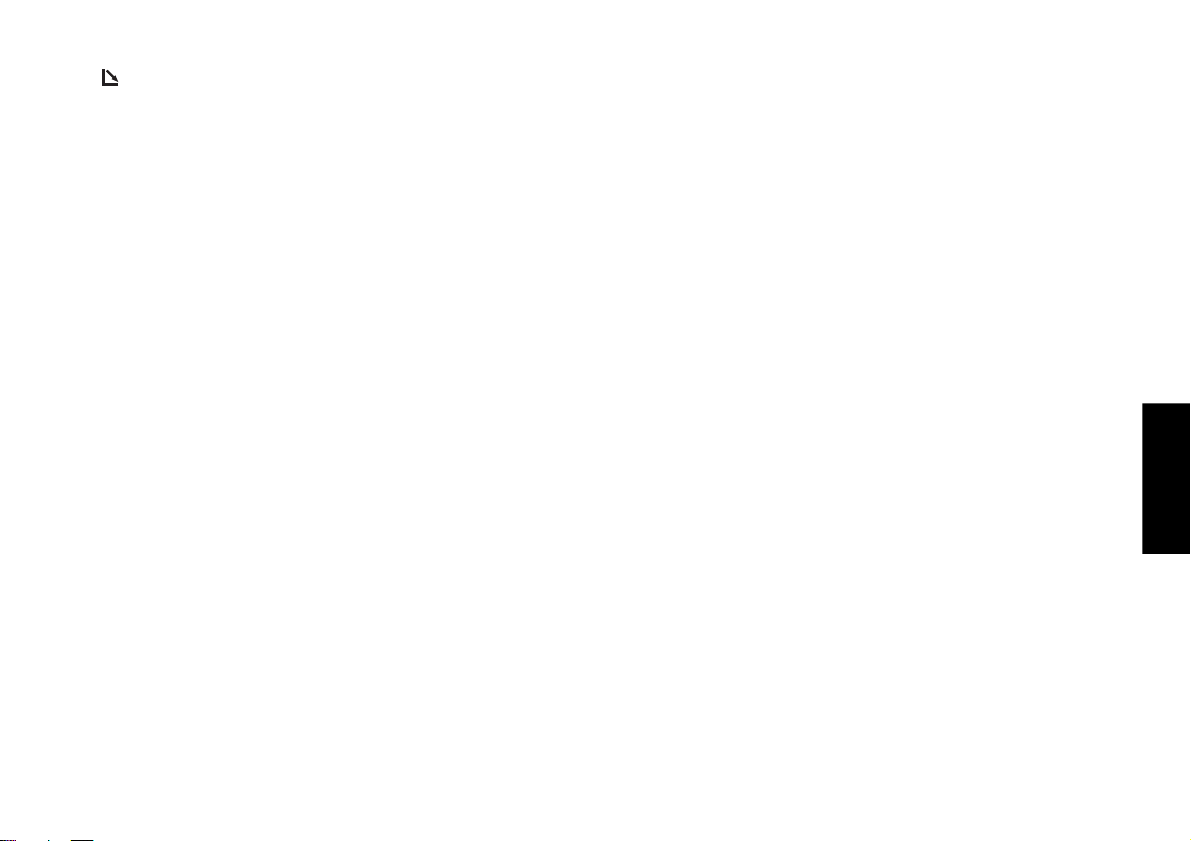
1 -tast, åbner betjeningsdelen.
2 Tast, tænd/sluk for apparatet og lydfrakobling (Mute).
3 Volumenknap.
4 Makrotast, programmerbar funktionstast. Læs hertil afsnit-
tet "Programmering af makrotast" i kapitel "Setup".
5 Dot-matrix-display.
6 Kort tryk under en målfølgning: Det aktive mål vises, og
den sidste ordmelding gentages.
I lister vises indtegnelserne fuldstændigt, som er markeret
med "...".
7 Vippekontakt. Vippekontaktens funktion er afhængig af de
pågældende menuer hhv. driftsarter.
8 OK, indkodetast.
9 T-tast, valg af TRAFFIC-menu: TIM-funktion (Traffic Infor-
mation Memory) og TMC-trafikmeldinger.
: MENU, tast til aktivering af indstillingsmenuen.
; AUD, valg af klangmenu.
< ESC, hermed forlades menuer og slettes tegn i Speller-
menuer.
= Softkeys 4 til 6. Funktionen af softkeys er afhængig af
menuernes indhold.
> Softkeys 1 til 3. Funktionen af softkeys er afhængig af
menuernes indhold.
? NAV, aktiverer navigationen.
@ CD.C, aktiverer CD- hhv. Multi CD-drift.
A TUNE, skifter til radiodrift.
DEUTSCH
DEUTSCH
DANSK
DEUTSCH
NAVIGATION RADIODRIFT CD-DRIFT INDEKSSETUPMULTI CDINDLEDNING
227
Page 4
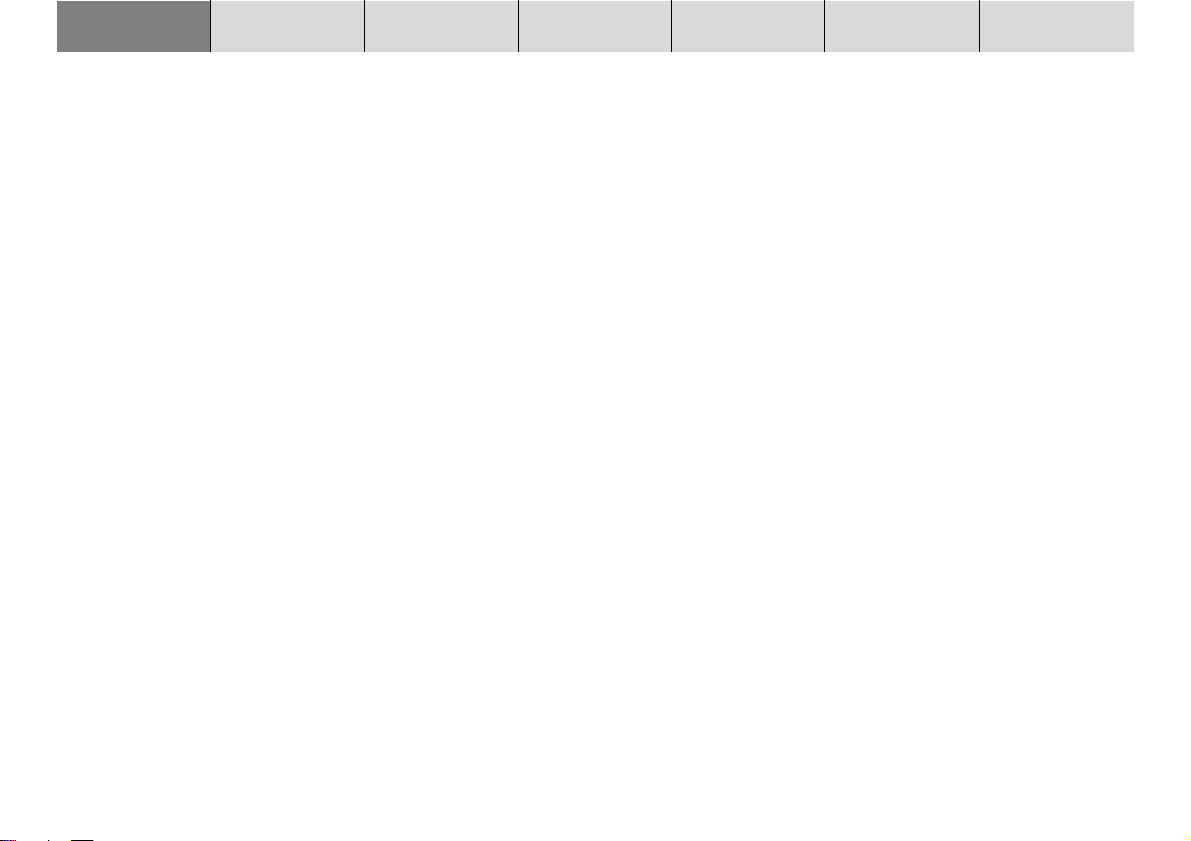
INDLEDNING NAVIGATION RADIODRIFT CD-DRIFT INDEKSSETUPMULTI CD
Kære kunde!
Vi ønsker dig tillykke med købet af
TravelPilot DX-R 70. Du kan være sikker
på at have truffet det rigtige valg ved at
købe TravelPilot DX-R 70.
TravelPilot DX-R 70 er et radionavigationssystem på størrelse med en normal
bilradio, men det har dog en masse mere
at byde på. TravelPilot er en pålidelig og
brugervenlig navigatør, som leder dig
nøjagtigt gennem trafikken til dit mål.
Denne vejledning fører dig skridt for skridt
gennem funktionerne af TravelPilot
DX-R 70 og besvarer de hyppigst stillede
spørgsmål. Flere informationer om brugen af denne vejledning finder du i afsnittet "Om denne vejledning".
Hvis du har yderligere spørgsmål eller
tips vedrørende TravelPilot DX-R 70, kan
du til enhver tid ringe til vor telefon-hotline
eller kontakt din Blaupunkt-forhandler.
Garanti
Omfanget af garantien retter sig efter de
lovlige bestemmelser i landet, hvor apparatet er købt.
Hvis dit apparat skulle have mangler,
kontakt din forhandler og fremvis kvitteringen.
Når den lovlige garanti i dit land er på
mindre end 12 måneder, yder Blaupunkt
dog en 12 måneders producentgaranti.
Undtaget af denne garanti er skader på
grund af slitage, usagkyndig brug eller industriel brug.
For at anvende producentgarantien, som
Blaupunkt yder, skal det fejlagtige apparat sendes sammen med kvitteringen til
den centrale Blaupunkt-kundeservice i dit
land. Den nærmeste adresse får du at
vide på telefon-hotline på bagsiden af
denne vejledning. Blaupunkt forbeholder
sig at yde udbedring eller erstatning.
Telefonnumrene på de internationale telefon-hotlines finder du på den sidste side i
denne vejledning.
228
Henvisning om ansvar
På trods af teknisk videreudvikling kan
det på grund af usagkyndig betjening,
ændringer af færdselsreguleringer, vejarbejde, trafikbelastninger, fejltagelser eller
manglende informationer på navigationsdatamedierne eller almene computereller lokaliseringsfejl i enkelte tilfælde
komme til urigtige eller ikke optimeret
målfølgning ved hjælp af navigationsenheden. Blaupunkt overtager intet ansvar
og yder ingen erstatning for skader eller
andre ulemper, der opstår på grund af
oppe nævnte forhold.
Page 5
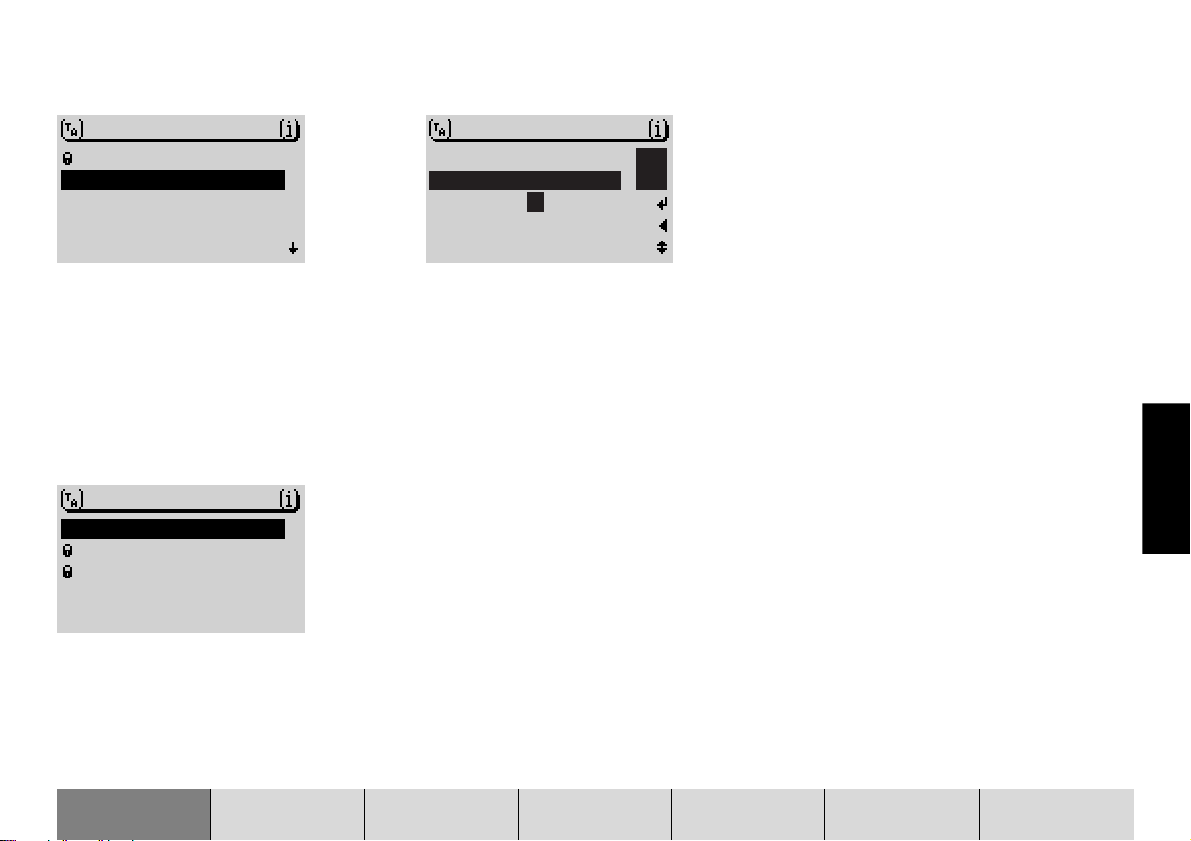
Funktionsoversigt over navigationen
NAVIGATION
MÅLF⁄LGNING
O
MÅLINDKODNING
MÅLHUKOMMELSE
TURLISTE
MERIANscout
Tryk én gang på NAV-tasten for at komme
fra lydkilderne radio eller Multi CD (option)
til navigationsgrundmenuen eller målfølgningen (når en målfølgning allerede er aktiv).
Vælg menupunktet MÅLINDKODNING med
tasterne på vippekontakten og tryk på OK-
tasten.
MÅLINDKODNING
BY
VEJ⁄GADE
CENTRUM
SÆRLIGE MÅL
Vælg menupunktet BY med tasterne på vippekontakten og tryk på OK-tasten.
BY⁄STED
H
_
HANNOVER
A E _
I L O
H
U Y
Vælg den ønskede bys bogstaver med tasterne på vippekontakten. Med hvert indkodet bogstav vises en passende indtegnelse i overensstemmelseslinien. I de fleste
tilfælde er få bogstaver allerede nok til at
vælge den ønskede by.
Hvis du allerede har foretaget en målfølgning og den nye målbys første bogstaver
er identiske med en tidligere målbys første
bogstaver (her: HANNOVER), vises denne på
displayet i overensstemmelseslinien (Last
City History-funktion). Således kan du hurtigere vælge mål, hvor du allerede har været før. Ved DX-navigations-CD’er slettes
bogstaver, der ikke kan følge logisk, efter
hver indkodning (filtrerende Speller).
Når den ønskede bys navn vises i overensstemmelseslinien, tryk længere end to sekunder på OK-tasten. Du kan også skifte
til listen, når navnet på en by, der er foran
den ønskede i alfabetet, vises.
DEUTSCH
DEUTSCH
DANSK
DEUTSCH
NAVIGATION RADIODRIFT CD-DRIFT INDEKSSETUPMULTI CDINDLEDNING
229
Page 6
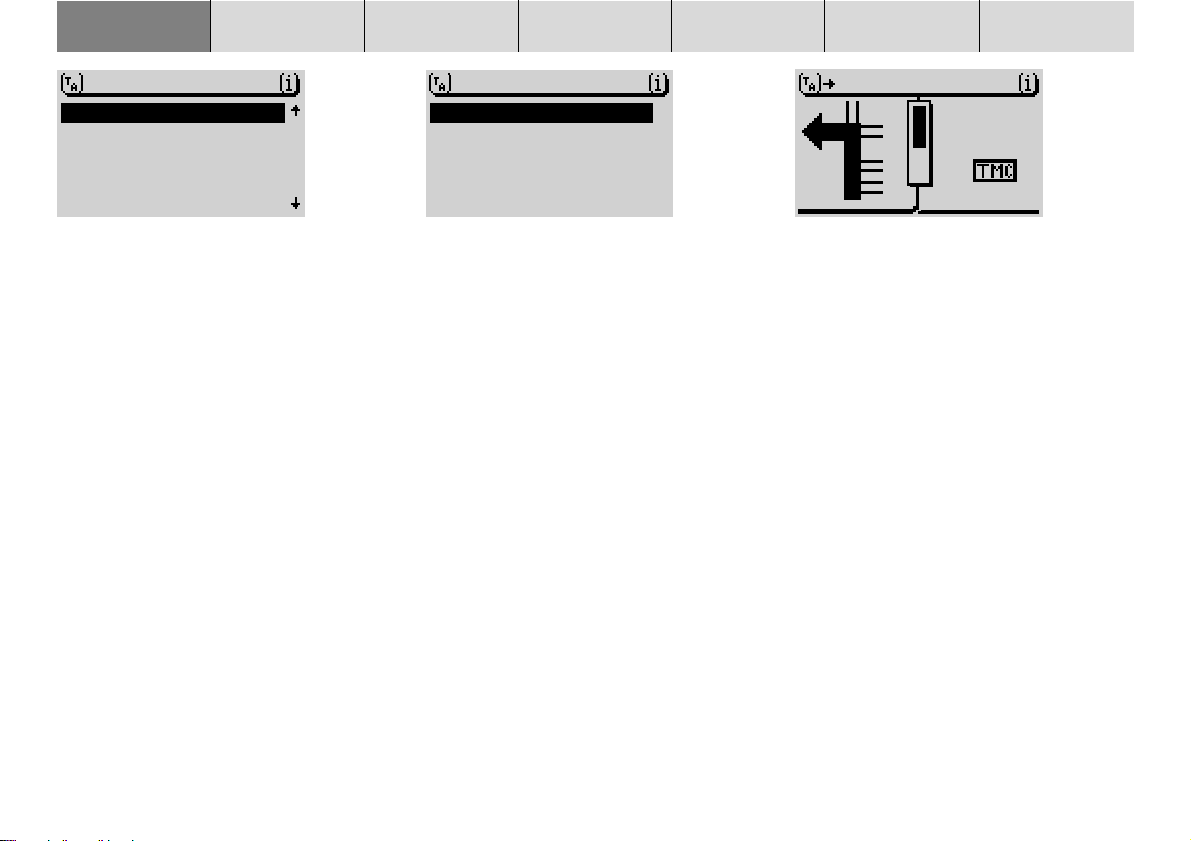
INDLEDNING NAVIGATION RADIODRIFT CD-DRIFT INDEKSSETUPMULTI CD
230
BY⁄STED
BERLIN
BERLIN, NEUENH…
BERLIN, RÜDERS…
BERLIN, SCHÖNE…
BERLIN, SCHÖNE…
Når du trykker længere end to sekunder
på OK-tasten efter målindkodningen, vises listen over målbyer.
Flyt valgmarkeringen hen på den ønskede bys navn med tasterne på vippekontakten.
Når valgmarkeringen er på den ønskede
bys navn, tryk på OK-tasten.
MÅLINDKODN.
VEJ⁄GADE
CENTRUM
MÅLOMKREDS
Vælg i den følgende liste mellem VEJ/
GADE, CENTRUM eller mål i MÅLOMKREDS.
Gader kan kun vælges, når dataene findes på den anvendte navigations-CD.
Menupunkter, der ikke kan vælges, markeres med en lås.
Når du har valgt VEJ/GADE, kan du derefter vælge vejkryds eller husnumre. Fremgangsmåden ved indkodning af navnet er
den samme som beskrevet under BY.
Vælg CENTRUM, når du vil ledes direkte til
centrum af en bydel.
Når målindkodningen er afsluttet, starter
målfølgningen automatisk
SCHLOSSWEND…
03h58
461 km
Europe 1
Målfølgningen starter.
I displayets venstre område vises de opti-
ske køreanbefalinger.
I midten vises en bjælke, der symbolsk vi-
ser distancen til næste afgørende punkt
(f.eks. et vejkryds).
Til højre får du informationer om klokkeslæt
eller ankomsttid eller resterende køretid
samt om den indstillede lydkilde radio, Multi
CD (option) eller internt CD-drev (kun ved
NO-MAP-målfølgning).
Lydfunktionen kan betjenes på sædvanligvis med vippekontakten i løbet af en aktiv
målfølgning.
Via tasterne TUNE og CD.C til valg af lyd-
kilde kan du til enhver tid skifte til audiodrift. Målfølgningen fortsættes derefter kun
med ordmeldinger.
For at se på målfølgningen igen, tryk på
NAV-tasten.
Page 7
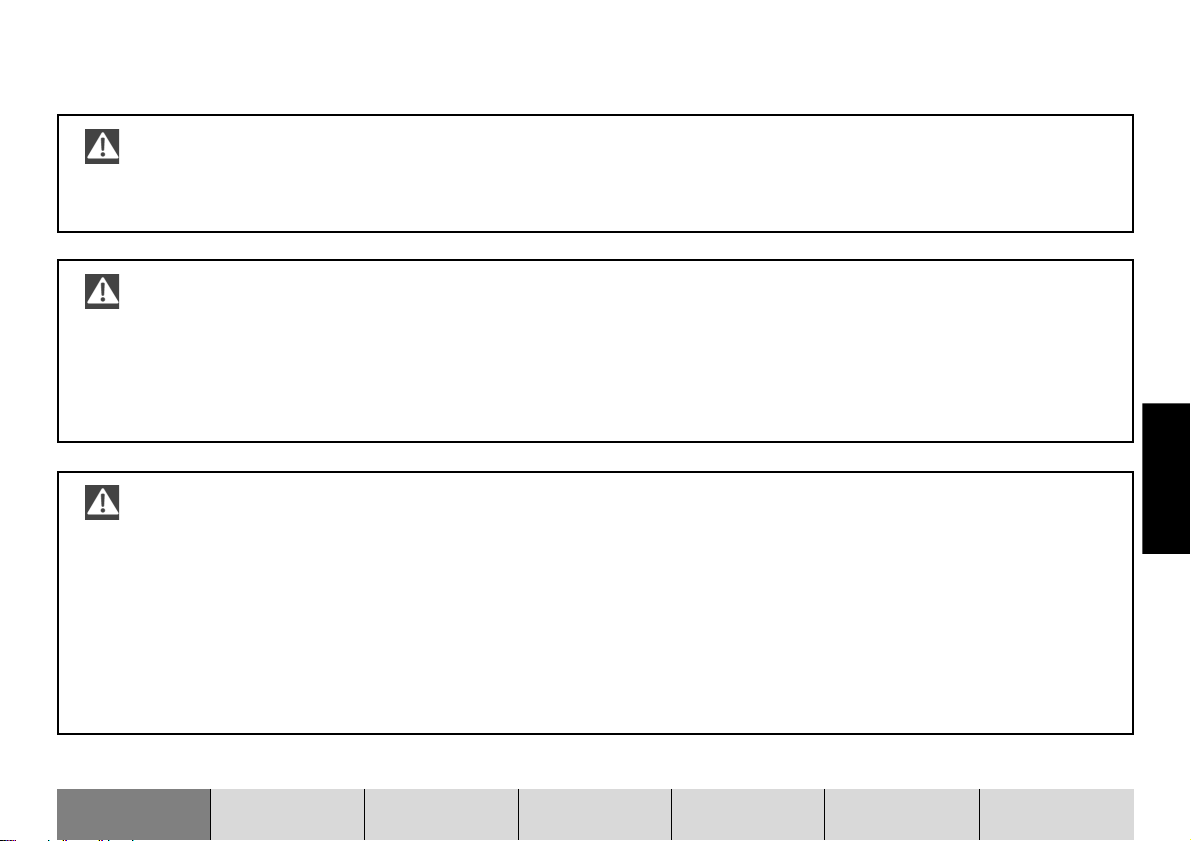
Sikkerhedshenvisninger
TravelPilot er konstrueret til brug i personbiler.
Specielle informationer, f.eks. højdebegrænsninger eller max. tilladt vejbelastning, som er nødvendige for navigation
af lastbiler eller busser, er ikke gemt på navigations-CD’en.
Isætning / fjernelse af CD eller KeyCard
• Isætning eller fjernelse af en CD / et KeyCard bør af sikkerhedsårsager altid foretages med parkeret bil.
• Åbn betjeningsdelen kun til isætning / fjernelse af en CD eller et KeyCard.
• Betjeningsdelen skal omgående lukkes efter isætning / fjernelse af CD’en eller KeyCard, for at apparatet er klart til
brug før start på køreturen.
Betjening i løbet af kørsel
Hvis den aktuelle trafiksituation ikke iagttages, kan der ske alvorlige ulykker.
For at undgå distrahering på grund af TravelPilot skal følgende punkter iagttages:
• Gør dig kendt med TravelPilot og betjeningen af apparatet før start på køreturen.
• Parkér bilen på et egnet sted, når du vil ændre programmeringen af TravelPilot.
• Betjen TravelPilot kun under kørsel, når trafiksituationen tillader det.
• Indkod kun et mål, når bilen er parkeret.
DEUTSCH
DEUTSCH
DANSK
DEUTSCH
NAVIGATION RADIODRIFT CD-DRIFT INDEKSSETUPMULTI CDINDLEDNING
231
Page 8
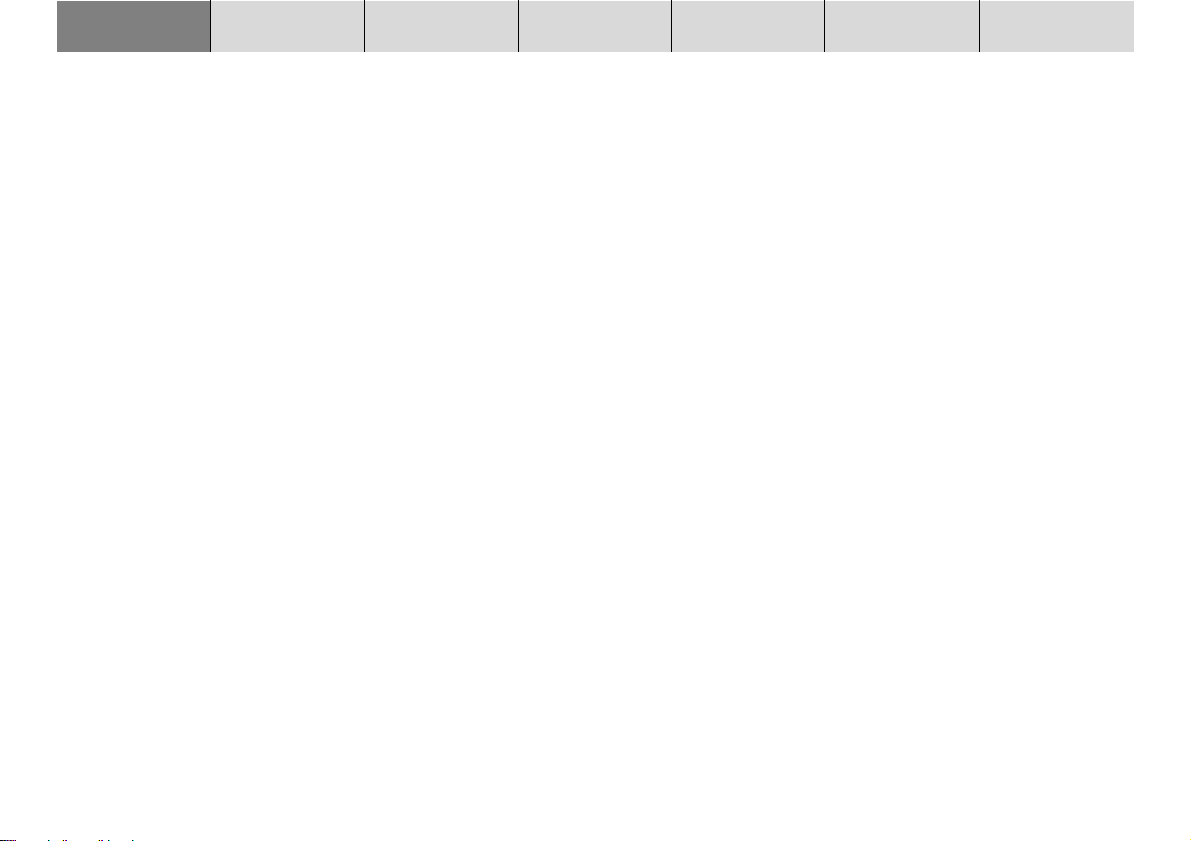
INDLEDNING NAVIGATION RADIODRIFT CD-DRIFT INDEKSSETUPMULTI CD
232
Apparatoversigt.................... 226
Funktionsoversigt
over navigationen ................229
Sikkerhedshenvisninger...... 231
Henvisninger til denne
vejledning .............................233
Tyverisikringssystem
KeyCard.................................234
Ind-/frakobling af apparatet...236
Valg af driftsart......................................... 237
Indstilling af lydstyrke ............................. 238
Display ...................................................... 239
Indstilling af klang og klangfordeling .... 240
Navigation.............................241
Målindkodning.......................................... 242
Målfølgning ............................................... 257
Dynamisk målfølgning............................. 260
Turliste ...................................................... 261
Rejsefører ................................................. 265
Målhukommelse ....................................... 267
Undgåelse af kø i løbet af
en målfølgning ......................................... 271
Valg af ruteoption..................................... 274
Valg af positionsmarkering ..................... 275
Aktivering/inaktivering
af ordmelding ........................................... 277
Manuel fastlægning af position .............. 279
Simulering af målfølgning ....................... 280
Radiodrift ..............................281
Valg af bølgeområde hhv.
hukommelsesniveau................................ 281
Tænd/sluk for RDS
(Radio Data System) ................................ 281
Aktivering/inaktivering af RDS-REG ...... 282
Tænd/sluk for PTY ................................... 283
Trafikmelding TA
(Traffic Announcement)........................... 284
TMC (Traffic Message Channel) .............. 285
Indstilling af stationer, FM (VHF) ............ 286
Indstilling af stationer, MB ...................... 287
Scan-søgning ........................................... 287
TMC-Scan ................................................. 288
Lagring af stationer ................................. 289
Reducering af forstyrrelser
af modtagningen ved FM-drift ................ 291
Visning af radiotekst................................ 292
TIM - Traffic Information Memory ............ 293
Visning af TMC-meldinger ....................... 296
CD-drift..................................297
Start af CD-afspilning .............................. 297
Valg af musiknummer .............................. 299
Hurtig søgning ......................................... 300
Afspilning i vilkårlig
rækkefølge (MIX) ...................................... 300
Skanning af alle musiknumre
på en CD (SCAN) ...................................... 300
Gentagelse af musiknummer
(REPEAT) .................................................. 301
Navngivning af CD’er............................... 301
Programmering af rækkefølge ................ 303
Multi CD................................. 306
Valg af CD ................................................. 308
Valg af musiknummer .............................. 308
Hurtig søgning ......................................... 308
Afspilning i vilkårlig rækkefølge
(MIX) .......................................................... 309
Skanning af musiknumre
(SCAN) ...................................................... 309
Gentagelse af musiknummer
eller CD (REPEAT) .................................... 310
Programmering af rækkefølge ................ 311
Navngivning af CD’er............................... 313
Rat-fjernbetjening ................ 317
Setup - grundindstillinger ... 319
Indstilling af dag-/nattedisplay,
synsvinkel og displayets lysstyrke ........ 320
Indstilling af start-/telefon-/
navigations-/trafikmeldingers
lydstyrke og GALA................................... 321
Programmering af makrotasten.............. 322
Indstilling af klokkeslæt .......................... 324
Valg af sprog............................................. 326
Kalibrering af apparat .............................. 327
Aktivering/inaktivering af kode-LED ...... 329
Tilbagestilling til fabriksindstillinger ..... 330
Indstilling af stationssøgningens
følsomhed ................................................. 331
"Tilpasning" af andet KeyCard ............... 332
Grundindstillinger fra fabrikken ............. 333
Indeks....................................336
Monteringsvejledning .......... 352
Page 9
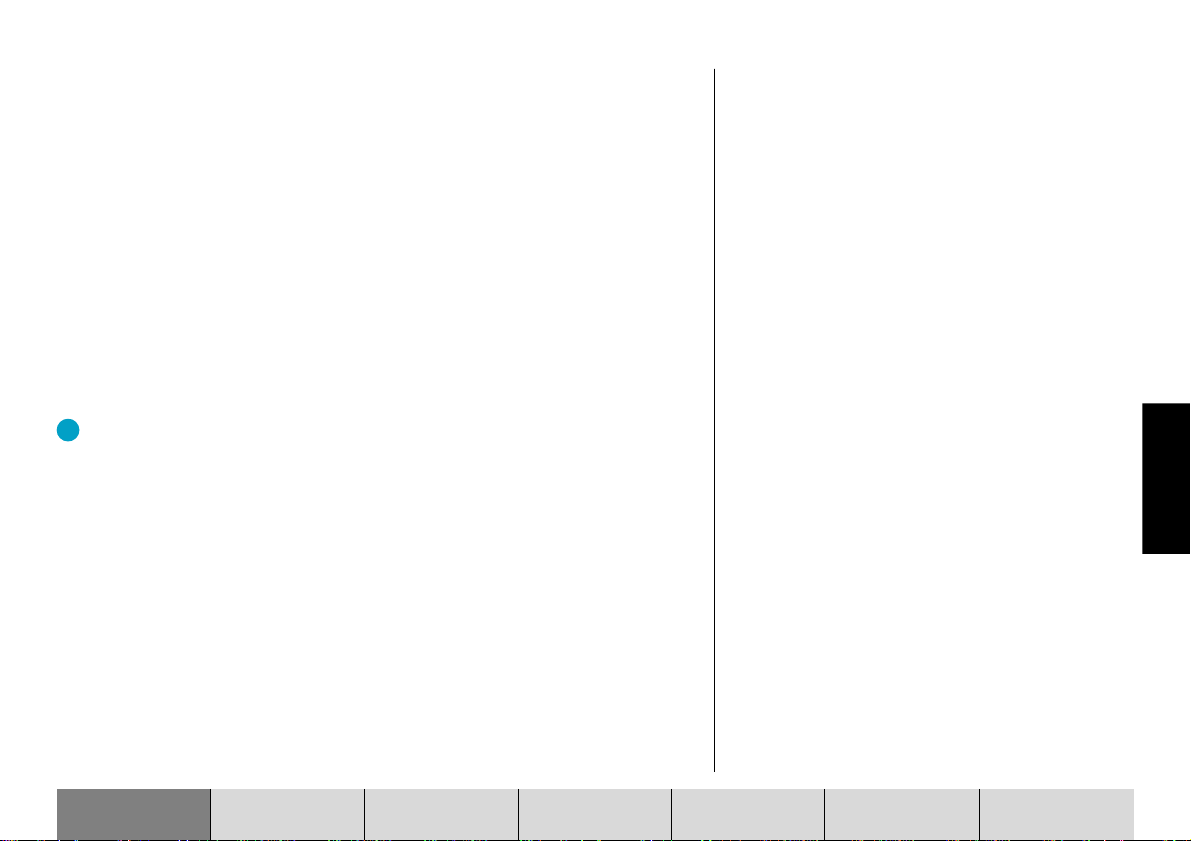
Henvisninger til denne vejledning
Denne vejledning er beregnet til at gøre dig kendt med betjeningen og funktionerne af TravelPilot DX-R 70 og muliggøre en sikker og vellykket betjening af
apparatet. Læs denne vejledning omhyggeligt igennem før den første igangsætning af TravelPilot DX-R 70 og opbevar den sikkert i bilen.
Henvisning: Sørg for ikke at opbevare apparatpasset, der følger med
denne vejledning, i bilen.
For at gøre det nemmere at finde informationer anvendes i denne vejledning
følgende symboler til markering af enkelte trin:
1 … Markerer instruerende skridt, som du skal gennemføre, for at opnå målet
af en aktion.
✔ Apparatreaktioner, der skal ske efter en foretaget handling, er markeret
således.
Pluspunkt: Her får du henvisninger og tips om brugen af TravelPilot
DX-R 70.
DEUTSCH
DEUTSCH
DANSK
DEUTSCH
NAVIGATION RADIODRIFT CD-DRIFT INDEKSSETUPMULTI CDINDLEDNING
233
Page 10
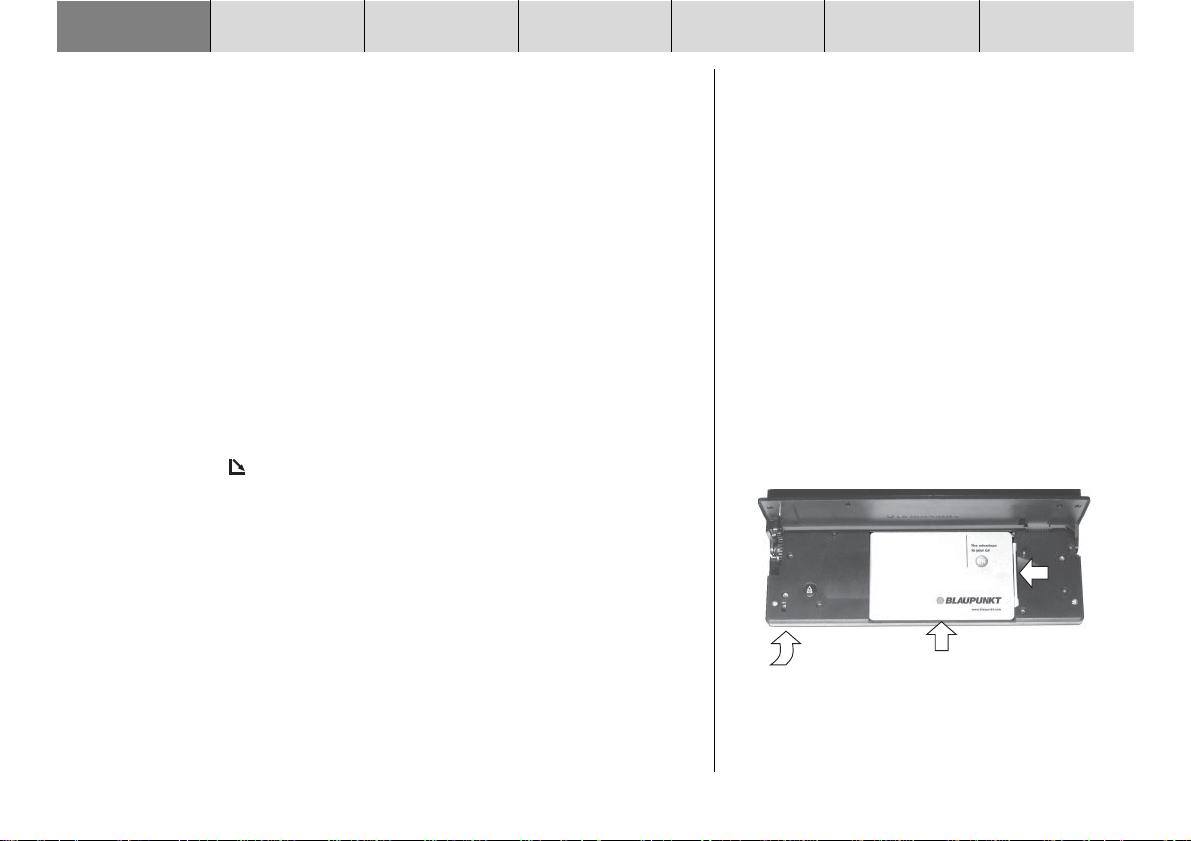
INDLEDNING NAVIGATION RADIODRIFT CD-DRIFT INDEKSSETUPMULTI CD
Tyverisikringssystem KeyCard
Et KeyCard hører med til leveringen.
TravelPilot kan også anvendes med et ekstra KeyCard.
Derudover lagres de til sidst indstillede værdier for bølgeområde, stationsind-
stilling, trafikmeldinger, RDS, REG, stationssøgningens følsomhed, startlydstyrke
og SHARX.
Hvorledes du tilpasser et ekstra KeyCard til TravelPilot, fremgår af afsnittet „Tilpasning af andet KeyCard“ i kapitel „Setup/grundindstillinger“.
Henvisning: Hvis du har mistet KeyCard til TravelPilot, kan du „tilpasse“ et nyt KeyCard. Læs hertil „Tilpasning af et nyt KeyCard/
indtastning af Mastercode“ i kapitel „Setup/grundindstillinger“.
Isætning af KeyCard
For at åbne betjeningsdelen,
1 tryk på tasten 1.
✔ Betjeningsdelen åbnes.
2 Indfør KeyCard med nedadvendte kontaktflader, som vist på billedet
(pil 1).
3 Skub KeyCard med slæden i pilens retning (2) forsigtigt til stoppet.
4 Luk betjeningsdelen (pil 3).
234
2
3
1
Page 11
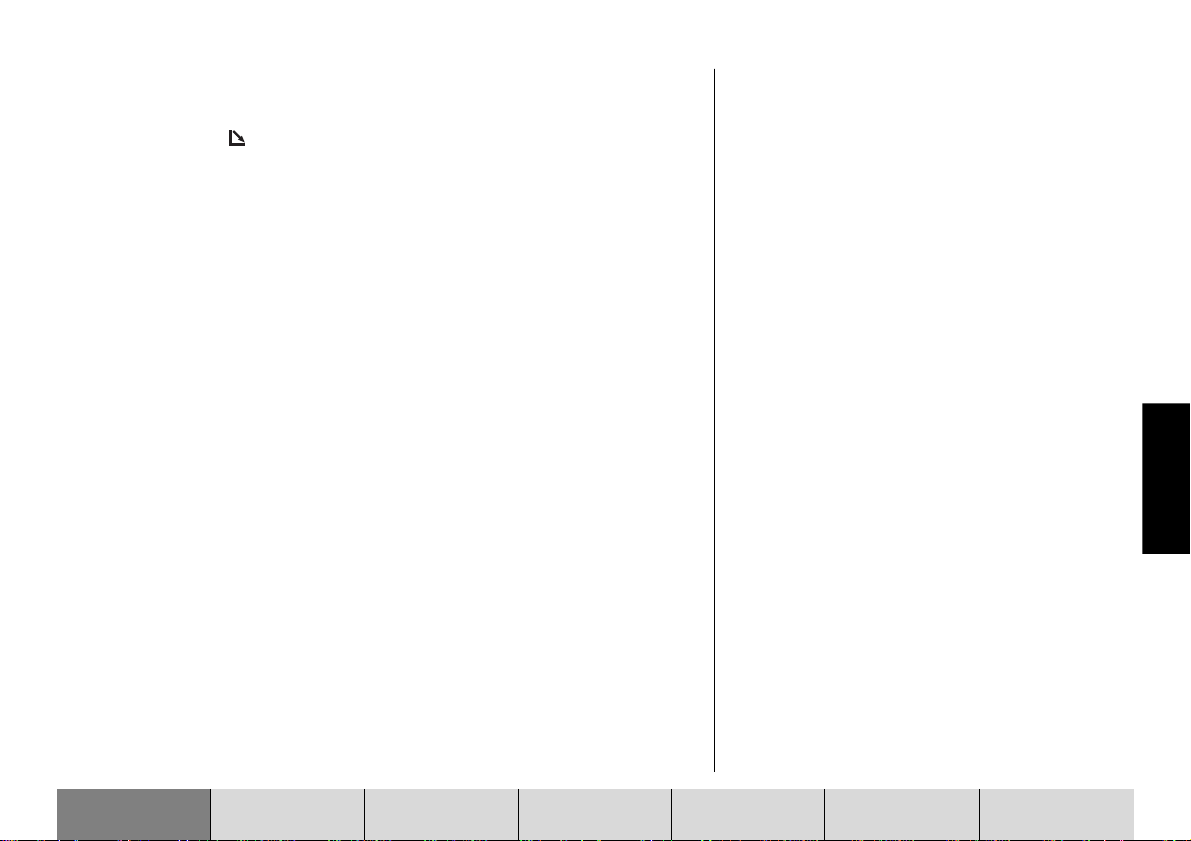
Fjernelse af KeyCard
For at åbne betjeningsdelen,
1 tryk på tasten 1.
✔ Betjeningsdelen åbnes.
2 Skub kortet med „slæden“ mod højre, indtil det stopper.
3 Træk kortet ud af betjeningsdelen.
4 Luk betjeningsdelen.
Henvisning: Når bilen forlades, fjern KeyCard og lad betjeningsdelen åben til beskyttelse mod tyveri.
DEUTSCH
Vedligeholdelse af KeyCard
En upåklagelig funktion af KeyCard er garanteret, når kontakterne er frie for
fremmedpartikler. Undgå en direkte berøring af kontakterne.
Kontakterne af KeyCard rengøres om nødvendigt med en fnugfri klud, der er
fugtet med alkohol.
NAVIGATION RADIODRIFT CD-DRIFT INDEKSSETUPMULTI CDINDLEDNING
DEUTSCH
DANSK
DEUTSCH
235
Page 12
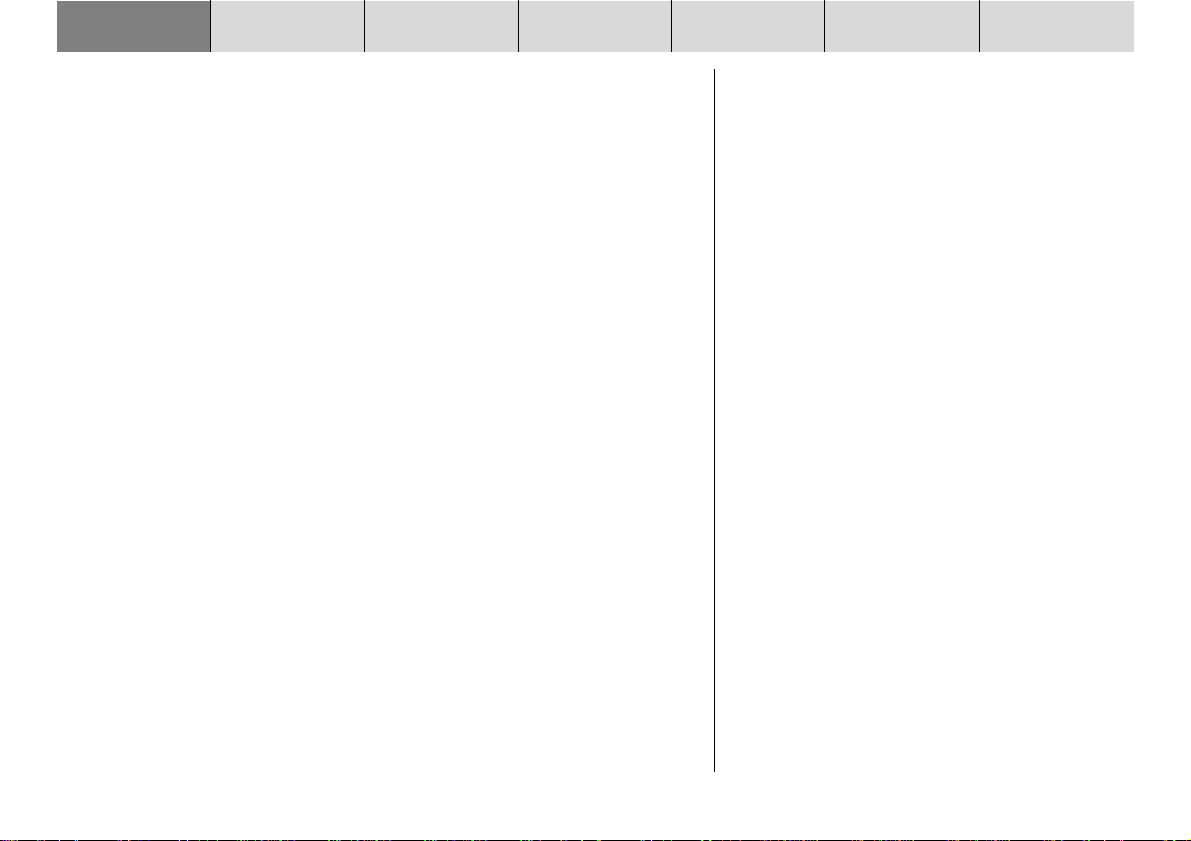
INDLEDNING NAVIGATION RADIODRIFT CD-DRIFT INDEKSSETUPMULTI CD
Ind-/frakobling af apparatet
1 Tryk med isat KeyCard på den blå tast 2 i midten af volumenknappen
3 for at tænde for TravelPilot.
✔ Apparatet spiller den til sidst aktive lydkilde i den forudindstillede lydstyr-
ke.
Hvorledes denne startlydstyrke indstilles, fremgår af afsnittet „Indstilling af start/telefon-/navigations-/trafikmeldingers lydstyrke og GALA“ i kapitel „Setup“.
Tænd/sluk med KeyCard
Du kan også tænde og slukke for TravelPilot ved at isætte eller fjerne KeyCard.
Indkobling ved frakoblet biltænding
Du kan også anvende TravelPilot med tændingen slået fra og isat KeyCard.
1 Tryk hertil på ON-tasten 2.
✔ Apparatet tændes.
Efter en time kobler apparatet automatisk fra for at skåne bilbatteriet. Denne
proces kan gentages vilkårligt mange gange. Ved at aktivere tændingen ophæves tidsbegrænsningen.
Henvisning: For at garantere upåklagelig funktion og for at undgå
et forøget strømforbrug, skal TravelPilot være tilsluttet til permanent plus og plus via tænding, som beskrevet i monteringsvejledningen.
236
Page 13
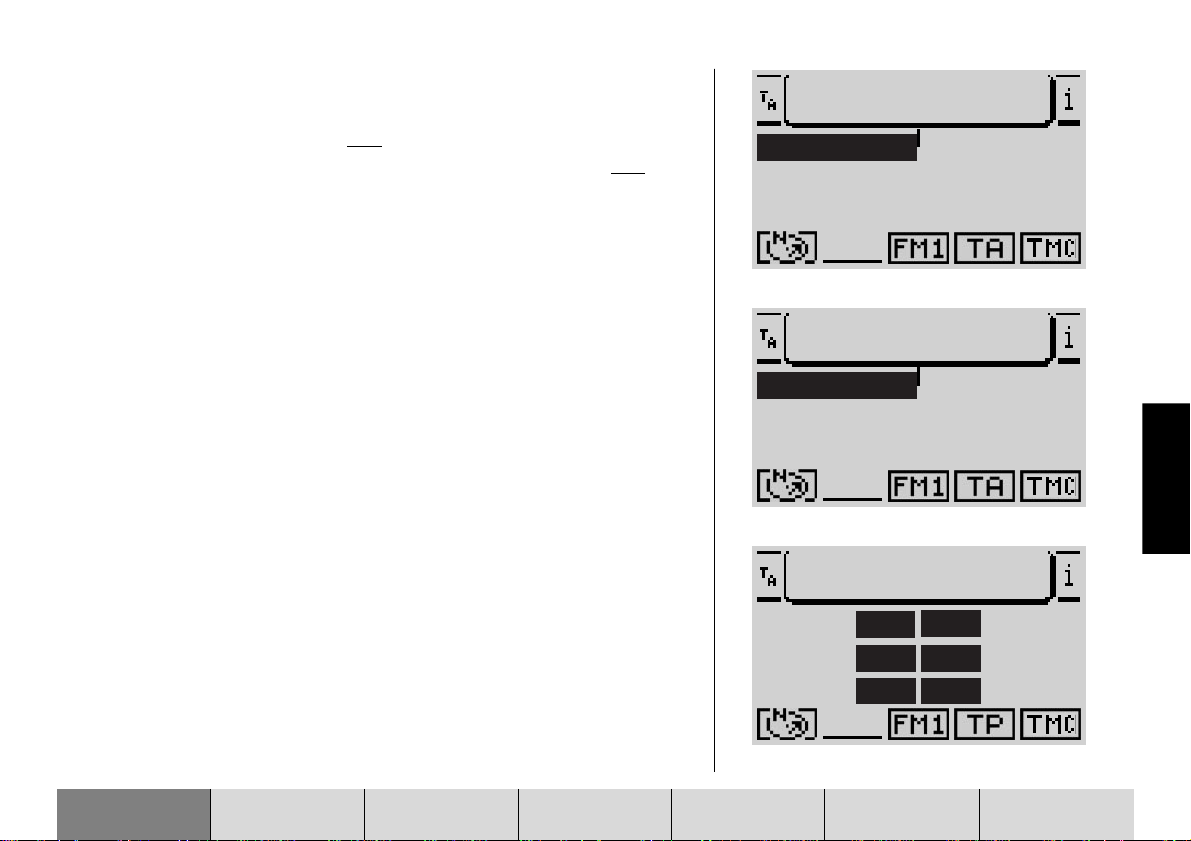
Valg af driftsart
For at vælge driftsarten, tryk på:
1 TUNE-tasten A til radiodrift eller
1 CD.C-tasten @, for at vælge CD- hhv. Multi CD-drift (option) eller
1 NAV-tasten ? til aktivering af navigationen.
✔ Hvis lydkilden vælges med en af disse taster, kommer du tilbage til den
pågældende kildes grundmenu. Når en målfølgning er aktiv, kan du skifte fra navigationsgrundmenuen til målfølgningen med NAV-tasten ?.
Hver lydkilde (tuner, CD og Multi CD) har tre menuer, hvor alle indstillinger kan
foretages:
- Grundmenu: Her foretages de hyppigste indstillinger, f.eks. valg af stationer eller musiknumre.
- Funktionsmenu: Til indstilling af f.eks. standby af trafikmeldinger og særfunktioner såsom Travelstore.
- Indstillingsmenu: Til tilpasning af de pågældende lydkilders optioner efter dine ønsker.
Ved navigationen findes følgende menuer:
- Grundmenu til valg af navigationsgrundfunktionen,
- målfølgningsmenu med de optiske køreanbefalinger og
- navi-menu til tilpasning af navigationens optioner efter dine ønsker.
Skift mellem grund- og funktionsmenu
For at skifte mellem en lydkildes grund- og funktionsmenu,
1 tryk igen på den tilsvarende kildetast TUNE A eller CD.C @.
JUMP
JUMP
BBC
JAM FM
Grundmenu
JUMP
FM1
FM2
MW
Funktionsmenu
JUMP
REG OFF
PTY ON
RDS VAR
RADIO 1
EUROPE
EINSLIVE
SIDE 2
TA
ON
OFF
SHARX
OFF
R-TXT
DEUTSCH
DEUTSCH
FMT
FMC
DANSK
DEUTSCH
Indstillingsmenu
NAVIGATION RADIODRIFT CD-DRIFT INDEKSSETUPMULTI CDINDLEDNING
237
Page 14
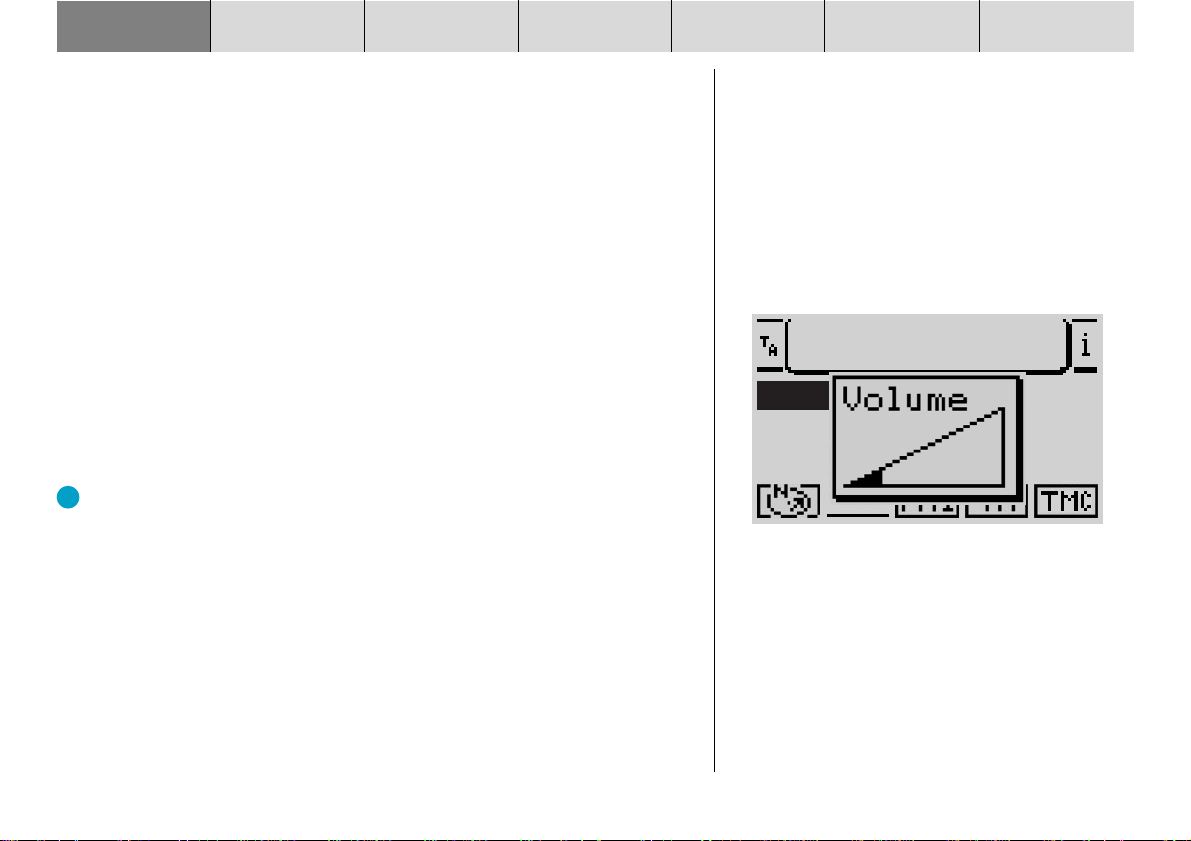
INDLEDNING NAVIGATION RADIODRIFT CD-DRIFT INDEKSSETUPMULTI CD
Skift mellem navigationens grund- og målfølgningsmenu
Når du vil skifte mellem grund- og målfølgningsmenuen i løbet af en aktiv målfølgning,
1 tryk på NAV-tasten ?.
Når ingen målfølgning er aktiv, vises lokaliseringsmoden.
Valg af indstillingsmenu
Du kommer til indstillingsmenuen for den pågældende driftsart ved kort at trykke
en enkelt gang på MENU-tasten :.
Indstilling af lydstyrke
For at forøge systemets lydstyrke,
1 drej volumenknappen 3 med uret.
For at reducere systemets lydstyrke,
1 drej volumenknappen 3 mod uret.
✔ I løbet af indstillingen vises den indstillede værdi symbolsk på displayets
forgrund.
Pluspunkt: Du kan i løbet af en talt køreanbefaling fra navigationen for-
andre lydstyrken på anbefalingen uafhængigt af lydkildens grundlydstyrke. Differencelydstyrken lagres automatisk.
Automatisk lydfrakobling i forbindelse med telefonsamtaler
Hvis apparatet er forbundet med en biltelefon på tilsvarende måde, kan telefonsamtalen foregå via højttalerne af TravelPilot.
I displayets forgrund ved aktiverede lydkilder vises et telefonsymbol.
Når du har en telefonsamtale under en aktiv målfølgning, vises fortsat de optiske køreanbefalinger og de akustiske køreanbefalinger undertrykkes ikke.
JUMP
JUMP
BBC
JAM
Tuner-grundmenu med lydstyrkevisning
FM
RADIO 1
EUROPE
EINSLIVE
238
Page 15
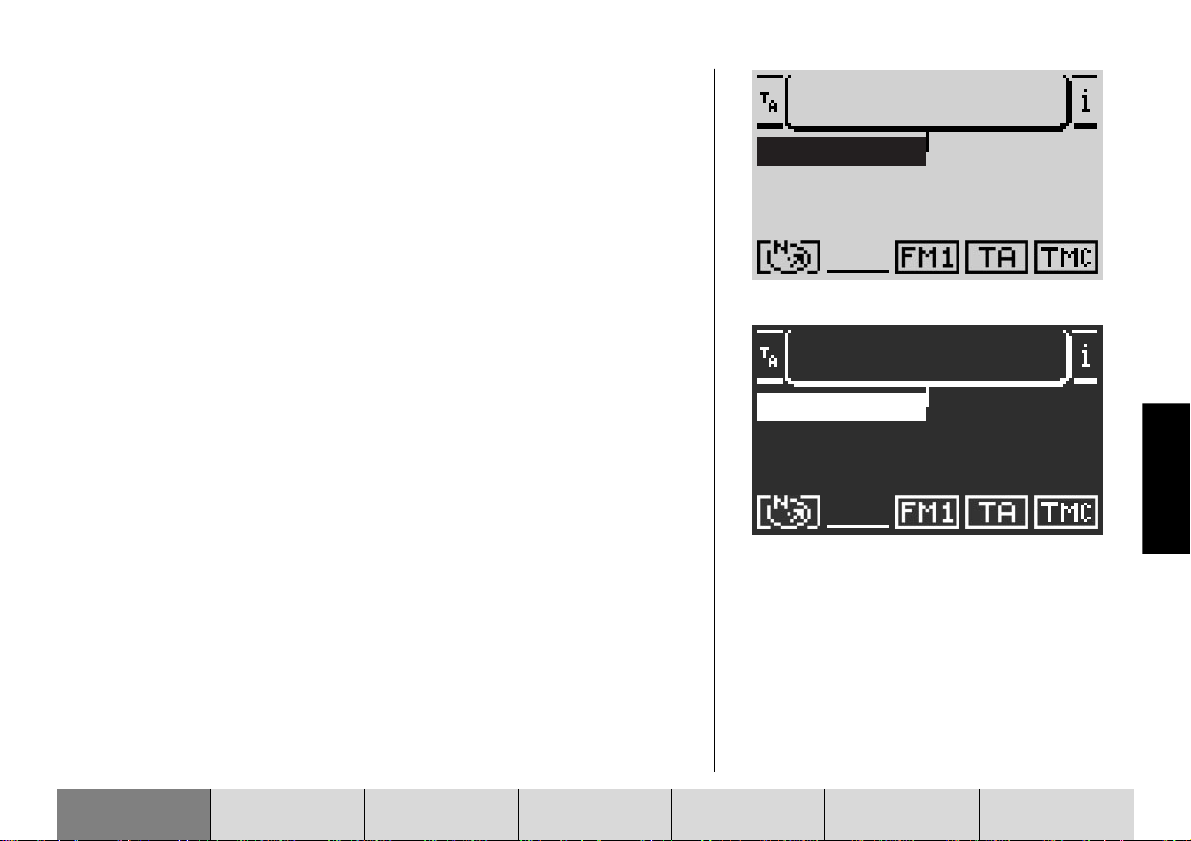
Display
På displayet af TravelPilot vises alle informationer om navigationen, f.eks. optiske køreanbefalinger, menuer og lister samt menuerne for lydkilderne radio, CD
og Multi CD (option).
Når apparatet er tilsluttet i overensstemmelse med monteringsvejledningen,
skiftes til nattedisplayet, når der tændes for bilens lys. Herved vises alle lyse
punkter mørke og alle mørke punkter lyse Når du også kører med lys om dagen,
f.eks. i skandinaviske lande, kan du inaktivere denne funktion. Læs hertil afsnittet „Indstilling af dag-/nattedisplay, synsvinkel og displayets lysstyrke“ i kapitel
„Setup“.
Displayets aflæselighed kan optimeres med hensyn til synsvinklen i din bil. Læs
hertil afsnittet „Indstilling af dag-/nattedisplay, synsvinkel og displayets lysstyrke“ i kapitel „Setup“.
JUMP
JUMP
BBC
JAM FM
Tuner-grundmenu, dagdisplay
JUMP
RADIO 1
EUROPE
EINSLIVE
DEUTSCH
DEUTSCH
Henvisning: Displayruden skal behandles forsigtigt. Berøring med
spidse genstande forårsager ridser og ødelægger displayruden.
Rengør displayruden kun med en fnugfri klud og i givet fald med
rensealkohol. Anvend ingen opløsningsmidler såsom terpentin eller benzin til rengøringen, da dette angriber og beskadiger displayruden.
NAVIGATION RADIODRIFT CD-DRIFT INDEKSSETUPMULTI CDINDLEDNING
JUMP
BBC
JAM FM
Tuner-grundmenu, nattedisplay
EINSLIVE
RADIO 1
EUROPE
DANSK
DEUTSCH
239
Page 16
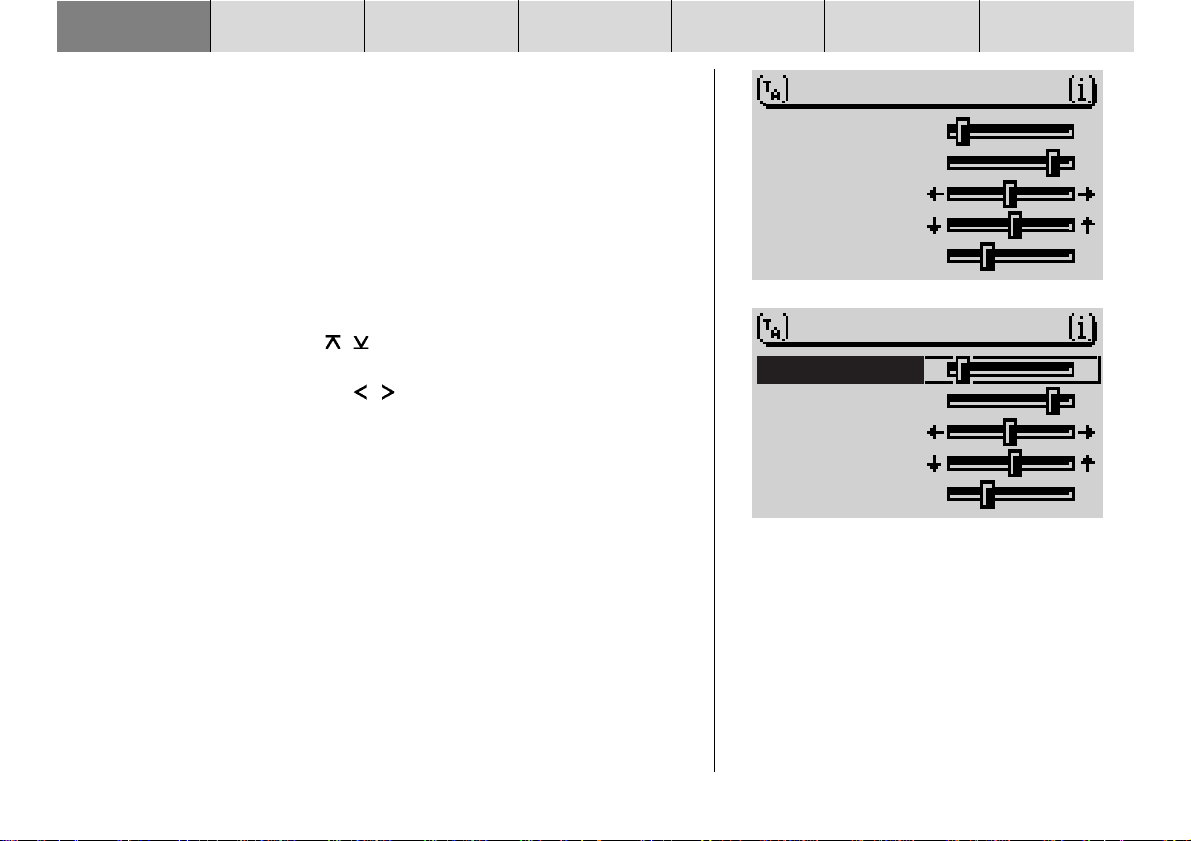
INDLEDNING NAVIGATION RADIODRIFT CD-DRIFT INDEKSSETUPMULTI CD
Indstilling af klang og klangfordeling
Med TravelPilot er det muligt at indstille bas- og diskanttoner separat for hver
lydkilde.
Indstillingen af klangfordelingen via balance, fader såvel som lydstyrketilpasning (loudness) passende til hørelsen foretages fælles for alle kilder.
For at indstille klangen,
1 skift med tasterne TUNE A hhv. CD.C @ til lydkilden (radio, CD eller
Multi CD), hvor indstillingerne skal foretages.
2 Tryk på AUD-tasten ;.
✔ Audiomenuen til klangindstilling vises.
3 Flyt valgmarkeringen med / -tasterne på vippekontakten 7 til menu-
punktet, hvis indstillinger skal ændres.
4 Indstillingerne foretages med / -tasterne på vippekontakten 7.
✔ Skyderegulatoren vises med en ramme.
Når de ændrede værdier skal overtages,
5 tryk på OK-tasten 8.
✔ Rammen omkring skyderegulatoren slettes og værdierne lagres.
Henvisning: Når ingen tast trykkes, springes automatisk tilbage til
udgangsmenuen efter 30 sekunder (Time Out).
KLANG FM
BAS
DISKANT
-+
-+
BALANCE
FADER
LOUDNESS
-+
KLANG FM
BAS
DISKANT
-+
-+
BALANCE
FADER
LOUDNESS
Klangmenu for lydkilden FM-radio
-+
240
Page 17
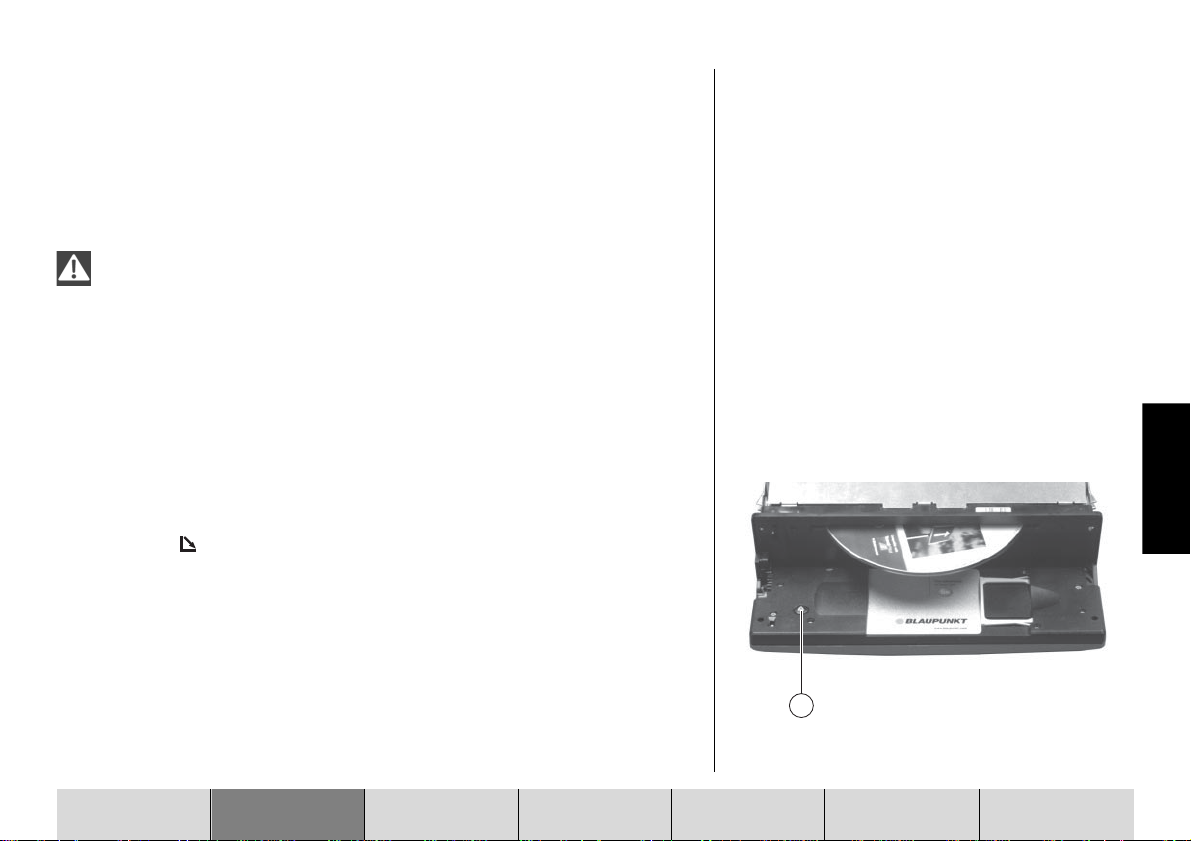
Navigation
Navigationen af TravelPilot DX-R 70 muliggør at finde mål hurtigt og sikkert
uden tidrøvende læsning af kort. Du vejledes ved hjælp af talte meldinger fra
DX-R 70 ved aktiveret navigation. Punkter, hvor der f.eks. skal drejes fra, får du
meddelt rettidigt. Derudover kan du aflæse optiske køreanbefalinger, distancen
og den forventede køretid hhv. ankomsttid eller klokkeslættet til målet på displayet.
Trafiksikkerheden kommer altid i første række. Vær opmærksom
på, at den aktuelle trafiksituation altid har forrang før køreanbefalingerne, som navigationen kommer med.
DEUTSCH
Navigationens funktionsprincip
Bilens aktuelle position konstateres ved hjælp af det elektroniske speedometersignal, gyroen og et signal, der modtages af GPS-satellitter (Global Positioning
System). Navigationssystemet sammenligner dataene med kortmaterialet, der
er lagret på navigations-CD’en, og beregner ved hjælp af disse informationer
din position samt ruterne til målfølgningen.
Isætning af navigations-CD
1 Tryk på -tasten 1 for at åbne betjeningsdelen.
2 Tryk på Eject-tasten B for at fjerne en evt. isat CD i apparatet.
3 Skub forsigtigt CD’en med teksten opad ind i apparatets CD-rum. Skub
CD’en, indtil du møder modstand. Fra dette punkt trækkes CD’en automatisk ind af apparatet.
INDLEDNING NAVIGATION RADIODRIFT CD-DRIFT INDEKSSETUPMULTI CD
DEUTSCH
DANSK
DEUTSCH
18
241
Page 18
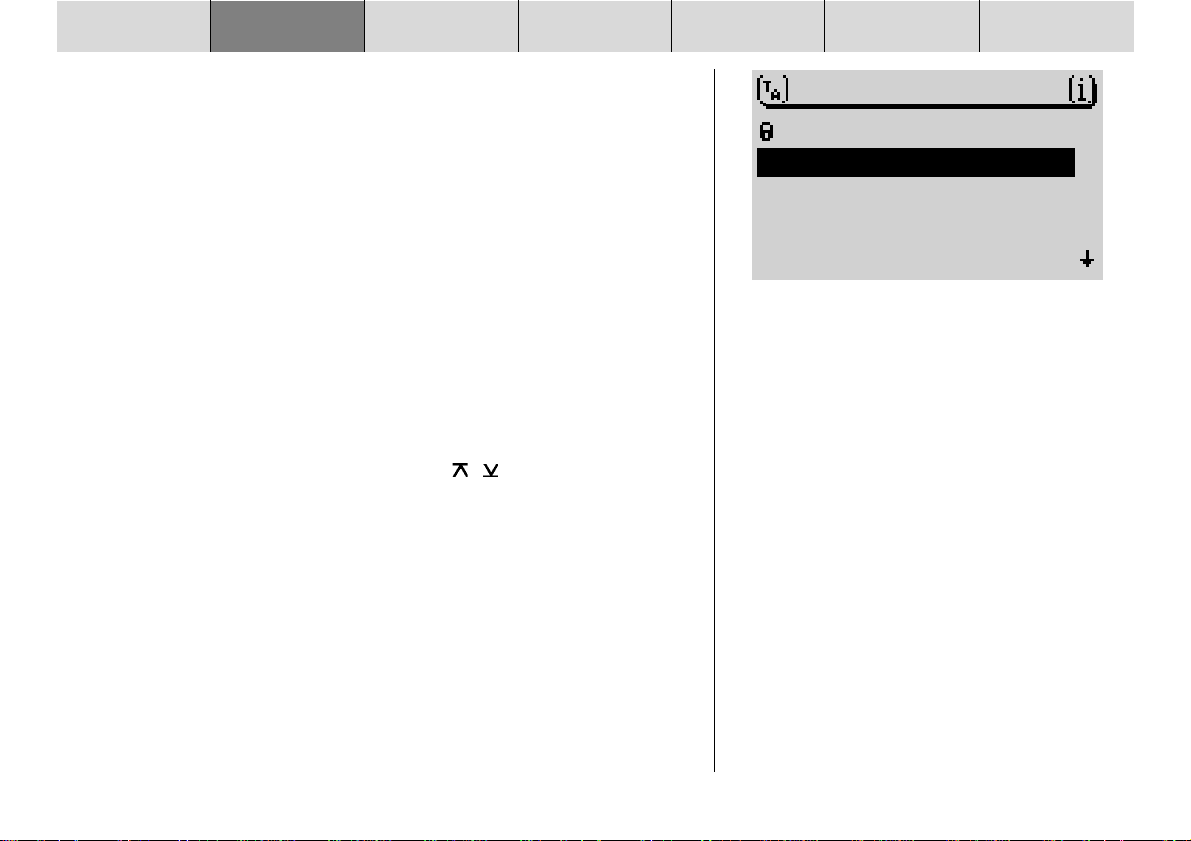
INDLEDNING NAVIGATION RADIODRIFT CD-DRIFT INDEKSSETUPMULTI CD
✔ Software fra CD’en indlæses. Processen vises på displayet.
Henvisning: Indlæsningen af software fra navigations-CD’en må ikke
afbrydes.
Start af navigation
1 Tryk på tasten NAV ?, når der er tændt for apparatet.
✔ Navigationens grundmenu vises. Når en målfølgning allerede er aktiv,
vises målfølgningsbilledet.
For at kunne starte navigationens målfølgning, skal en DX-navigations-CD være
isat og et mål indkodet.
Målindkodning
Målindkodningen kan foretages fra målhukommelsen eller ved at indkode en
by, et bycentrum, en gade, et vejkryds eller et husnummer samt fra et udvalg af
specielle mål (f.eks. motorvejstilslutning, togstation osv.).
1 Vælg menupunktet MÅLINDKODNING med / -tasterne på vippen.
2 Valget kvitteres med OK-tasten 8.
Mål
Mulige mål er:
• En bys eller bydels centrum i storbyer,
• en gade,
• et vejkryds med to eller flere gader,
• et hus hhv. en husblok.
NAVIGATION
MÅLF⁄LGNING
O
MÅLINDKODNING
MÅLHUKOMMELSE
TURLISTE
MERIANscout
Navigationsgrundmenu
242
Page 19
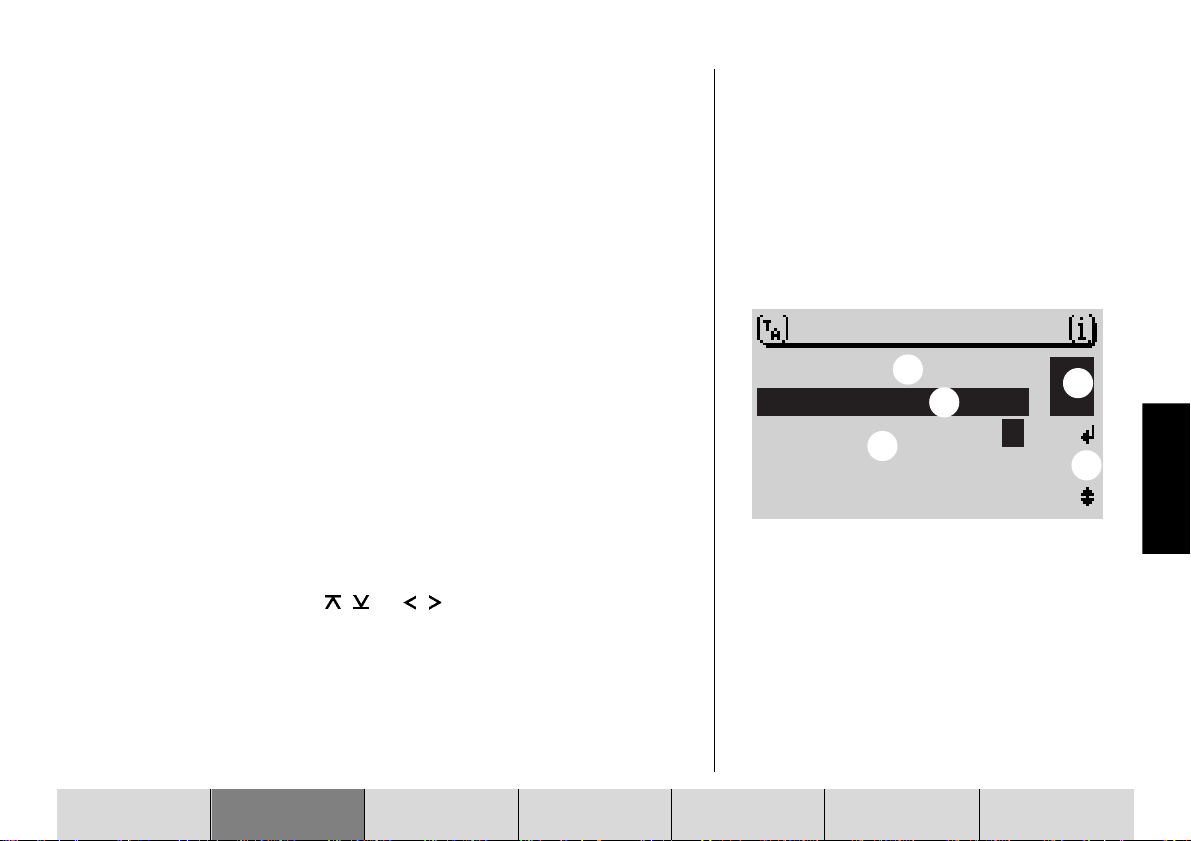
• Forud lagrede særlige mål som f.eks. togstationer, lufthavne, tankstationer og andre offentlige indretninger. Særlige mål kan vælges sorteret i
målbyen, i omkredsen af målet, landsdækkende eller i omkredsen af bilens position.
• Positionsmarkeringer, som du har bestemt og lagret i målhukommelsen.
Dette er praktisk, når du under kørsel ser en interessant ting (f.eks. en
forretning eller restaurant) og på et senere tidspunkt vil derhen igen.
• Mål fra målhukommelsen.
• Mål fra rundturlisten.
DEUTSCH
Målindkodning med Speller
Speller’en er beregnet til indkodning af f.eks. by- og gadenavne i navigationen.
Speller’en består af fem områder:
1 Tegnlisten med alle bogstaver, mellemrum og specialtegn samt tal,
2 styresymbolerne,
3 indkodelinien,
4 overensstemmelseslinien og
5 luppen, hvor det pågældende markerede tegn vises forstørret.
Valg af bogstaver
Når du vil indkode et navn i Speller’en, er fremgangsmåden følgende:
1 Flyt valgmarkeringen med
hen på det ønskede tegn.
✔ Mens du flytter markeringen, vises det aktuelt markerede tegn forstørret
i luppen.
INDLEDNING NAVIGATION RADIODRIFT CD-DRIFT INDEKSSETUPMULTI CD
/ - og / -tasterne på vippekontakten 7
BY⁄STED
_
ABCDEFGHIJKLMNO
3
4
1
PQRSTUVWXYZ
ÄÖÜ
Speller
DEUTSCH
5
N
2
DANSK
DEUTSCH
243
Page 20
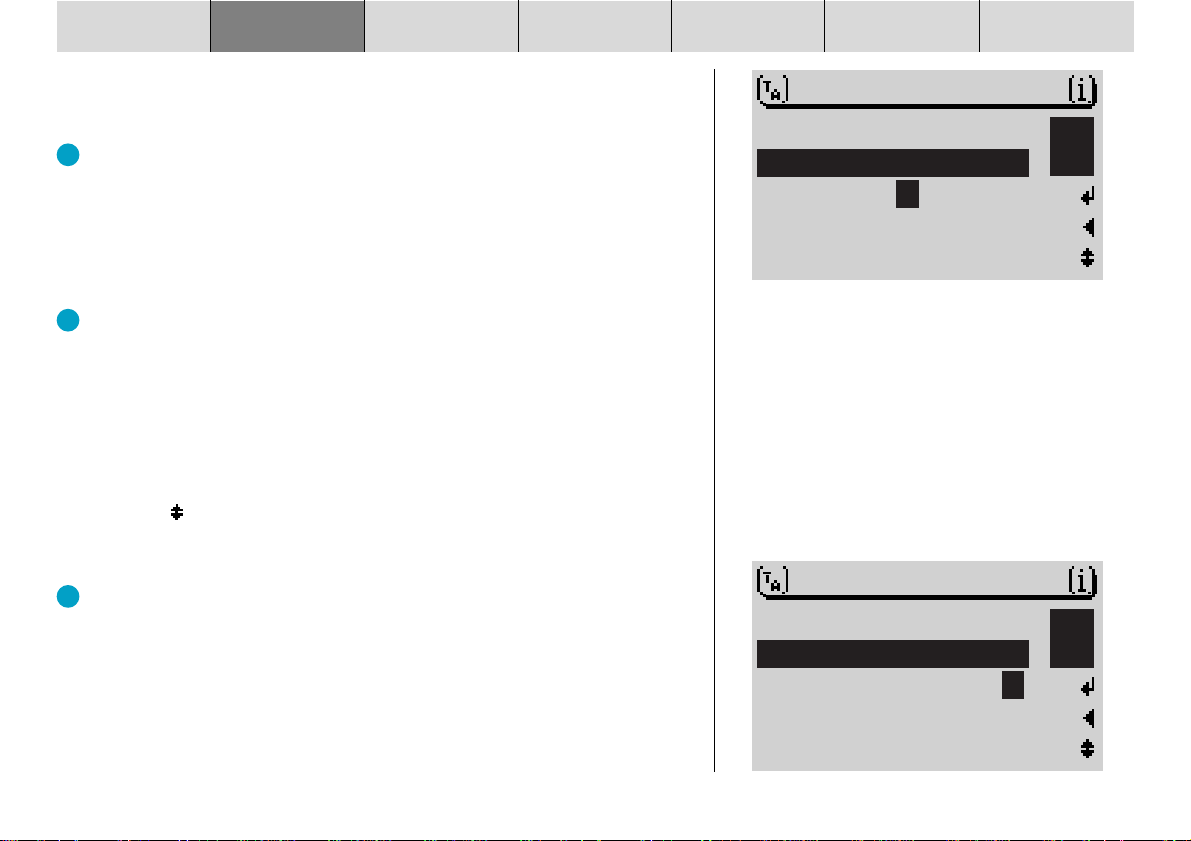
INDLEDNING NAVIGATION RADIODRIFT CD-DRIFT INDEKSSETUPMULTI CD
2 Tryk på OK-tasten 8, når det ønskede tegn er markeret.
✔ Tegnet overtages i indkodelinien. Med hvert tegn vises en passende ind-
tegnelse fra listen i overensstemmelseslinien.
Pluspunkt: Hvis en målfølgning allerede har været aktiv og målbyens
første bogstaver er identiske med en tidligere målbys første bogstaver
ved indkodningen (her: Hannover), vises denne i overensstemmelseslinien. Således kan du hurtigt indkode mål i byer, hvor du allerede har
været før.
Når du vil overtage bynavnet, tryk længere end to sekunder på OK-tasten 8.
Hvis du vil indkode et andet bynavn, fortsæt indkodningen.
Pluspunkt: Ved navigations-CD’er, som er markerede med DX, er den
filtrerende Speller til rådighed. Med den filtrerende Speller bliver bogstaver, der logisk ikke kan følge efter de indkodede, slettes fra Speller’en
under indkodningen.
Omskiftning til specialtegn
Hvis du har brug for andre specialtegn til indkodningen af målbyen end dem der
vises på displayet (Ä, Ö, Ü),
1 flyt valgmarkeringen med tasterne på vippekontakten 7 hen på styre-
tegnet
2 Tryk på OK-tasten 8.
✔ Med hvert tryk på OK-tasten 8 vises andre specialtegn i Speller’en.
Pluspunkt: Ved navigations-CD’er, der er markerede med DX, sker omskiftningen af specialtegn automatisk.
.
BY⁄STED
H
_
HANNOVER
A E _ I L O
U Y
BY⁄STED
_
244
H
N
ABCDEFGHIJKLMNO
PQRSTUVWXYZ
ÄÖÜ
Page 21
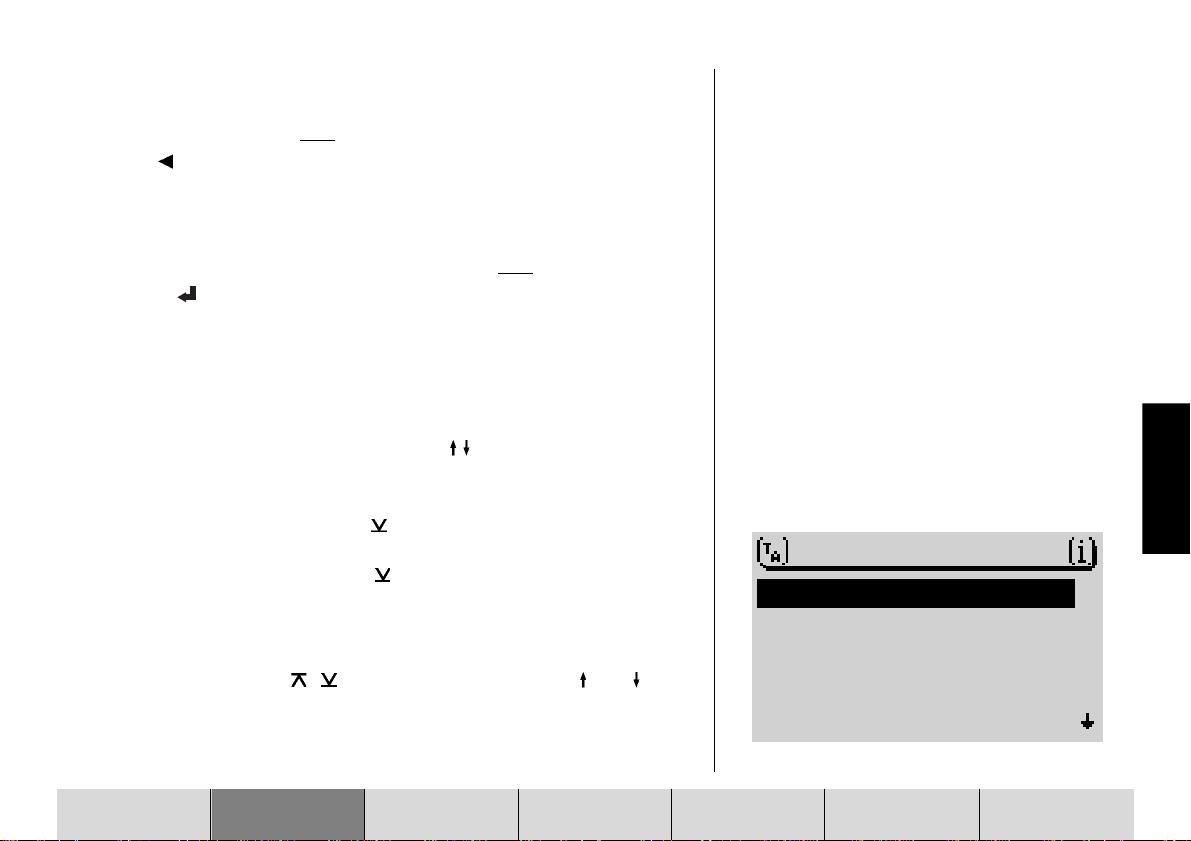
Sletning af bogstaver
For at slette et forkert indkodet bogstav,
1 tryk på ESC-tasten <
1 vælg -symbolet og tryk på OK-tasten 8.
✔ Indføjemærket i indkodelinien flyttes til venstre.
Når den ønskede indtegnelse i overensstemmelseslisten vises under indkod-
ningen af et navn i navigationen,
1 tryk længere end to sekunder på OK-tasten 8 eller
1 markér -symbolet og
2 tryk på OK-tasten 8.
✔ Systemet skifter til listen (f.eks. målbyer). Indtegnelsen er markeret.
Bladning i lister
Da antallet af linier på displayet er begrænset til fem, er nogle lister, som har
flere end fem indtegnelser, fordelt på flere "sider". Lister med flere end fem
indtegnelser er markeret på højre side med pile . Der findes to måder på at
komme til de enkelte sider i en liste:
Ved lister med færre end ti indtegnelser
1 flyttes valgbjælken med tasten på vippekontakten 7 på den sidste
indtegnelse.
2 Med et yderligere tryk på tasten 7 vises den næste side i listen.
Sidevis bladning i lister
For at finde en ønsket indtegnelse hurtigt i en lang liste, kan man også blade
sidevis.
1 Flyt valgbjælken med / -tasterne 7 på pilesymbolet hhv. .
eller
RUTELISTE
O.1km ASTERNST
0.4km ENGELBOS
0.1km AN DER C
0.4km SCHLOSSW
…
…
…
…
1.8km BREMER D…
DEUTSCH
DEUTSCH
DANSK
DEUTSCH
Liste (her: Ruteliste)
INDLEDNING NAVIGATION RADIODRIFT CD-DRIFT INDEKSSETUPMULTI CD
245
Page 22
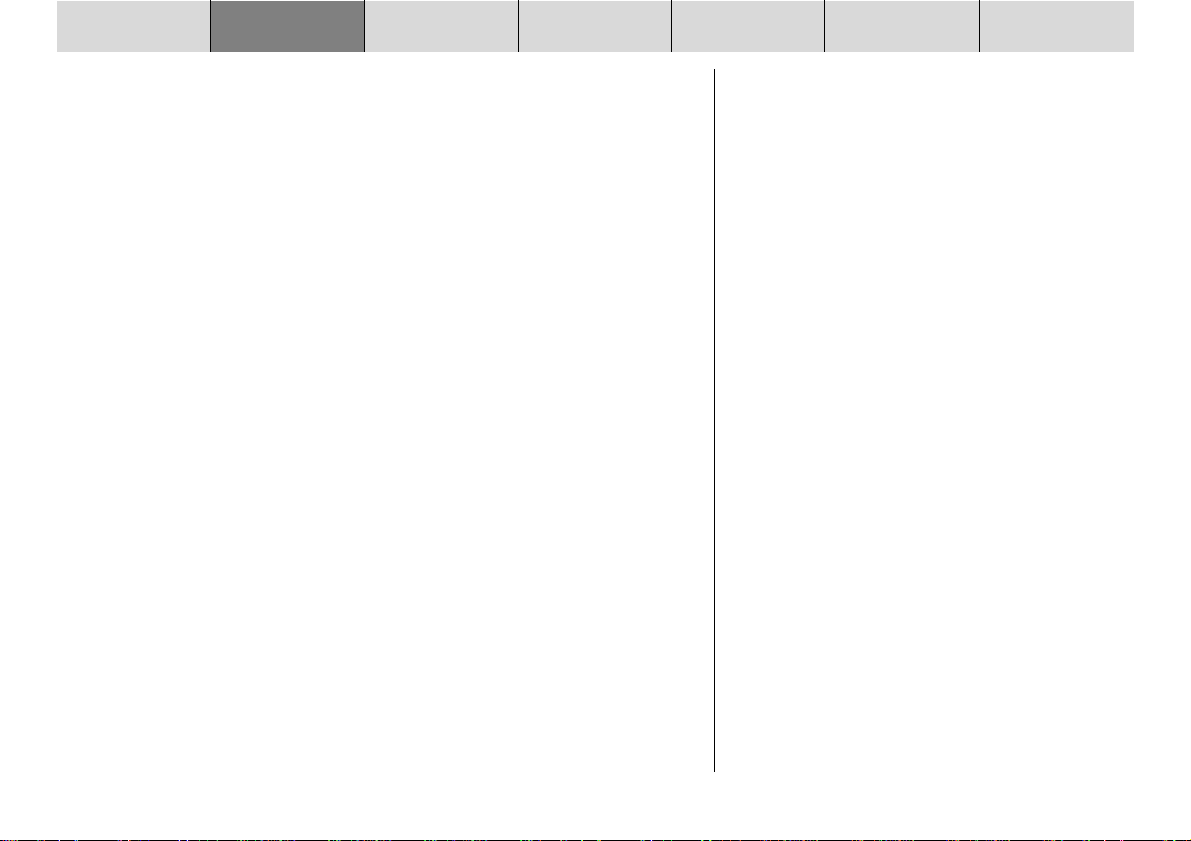
INDLEDNING NAVIGATION RADIODRIFT CD-DRIFT INDEKSSETUPMULTI CD
2 Tryk på OK-tasten 8.
✔ Den forrige hhv. næste side i listen vises. Valgbjælken bliver på pilesym-
bolet.
3 Tryk så mange på OK-tasten 8, indtil den ønskede side er nået.
Valg af indtegnelser fra lister
1 Tryk på OK-tasten 8 for at overtage indtegnelsen.
246
Page 23
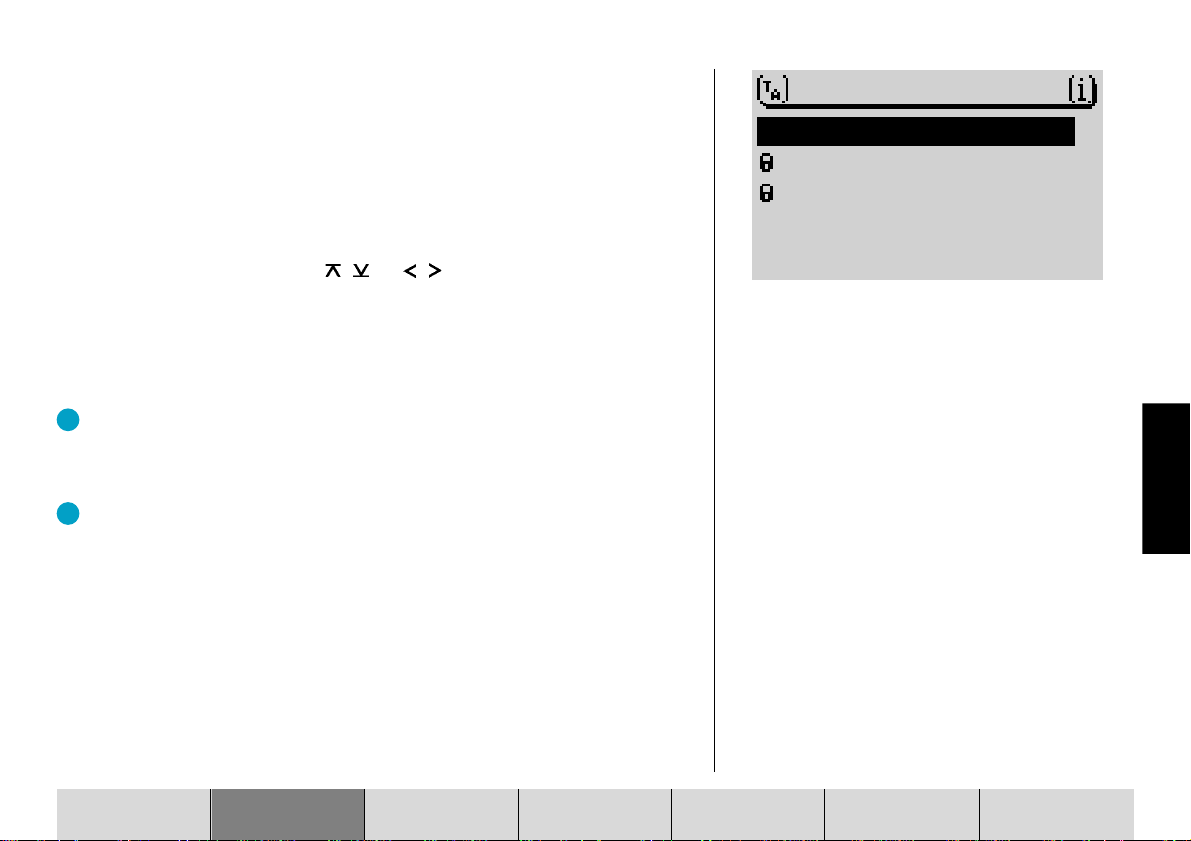
Målindkodning - by
Når du vil køre til et mål i en by, skal denne først bestemmes.
1 Vælg punktet MÅLINDKODNING i navigationsgrundmenuen.
✔ Målindkodningsmenuen vises.
2 Vælg en BY.
✔ Speller’en til indkodning af bynavnet vises (læs hertil også afsnittet "Mål-
indkodning med Speller").
3 Flyt valgmarkeringen med
hen på det ønskede tegn.
4 Tryk på OK-tasten 8, når det ønskede tegn er markeret.
✔ Tegnet overtages i indkodelinien. I overensstemmelseslinien vises den
første by fra listen over målbyerne, hvis navn begynder med det valgte
bogstav.
Pluspunkt: Hvis en målfølgning allerede har været aktiv og målbyens
første bogstaver er identiske med en tidligere målbys første bogstaver,
vises denne i overensstemmelseslinien. Således kan du hurtigt indkode
mål i byer, hvor du allerede har været før.
Pluspunkt: Ved navigations-CD’er, som er markerede med DX, er den
filtrerende Speller til rådighed. Med den filtrerende Speller bliver bogstaver, der logisk ikke kan følge efter de indkodede, slettes fra Speller’en
under indkodningen.
Når navnet på den ønskede målby vises i overensstemmelseslinien,
5 tryk længere end to sekunder på OK-tasten 8.
✔ Systemet skifter til listen over målbyer. Navnet er markeret.
/ - og / -tasterne på vippekontakten 7
MÅLINDKODNING
BY
VEJ⁄GADE
CENTRUM
SÆRLIGE MÅL
Målindkodningsmenu
DEUTSCH
DEUTSCH
DANSK
DEUTSCH
INDLEDNING NAVIGATION RADIODRIFT CD-DRIFT INDEKSSETUPMULTI CD
247
Page 24
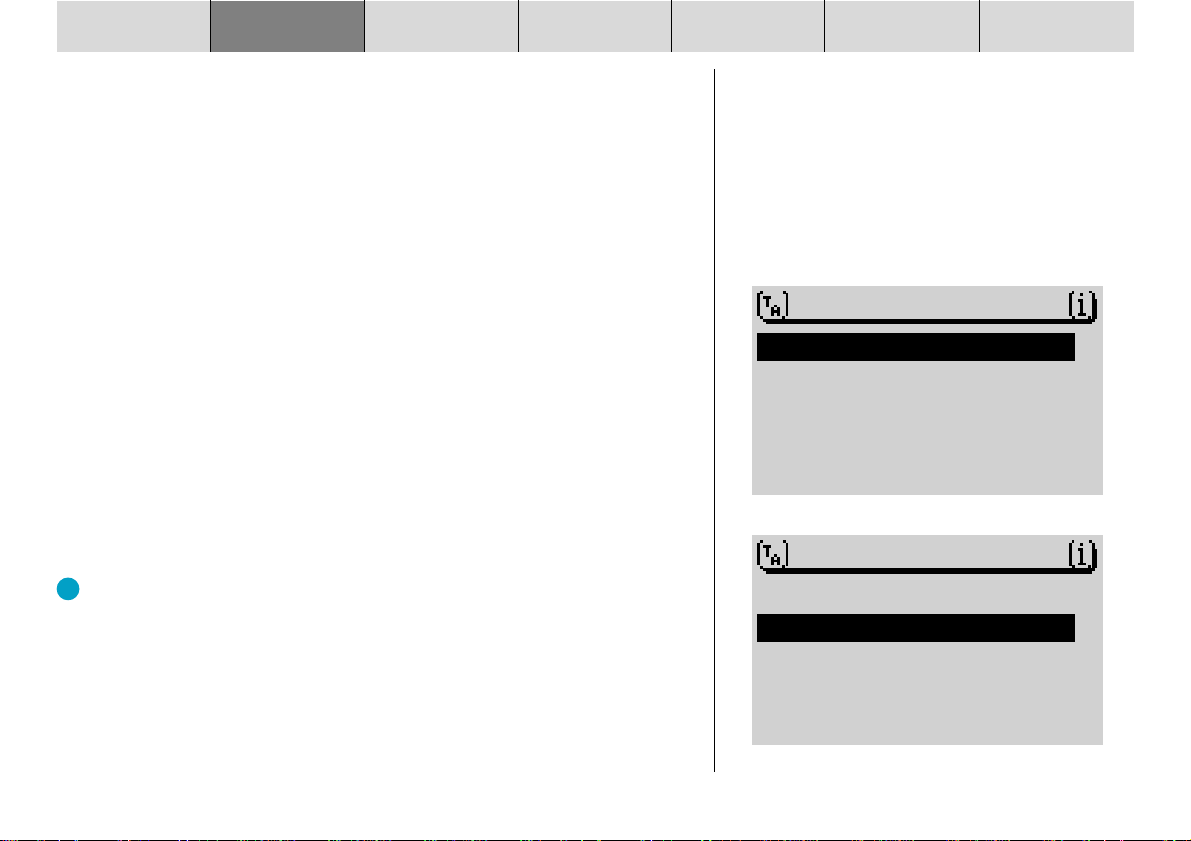
INDLEDNING NAVIGATION RADIODRIFT CD-DRIFT INDEKSSETUPMULTI CD
6 Tryk på OK-tasten 8 for at overtage byen som mål.
Hvis navnet på byen findes flere gange, vises en undermenu. Her kan den ønskede by vælges.
Hvis du ikke vil overtage byen som mål,
1 tryk på ESC-tasten<.
✔ Du kommer tilbage til Speller’en.
Når byen er valgt, føres du videre i menuen MÅLINDKODNING. Vælg her mellem
- VEJ/GADE: Indkodning af målgade. Om valg af en gade er mulig som
mål, er afhængig af data, der er lagret på navigations-CD’en.
- CENTRUM: Valg af et by- eller bydelscentrum som mål.
- MÅLOMKREDS: Du kan direkte vælge særlige mål fra rubrikker i en liste,
f.eks. motorvejstilslutning, togstation, butikscenter osv. i målets omkreds.
Læs hertil afsnittet "Særlige mål, målomkreds".
Forudsætning er, at de tilsvarende data er til rådighed på navigations-CD’en.
Hvis ingen data findes om enkelte punkter, markeres disse med et låssymbol og
kan ikke vælges.
248
MÅLINDKODN.
VEJ⁄GADE
CENTRUM
MÅLOMKREDS
Målindkodning - vej/gade, vejkryds og husnummer
Når du vil køre til en gade i den sidst valgte by, kan du også vælge VEJ/GADE ud
fra navigationens målindkodningsmenuen.
Pluspunkt: For at gøre søgningen nemmere, kan et langt gadenavn også
være lagret flere gange, f.eks.: RAABE-WEG, WILHELM- og WILHELMRAABE-WEG.
Målindkodningsfølgemenu, "BY" er indkodet
MÅLINDKODNING
BY
VEJ⁄GADE
CENTRUM
SÆRLIGE MÅL
Målindkodningsmenu
Page 25
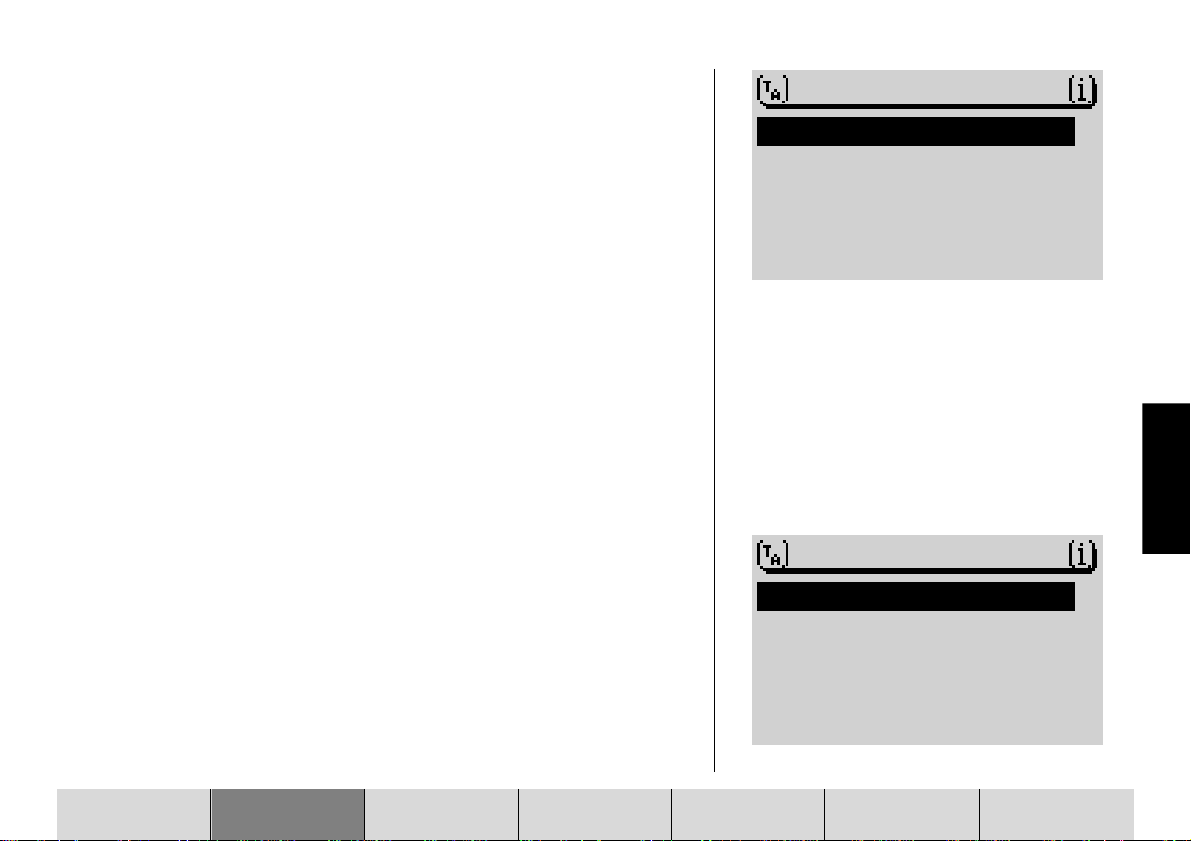
1 Indkod gadenavnet i Speller’en.
2 Vælg det ønskede gadenavn fra listen.
✔ Hvis et gadenavn findes flere gange i målbyen, vises en undermenu til
nøjere bestemmelse af gaden.
✔ Efter valg af gaden åbnes målindkodningsmenuen. Vælg mellem mulig-
hederne:
- FORTSÆT: Målindkodningen er afsluttet og målfølgningen startes. Læs
hertil afsnittet "Målfølgning".
- VEJKRYDS: For en nøjere målbestemmelse kan et vejkryds på den valg-
te gade vælges.
- HUSNUMMER: I storbyer er det muligt at bestemme et husnummer som
mål.
Forudsætning er, at de tilsvarende data er til rådighed på navigations-CD’en.
Hvis ingen data findes om punkterne VEJKRYDS eller HUSNUMMER, markeres
disse med et låssymbol og kan ikke vælges.
Hvis du ikke vil overtage gaden som mål,
1 tryk på ESC-tasten <.
✔ Du kommer tilbage til Speller’en.
Målindkodning - husnummer
Når du har valgt menupunktet HUSNUMMER, vises Speller’en til valg af husnummeret.
1 Indkod et husnummer med Speller’en.
2 Skift til listen og vælg afsnittet med målhusnummeret.
3 Tryk på OK-tasten 8.
✔ Målfølgningen startes.
MÅLINDKODN.
FORTSÆT
VEJKRYDS
HUSNUMMER
Målindkodningsfølgemenu, "Strasse" (vej/gade)
er indkodet
HUSNUMMER
1...7
8...15
DEUTSCH
DEUTSCH
DANSK
DEUTSCH
Målindkodning - husnummer
INDLEDNING NAVIGATION RADIODRIFT CD-DRIFT INDEKSSETUPMULTI CD
249
Page 26
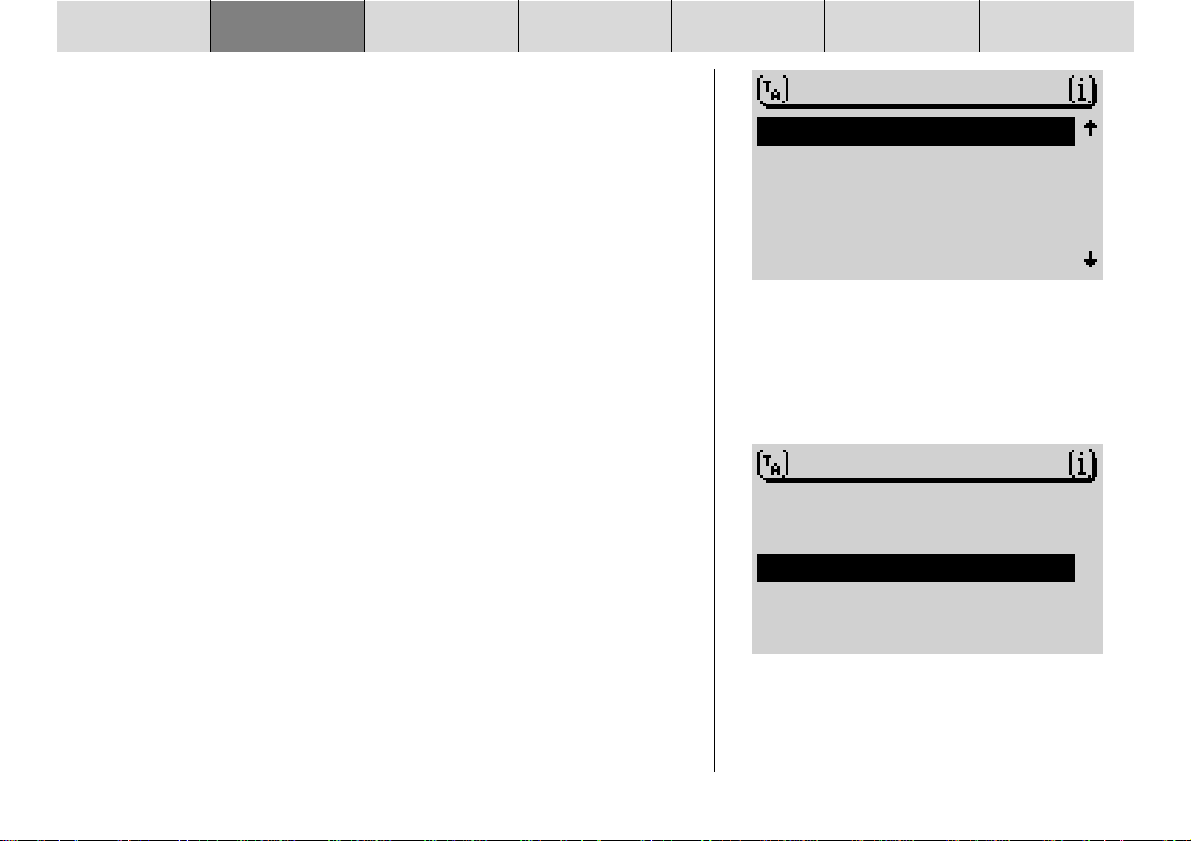
INDLEDNING NAVIGATION RADIODRIFT CD-DRIFT INDEKSSETUPMULTI CD
For at tilpasse ruten efter dise krav, f.eks. uden motorvej, kan du bestemme
rutemulighederne. Læs hertil afsnittet "Ruteoptioner" i dette kapitel.
Målindkodning - vejkryds
Når du vælger VEJKRYDS i målindkodningsmenuen, vises en liste over eksisterende vejkryds på målgaden. Ved flere end 20 vejkryds vises Speller’en.
1 Indkod i givet fald navnet på den krydsende gade i Speller’en og skift til
listen.
2 Vælg det ønskede vejkryds fra listen.
✔ Målfølgningen startes.
Ruteoptionerne kan om nødvendigt fastlægges i navi-menuen. Læs hertil afsnit-
tet "Ruteoptioner".
Målindkodning - centrum
Når du vælger CENTRUM efter indkodning af byen eller hvis CENTRUM er blevet
valgt fra målindkodningsmenuen, vises en liste over eksisterende bydelscentrummer. Når der findes flere end 20 centrummer, vises Speller’en til indkodning
af centrummet.
1 Vælg CENTRUM met i målindkodningsmenuen.
✔ Hvis der skulle findes mere end 20 bydelscentrummer, vises en Speller
til valg af centrummet.
2 Indkod centrummets navn,
3 vælg listen og
4 vælg centrummet fra listen.
✔ Målfølgningen startes.
VEJKRYDS
AUF DEM LOH
BODESTRASSE
GERHARDTSTRASSE
HALTENHOFFSTRA
KOPERNIKUSSTRA
Målindkodning - vejkryds
MÅLINDKODNING
BY
VEJ⁄GADE
CENTRUM
SÆRLIGE MÅL
Målindkodning - centrum
250
…
…
Page 27
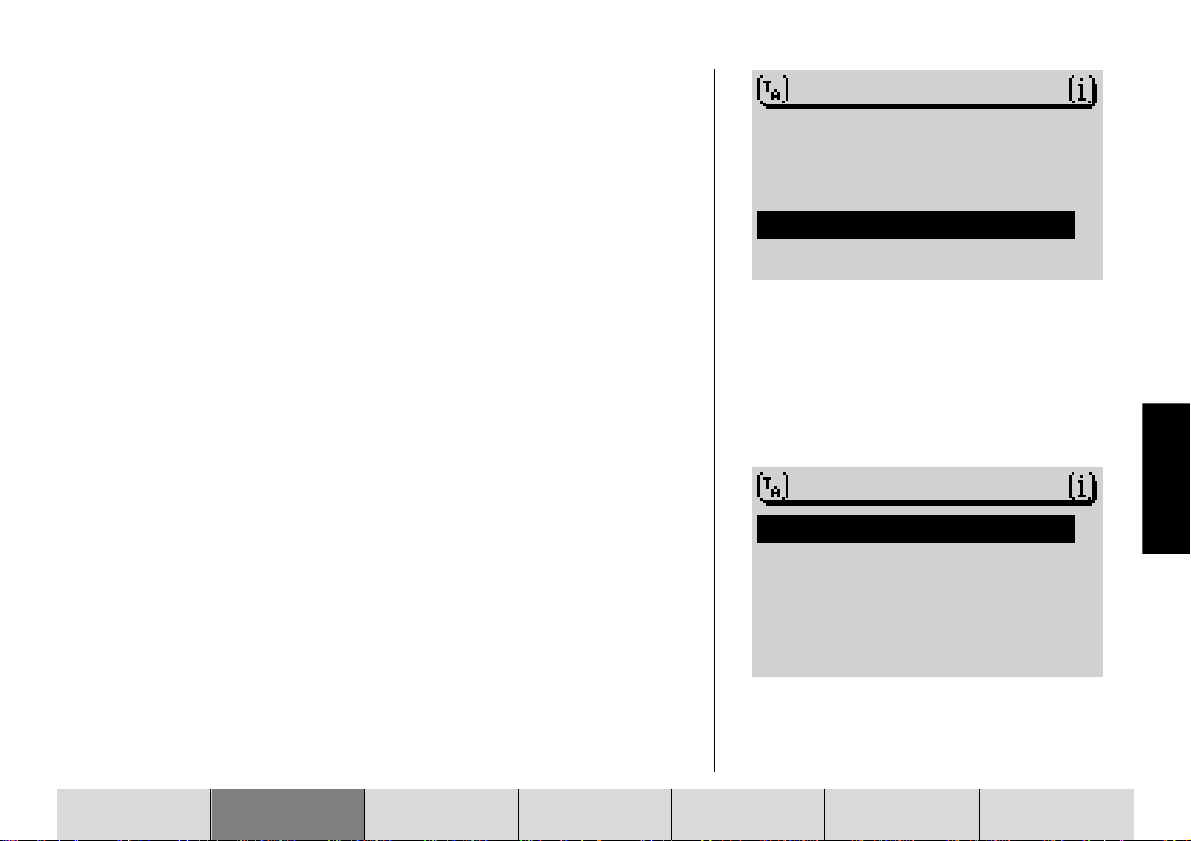
Særlige mål i målby, målomkreds, positionens omkreds og
landsdækkende mål
Særlige mål, der kan anvendes til målfølgningen, er sammenfattet i rubrikker.
Rubrikker for særlige mål er f.eks.
- motorvejsforbindelser,
- togstationer,
- butikscentre,
- tankstationer,
- parkeringspladser,
- værksteder osv.
Ikke alle særlige mål og byer har de samme rubrikker til rådighed. Udvalget af
rubrikkerne i menuerne for særlige mål er afhængigt af de til rådighed værende
særlige mål i målbyerne.
Efter valg af rubrikken vises listen ved færre end tyve indtegnelser og Speller’en
ved flere end tyve indtegnelser.
Der kan vælges særlige mål til fire forskellige punkter:
- I MÅLOMRÅDE: Der vises særlige mål i den indkodede målby.
- NATIONALE MÅL: Landsdækkende mål er ikke tildelt en bestemt by. For
hele landet er der rubrikker som f.eks. motorvejstilslutning, motorvejsservice, lufthavn og grænseovergang til rådighed (afhængig af navigations-CD’en.
- MÅLOMKREDS: Særlige mål i en forudbestemt målby kan vælges her. Mål
i målets omkreds kan også være uden for det egentlige mål, f.eks. en
idrætspark uden for en by.
- POSitionsOMKREDS: Positionsomkredsen indeholder særlige mål i om-
kredsen af bilens aktuelle position (denne funktion er især praktisk med
hensyn til at finde f.eks. tankstationer).
MÅLINDKODNING
BY
VEJ⁄GADE
CENTRUM
SÆRLIGE MÅL
Målindkodning - særlige mål
SÆRLIGE MÅL
I MÅLOMRÅDE
NATIONALE MÅL
MÅLOMKREDS
POS. OMKREDS
Menu for særlige mål
DEUTSCH
DEUTSCH
DANSK
DEUTSCH
INDLEDNING NAVIGATION RADIODRIFT CD-DRIFT INDEKSSETUPMULTI CD
251
Page 28
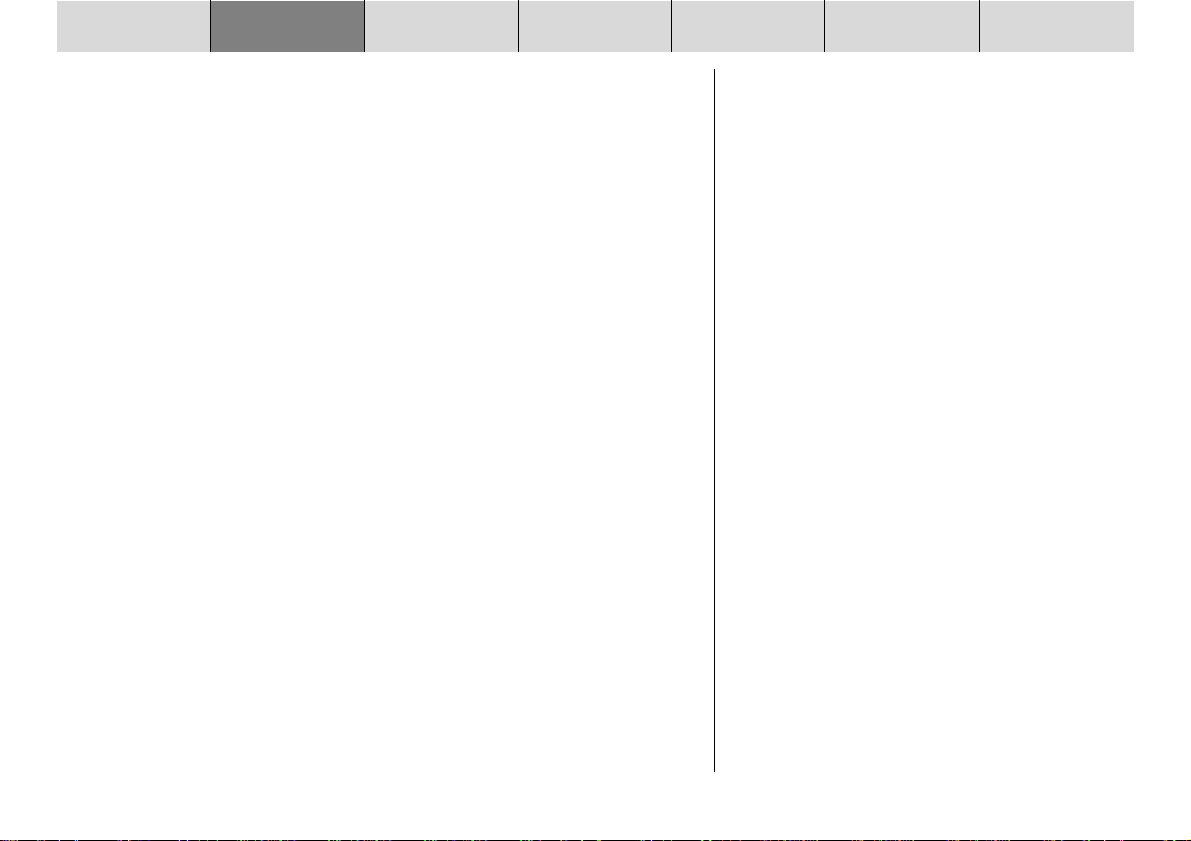
INDLEDNING NAVIGATION RADIODRIFT CD-DRIFT INDEKSSETUPMULTI CD
Særlige mål - i målbyen
For at kunne vælge særlige mål i målbyen, skal der forinden være indkodet
mindst en by hhv. et bycentrum i større byer som mål. Når du vil til særlige mål
i en by, der var valgt ved den sidste målfølgning, kan punkterne 1-4 oversprin-
ges.
1 Indkod en by hhv. et bycentrum som mål.
✔ Målfølgningen startes.
2 Tryk på NAV-tasten ?.
✔ Du kommer tilbage til navigationens grundmenu.
3 Skift til målindkodningsmenuen.
4 Vælg SÆRLIGE MÅL i målindkodningsmenuen.
5 Åbn her menupunktet I MÅLOMRÅDE.
✔ Der vises en liste over alle eksisterende rubrikker med særlige mål i den
valgte målby.
6 Vælg den ønskede rubrik.
✔ De eksisterende mål vises sorteret efter distancen til den valgte position.
7 Vælg det ønskede særlige mål.
✔ Når det ønskede særlige mål er blevet valgt og kvitteret, starter målfølg-
ningen automatisk. Læs hertil afsnittet "Målfølgning".
252
Page 29
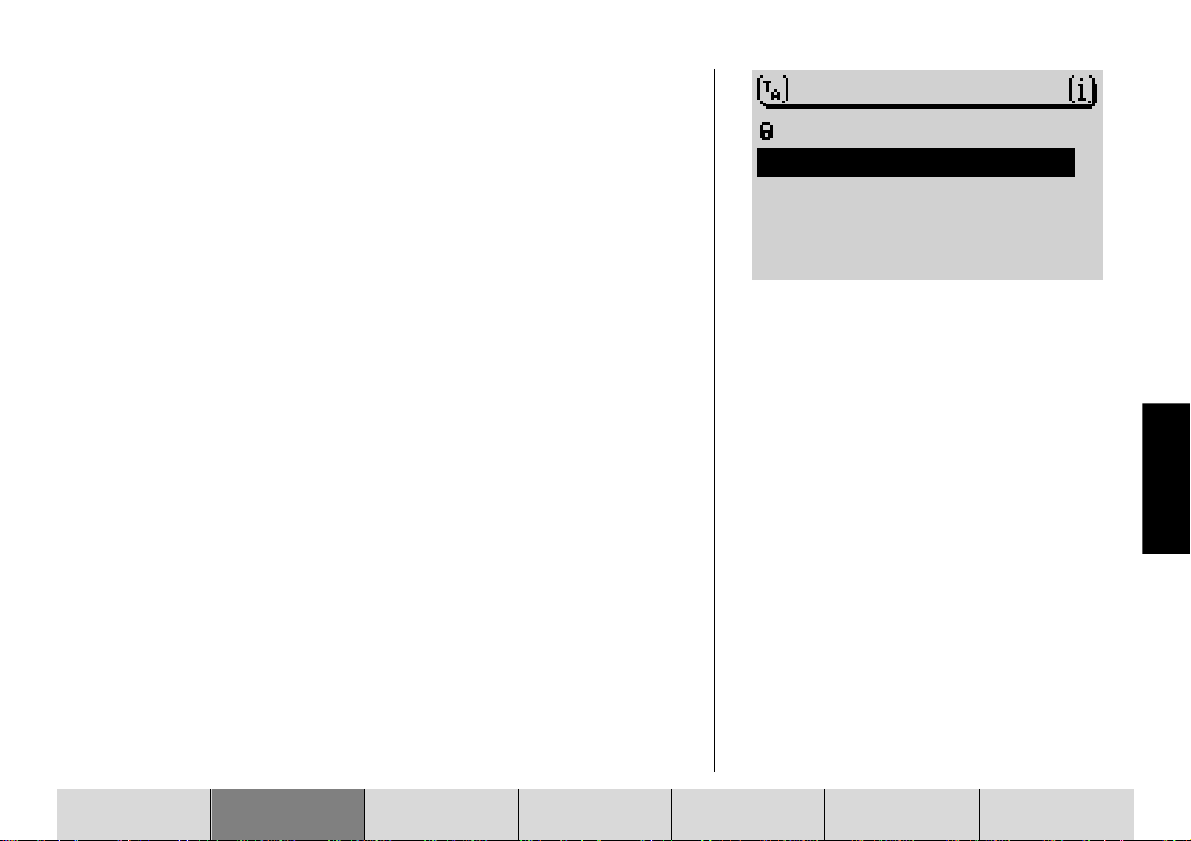
Særlige mål - landsdækkende mål
Som mål kan du f.eks. også vælge en motorvejstilslutning, et servicepunkt, en
lufthavn eller grænseovergang. Hertil er en målindkodning ikke nødvendig forinden. Forudsætning er, at du kender navnet på det ønskede mål.
1 Skift til målindkodningsmenuen.
2 Vælg SÆRLIGE MÅL i målindkodningsmenuen.
3 Åbn her menupunktet NATIONALE MÅL.
✔ Der vises en liste med de landsdækkende mål.
Hvilke landsdækkende mål, der er til rådighed, er afhængig af de lagrede data
på navigations-CD’en.
4 Vælg den ønskede rubrik.
✔ Speller’en åbnes.
5 Indkod navnet på det særlige mål,
6 skift til listen og
7 vælg her det ønskede mål.
✔ Når det ønskede særlige mål er blevet valgt og kvitteret, starter målfølg-
ningen automatisk. Læs hertil afsnittet "Målfølgning".
SÆRLIGE MÅL
I MÅLOMRÅDE
NATIONALE MÅL
MÅLOMKREDS
POS. OMKREDS
Menu for særlige mål
DEUTSCH
DEUTSCH
DANSK
INDLEDNING NAVIGATION RADIODRIFT CD-DRIFT INDEKSSETUPMULTI CD
DEUTSCH
253
Page 30
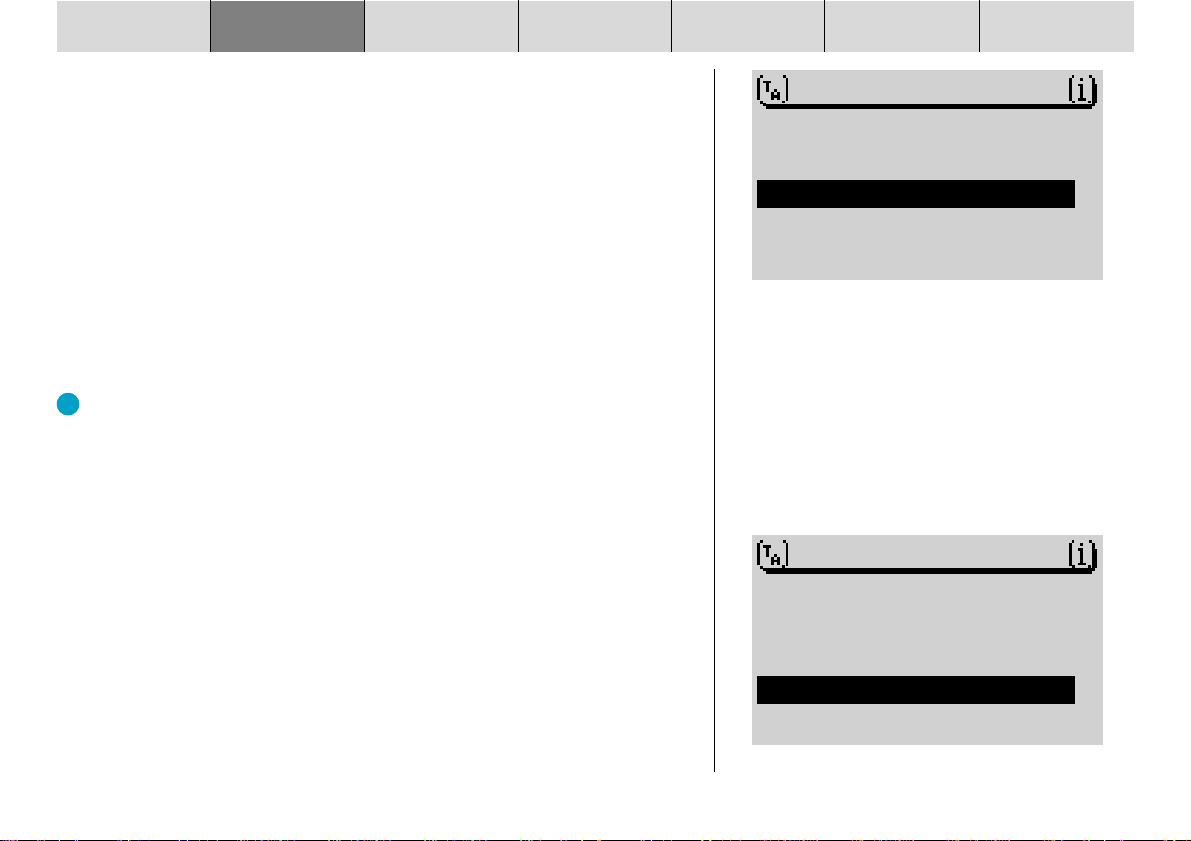
INDLEDNING NAVIGATION RADIODRIFT CD-DRIFT INDEKSSETUPMULTI CD
Særlige mål - målomkreds
For at kunne vælge særlige mål i målomkredsen, skal der være indkodet en by
som mål forinden.
1 Indkod en by som mål.
2 Vælg MÅLOMKREDS i målindkodningsmenuen efter indkodning af byen.
✔ Der vises en liste over alle eksisterende rubrikker med særlige mål.
3 Vælg den ønskede rubrik.
✔ De eksisterende mål vises.
4 Vælg det ønskede særlige mål.
✔ Målfølgningen startes. Læs hertil afsnittet "Målfølgning".
Særlige mål - positionsomkreds
Dette særlige mål henholder sig til omgivelserne af bilens aktuelle position.
Pluspunkt: Det særlige mål "Standortumkreis" (positionsomkreds) egner
sig godt til at planlægge en pause, f.eks. stop ved næste tankstation.
1 Skift til målindkodningsmenuen.
2 Vælg SÆRLIGE MÅL i målindkodningsmenuen.
3 Åbn her menupunktet POSitionsOMKREDS.
✔ Der vises en liste over alle rubrikker med særlige mål, der er til rådighed
for bilens aktuelle position.
4 Vælg den ønskede rubrik.
✔ De eksisterende mål vises sorteret efter distancen til den aktuelle positi-
on.
5 Vælg det ønskede mål.
✔ Målfølgningen startes. Læs hertil afsnittet "Målfølgning".
254
MÅLINDKODN.
VEJ⁄GADE
CENTRUM
MÅLOMKREDS
SÆRLIGE MÅL
I MÅLOMRÅDE
NATIONALE MÅL
MÅLOMKREDS
POS. OMKREDS
Menu for særlige mål
Page 31

Målindkodning - fra målhukommelsen
Mål, som du ofte kører til, kan lagres i målhukommelsen og vælges herfra til nye
målfølgninger. Læs afsnittet "Målhukommelse" for at lagre og bearbejde mål i
målhukommelsen.
Der er fire forskellige målhukommelser til rådighed:
- LAST 10: Hukommelse med de sidste ti anvendte mål ved målfølgnin-
gen. Målene lagres automatisk i LAST 10-hukommelsen, når optionen
LAST 10 er aktiveret i navigationens menu. Læs hertil afsnittet "Målhukommelse".
- POSITIONSMÆRKE: Positionsmarkeringerne, som du har lagret, kan væl-
ges som mål.
- ALFabetisk SORTERING: Målene, der er lagrede i målhukommelsen, vi-
ses i alfabetisk rækkefølge.
- MANuel SORTERING: De lagrede mål vises i den rækkefølge, som du har
fastlagt.
For at vælge mål fra målhukommelsen,
1 skift til navigationsgrundmenuen.
2 Åbn punktet MÅLHUKOMMELSE.
3 Vælg den målhukommelse, som du vil vælge målet til målfølgningen fra.
Pluspunkt: LAST 10-målhukommelsen kan også vælges med makrotasten (læs hertil afsnittet "Programmering af makrotasten" i kapitel "Setup").
MÅLHUKOMMELSE
LAST 10
POSITIONSMÆRKE
ALF. SORTERING
MAN. SORTERING
BEARB. HUKOMM.
Målhukommelsesmenu
DEUTSCH
DEUTSCH
DANSK
INDLEDNING NAVIGATION RADIODRIFT CD-DRIFT INDEKSSETUPMULTI CD
DEUTSCH
255
Page 32

INDLEDNING NAVIGATION RADIODRIFT CD-DRIFT INDEKSSETUPMULTI CD
✔ Der vises en liste over målene, der er til rådighed.
4 Vælg det ønskede mål.
✔ Målfølgningen startes. Læs hertil afsnittet "Målfølgning".
Målindkodning - til positionsmarkering
Der kan foretages en målindkodning til en positionsmarkering, som du har fastlagt. En positionsmarkering er bilens position, som du har fastlagt under en aktiv
målfølgning eller lokalisering. Positionsmarkeringer kan du f.eks. fastlægge ved
interessante steder, som du vil hen til på et senere tidspunkt. For at kunne fastlægge en positionsmarkering, skal en navigations-CD være isat. Læs hertil afsnittet "Fastlægning af positionsmarkering" i dette kapitel.
Valg af positionsmarkering som mål
De fem til sidst fastlagte positionsmarkeringer kan vælges direkte fra målhukommelsen til en målfølgning.
1 Skift til målhukommelsesmenuen,
2 Vælg punktet POSITIONSMÆRKEring.
✔ Listen over de sidste positionsmarkeringer vises.
3 Vælg den ønskede positionsmarkering, som skal anvendes til målfølg-
ningen.
✔ Målfølgningen startes. Læs hertil afsnittet "Målfølgning" i dette kapitel.
MÅLHUKOMMELSE
LAST 10
POSITIONSMÆRKE
ALF. SORTERING
MAN. SORTERING
BEARB. HUKOMM.
Målhukommelsesmenu
256
Page 33

Målfølgning
Start af målfølgning
Efter indkodning af et mål starter målfølgningen automatisk.
Når du vil starte en målfølgning til navigationens sidste mål,
1 vælg menupunktet MÅLFØLGNING i navigationsgrundmenuen.
2 Valget kvitteres med OK-tasten 8.
Pluspunkt: Målfølgningen kan også startes med makrotasten.
✔ Målfølgningsbilledet vises. Ruten beregnes. Afhængigt af distancen til
målet kan det vare flere sekunder. Når målfølgningsbilledet vises, høres
en ordmelding: "The route is being calculated" (ruten beregnes). Efter
afslutning af beregningen høres den første ordmelding.
I målfølgningsmenuens hovedlinie vises navnet på gaden, der aktuelt
køres ad, hhv. navnet på gaden, der skal drejes til.
Hvis du forlader vejnettet, der er registreret på navigations-CD’en, vises
dette med OFF ROAD i hovedlinien.
I symbolfeltet på displayets venstre halvdel, vises de optiske køreanbefalinger.
Pluspunkt: Her kan du vælge mellem 2D- eller 3D-visning af køreanbefalingerne. For at vælge mellem visningsarterne, tryk så længe på OK-
tasten 8, indtil billedet forandres.
På midten af displayet vises distancebjælken, som viser distancen til det
næste afgørende punkt grafisk. Ved længere strækninger på en vej, vises den resterende strækning til det næste afgørende punkt.
NAVIGATION
ROUTE GUIDANCE
DEST. ENTRY
DEST. MEMORY
TOURLIST
MERIANscout
SCHLOSSWEND…
03h58
461 km
DEUTSCH
DEUTSCH
DANSK
Målfølgningsbillede, 2D-visning
INDLEDNING NAVIGATION RADIODRIFT CD-DRIFT INDEKSSETUPMULTI CD
DEUTSCH
Europe 1
257
Page 34

INDLEDNING NAVIGATION RADIODRIFT CD-DRIFT INDEKSSETUPMULTI CD
På højre side af displayet vises valgvist visning af den sandsynlige resterende køretid til målet, den sandsynlige ankomsttid eller klokkeslættet.
Læs hertil afsnittet "Valg af tidsinfo".
Under tidsvisningen vises luftliniedistancen i løbet af målfølgningen og
efter afslutning af ruteberegningen vejdistancen til målet.
I statuslinien vises status af trafikmeldingsfunktionen TA og TMC-status
symbolsk. Læs angående TA-funktionen afsnittet "Trafikmeldinger under målfølgningen" i dette kapitel samt afsnittene "Trafikmelding TA" og
"TMC" i kapitel "Radiodrift".
Den højre, nederste linie på displayet er beregnet til visning af den aktive
lydkilde. Når du hører radio, vises stationsnavnet eller den indstillede
stations frekvens i dette område (læs hertil "Radiodrift med RDS"). Hvis
Multi CD’en (option) er aktiveret, vises her nummeret på den aktuelle CD
og musiknumret hhv. musiknumret og musiknumrets spilletid. I tilfælde
af en telefon-lydfrakobling vises PHONE (Telefon) i dette område.
I løbet af en NO MAP-målfølgning (uden kort) kan det interne CD-drev
også anvendes som lydkilde. Så vises nummeret på det aktuelle musiknummer samt spilletiden i dette område.
Pluspunkt: De seks softkeys og vippekontakten 7 har, mens målfølgningsmenuen er aktiv, den samme funktion som i grundmenuen af lydkilden, der er aktiv i baggrunden. Det betyder, at du til enhver tid kan vælge
de vigtigste grundfunktioner af den aktive lydkilde uden at skulle forlade
målfølgningsmenuen.
Målfølgningsbillede, 3D-visning
258
SCHLOSSWEND…
03h58
461 km
Europe 1
Page 35

Skift af lydkilde
Under målfølgningen kan du til enhver tid skifte lydkilden.
1 Tryk på tasten TUNE- A eller CD.C @ under en aktiv målfølgning.
✔ Grundmenuen for radio- hhv. Multi CD-drift vises. Multi CD-drift er kun
mulig med tilsluttet og driftsklar Multi CD. CD-drift i det interne CD-drev
er ikke mulig i løbet af en målfølgning.
2 Vælg f.eks. en anden station eller et andet musiknummer.
Når du vil skifte tilbage til målfølgningsbilledet,
3 tryk på NAV-tasten ?.
Afbrydelse af målfølgning
For at afbryde en aktiv målfølgning,
1 tryk på ESC-tasten <
1 indkod et nyt mål eller
1 vælg lokaliseringsmoden (se "Lokaliseringsmode" i dette kapitel).
✔ Når du har trykket på ESC-tasten <, vises en sikkerhedsforespørgsel.
Hvis du virkelig vil afbryde målfølgningen,
4 vælg JA og
5 tryk på OK-tasten 8.
Pluspunkt: Når du slukker for apparatet under en aktiv målfølgning, opretholdes dataene for målfølgningen endnu 30 minutter. Inden for denne
tid kan du fortsætte målfølgningen (f.eks. efter et tankstop).
Henvisning: Når navigations-CD’en fjernes i løbet af en målfølgning,
aktiveres NO MAP-målfølgningen (uden kort).
eller
NAVIGATION
SKAL
MÅLF⁄LGNINGEN
O
AFBRYDES?
JA NEJ
Sikkerhedsforespørgsel før afbrydelse af
målfølgningen
DEUTSCH
DEUTSCH
DANSK
DEUTSCH
INDLEDNING NAVIGATION RADIODRIFT CD-DRIFT INDEKSSETUPMULTI CD
259
Page 36

INDLEDNING NAVIGATION RADIODRIFT CD-DRIFT INDEKSSETUPMULTI CD
Dynamisk målfølgning
I løbet af en dynamisk målfølgning analyserer TravelPilot DX-R 70 digitale trafikmeldinger og anvender disse til ruteplanlægningen. Trafikmeldingerne modtages fra såkaldte TMC-stationer (Traffic Message Channel). Det er RDS-stationer, der også sender deres trafikmeldinger digitalt (læs hertil afsnittet "TMC" i
kapitel "Radiodrift").
For at gennemføre en dynamisk målfølgning, skal optionen DYNAMisk for RUTE
være valgt under MULIG OPTION i navigationsmenuen. Indstillingerne for ruteoptionerne opretholdes til næste ændring.
Når du vil gennemføre en målfølgning, der allerede er aktiv, dynamisk,
1 tryk på MENU-tasten : i løbet af målfølgningen.
✔ Navigationens navi-menu vises.
2 Vælg MULIG OPTION.
3 Tryk på OK-tasten 8.
4 Markér menupunktet RUTE.
5 Tryk så mange gange på OK-tasten (8), indtil DYNAMiske vises.
6 Markér menupunktet FORTSÆT.
7 Tryk på OK-tasten 8.
✔ Apparatet skifter tilbage til målfølgningen og indstillingerne opretholdes
til næste ændring.
Henvisning: For en dynamiske målfølgning indstilles en TMC-station af TravelPilot i løbet af målfølgningen. Når endnu ingen TMCstation er lagret på niveauet FMC, foretages en TMC-søgning. TMCsøgningen kan vare længe, da hele frekvensbåndet gennemsøges
for TMC-stationer. I denne tid er radiodrift ikke mulig.
NAVI-MENU
SPÆRRE RUTE
K⁄ FORUDE
O
MULIG RUTE
RUTELISTE
POSITIONSMÆRKE
ROUTE OPTION
RUTE
DYNAM.
FORTSÆT
260
Page 37

Turliste
Med turlisten har du mulighed for at forbinde enkelte mål til én "rundtur".
Pluspunkt: Med turlisten kan man f.eks. bekvemt planlægge besøg af
seværdigheder eller kunder.
1 For at programmere turlisten, vælg menupunktet TURLISTE i navigati-
onsgrundmenuen.
✔ Menuen TURLISTE vises.
Indkodning af turmål
Der findes forskellige muligheder for indkodning af turmål:
- Direkte målindkodning indbefattet særlige mål.
- Direkte overtagelse af det til sidst aktive mål af navigationen.
- Direkte overtagelse af et mål fra målhukommelsen.
Indkodning af nyt turmål
1 For at indkode et nyt turmål, vælg punktet MÅLINDKODNING i menuen
TURLISTE.
2 Tryk på OK-tasten 8.
✔ Menuen MÅLINDKODNING vises.
3 Vælg BY eller SÆRLIGE MÅL.
4 Indkod et mål.
Pluspunkt: Indkodningen af målet sker her ligesom ved den direkte målindkodning.
✔ Efter foretaget målindkodning vises turlisten.
TURLISTE
MÅLINDKODNING
GEMME MÅL
START TUR
SLETTE MÅL
SORTERE MÅL
TURLISTE
MÅLINDKODNING
GEMME MÅL
START TUR
SLETTE MÅL
SORTERE MÅL
DEUTSCH
DEUTSCH
DANSK
DEUTSCH
INDLEDNING NAVIGATION RADIODRIFT CD-DRIFT INDEKSSETUPMULTI CD
261
Page 38

INDLEDNING NAVIGATION RADIODRIFT CD-DRIFT INDEKSSETUPMULTI CD
Nu kan du flytte målet i turhukommelsen til den ønskede position:
1 Tryk på OK-tasten 8.
✔ Foran målet vises en flyttemarkering.
2 Flyt målet med
position i turlisten.
3 Tryk på OK-tasten 8.
Overtagelse af nyt turmål fra målhukommelsen
1 For at overtage et turmål fra målhukommelsen, vælg punktet MÅLIND-
KODNING i menuen TURLISTE.
2 Tryk på OK-tasten 8.
✔ Menuen MÅLINDKODNING vises.
3 Vælg MÅLHUKOMMELSE.
✔ Menuen MÅLHUKOMMELSE vises.
4 Vælg den målhukommelse, som du vil overtage målet fra.
✔ Den valgte målhukommelses indhold vises.
5 Markér målet, som du vil overtage i turlisten.
6 Tryk på OK-tasten 8.
✔ Turlisten vises. Nu kan målet flyttes til den ønskede position.
Overtagelse af navigationens sidste mål
For at overtage navigationens sidste (aktuelle) mål,
1 vælg punktet GEMME MÅL i menuen TURLISTE.
2 Tryk på OK-tasten 8.
✔ Målet er overtaget i rundturlisten. Rundturlisten vises.
/ -tasterne på vippekontakten 7 til den ønskede
262
TURLISTE
MÅLINDKODNING
GEMME MÅL
START TUR
SLETTE MÅL
SORTERE MÅL
TURLISTE
MÅLINDKODNING
GEMME MÅL
START TUR
SLETTE MÅL
SORTERE MÅL
TURLISTE
MÅLINDKODNING
GEMME MÅL
START TUR
SLETTE MÅL
SORTERE MÅL
Page 39

Sortering af tur
For at sortere turen,
1 vælg punktet SORTERE MÅL i menuen TURLISTE.
2 Tryk på OK-tasten 8.
✔ Turlisten vises.
3 Markér målet, der skal flyttes.
4 Tryk på OK-tasten 8.
✔ Foran målet vises en flyttemarkering.
5 Flyt målet med
position.
6 Tryk på OK-tasten 8.
Gør dette med alle mål, indtil målene er sorteret i den ønskede rækkefølge.
Sletning af turmål
For at slette et turmål,
1 vælg punktet SLETTE MÅL i menuen TURLISTE.
2 Tryk på OK-tasten 8.
✔ Der vises en valgmenu.
3 Vælg ENKELT MÅL.
4 Tryk på OK-tasten 8.
✔ Turlisten vises.
5 Vælg målet, der skal slettes.
6 Tryk på OK-tasten 8.
✔ Der vises en sikkerhedsforespørgsel.
7 Vælg SLET.
8 Tryk på OK-tasten 8.
/ -tasterne på vippekontakten 7 til den ønskede
TURLISTE
MÅLINDKODNING
GEMME MÅL
START TUR
SLETTE MÅL
SORTERE MÅL
TURLISTE
MÅLINDKODNING
GEMME MÅL
START TUR
SLETTE MÅL
SORTERE MÅL
DEUTSCH
DEUTSCH
DANSK
DEUTSCH
INDLEDNING NAVIGATION RADIODRIFT CD-DRIFT INDEKSSETUPMULTI CD
263
Page 40

INDLEDNING NAVIGATION RADIODRIFT CD-DRIFT INDEKSSETUPMULTI CD
Komplet sletning af tur
For at slette en komplet turliste,
1 vælg punktet SLETTE MÅL i menuen TURLISTE.
2 Tryk på OK-tasten 8.
✔ Der vises en valgmenu.
3 Markér ALLE MÅL.
✔ Der vises en sikkerhedsforespørgsel.
4 Vælg SLET.
5 Tryk på OK-tasten 8.
Start af målfølgning til et turmål
For at starte en målfølgning til et turmål,
1 vælg punktet START TUR i menuen TURLISTE.
2 Tryk på OK-tasten 8.
✔ Turlisten vises.
3 Markér det første mål på turen.
✔ Målfølgningen startes.
Pluspunkt: Turen kan påbegyndes fra ethvert vilkårligt mål i turlisten.
264
Page 41

Målfølgning NO MAP (uden kort)
En NO MAP-målfølgning foretages, når navigations-CD’en fjernes efter målindkodning og start af en målfølgning.
Pluspunkt: I løbet af en NO MAP-målfølgning (uden kort) kan det interne
CD-drev anvendes som lydkilde.
Når en NO MAP-målfølgning er aktiv, vises NO MAP (uden kort) i hovedlinien og
i symbolfeltet til højre vises luftliniedistancen til målet. Derudover vises permanent retningen til målet.
Af tekniske årsager kan det vare et par minutter efter genisætning af navigations-CD’en, før målfølgningen rigtigt fortsættes akustisk og med piktogrammer.
Denne tid er nødvendig for at bestemme den aktuelle position. I løbet af dette
tidsrum er et længere "OFF ROAD" (uden for gade) mulig. I områder med tæt
bebyggelse og tæt vejnet kan der ske forkert lokalisering, indtil systemet har
orienteret sig komplet og rigtigt.
Henvisning: Derfor bør navigations-CD’en om muligt sættes i, mens
man f.eks. endnu er på motorvejen for at gøre orienteringen nemmere.
Rejsefører
Når en navigations-CD med rejsefører anvendes, kan rejseinformationer om
mål og mål til målfølgningen vælges. Informationerne er som regel inddelt i rubrikker.
Rubrikkerne kan være:
- Overnatning
- Mad og drikke
- Turistinformation
DEUTSCH
DEUTSCH
DANSK
DEUTSCH
INDLEDNING NAVIGATION RADIODRIFT CD-DRIFT INDEKSSETUPMULTI CD
265
Page 42

INDLEDNING NAVIGATION RADIODRIFT CD-DRIFT INDEKSSETUPMULTI CD
- Underholdning
- Histor. bygninger
Mulige informationer kan være hotellers og restauranters adresser og telefon-
numre samt pris- og kvalitetslister.
Da de lagrede informationer er afhængige af rejseføreren på CD’en, kan der
ikke gives en nøjagtige beskrivelse af indholdet her. Hvis kun en rejsefører findes, vises rejseførerens navn direkte i navigationsgrundmenuen, f.eks. MERIAN-
scout.
1 Vælg punktet REJSEFØRER hhv. navnet på rejseføreren i navigations-
grundmenuen.
✔ Når der findes flere end én rejsefører på CD’en, vises først en menu til
valg af rejseføreren.
2 Vælg en rejsefører.
3 Evt. skal du indkode navnet på byen i en Speller i BYVALG, som du vil
have informationer om.
4 Vælg rubrikken, der indeholder de ønskede informationer.
Når du vil starte en målfølgning til en indtegnelse,
1 tryk længere end to sekunder på OK-tasten 8.
✔ Der vises endnu en valgmenu. Vælg her indtegnelsen MÅLFØLGNING.
Visning af ruteliste
Du kan se på rutelisten, som navigationen har beregnet.
1 Tryk på tasten MENU : i løbet af målfølgningen.
2 Vælg menupunktet RUTELISTE i navi-menuen.
✔ Den beregnede ruteliste vises.
NAVIGATION
MÅLINDKODNING
MÅLHUKOMMELSE
TURLISTE
MERIANscout
LOKALISERING
RUTELISTE
O.1km ASTERNST
0.4km ENGELBOS
0.1km AN DER C
0.4km SCHLOSSW
…
…
…
…
1.8km BREMER D…
266
Page 43

Når du har læst listen,
3 forlad menuen med NAV-tasten ?.
✔ Målfølgningsmenuen vises igen.
Lokaliseringsmode
I lokaliseringsmoden vises navnet på gaden, der aktuelt køres ad, i hovedlinien.
I displayets symbolfelt vises et kompassymbol, der peger i nordlig retning. Da
lokaliseringsmoden ikke er nogen målfølgning, vises ingen distance til målet.
Pluspunkt: Lokaliseringsmoden kan også vælges med makrotasten. Læs
hertil afsnittet "Programmering af makrotast" i kapitel "Setup".
Når du vil starte lokaliseringsmoden,
1 tryk på tasten NAV ? i navigationsgrundmenuen, når ingen målfølgning
er aktiv eller
1 vælg LOKALISERING i navigationsgrundmenuen.
Henvisning: Når du vælger LOKALISERING i navigationsgrundmenuen i løbet af en aktiv målfølgning, afbrydes målfølgningen.
Målhukommelse
I målhukommelsen kan mål lagres og forsynes med et kort navn. Herved har du
mulighed for at se alfabetisk på målhukommelsens indhold eller sorteret efter
dine egne kriterier.
MÅLHUKOMMELSE
LAST 10
POSITIONSMÆRKE
ALF. SORTERING
MAN. SORTERING
BEARB. HUKOMM.
DEUTSCH
DEUTSCH
DANSK
DEUTSCH
INDLEDNING NAVIGATION RADIODRIFT CD-DRIFT INDEKSSETUPMULTI CD
267
Page 44

INDLEDNING NAVIGATION RADIODRIFT CD-DRIFT INDEKSSETUPMULTI CD
Lagring af et mål i hukommelsen
Du kan enten lagre det aktive hhv. efter afslutning af målfølgningen det til sidst
aktive mål af målfølgningen i målhukommelsen eller programmere et mål med
Speller’en.
1 Vælg MÅLHUKOMMELSE i navigationsgrundmenuen.
2 Vælg punktet BEARB. HUKOMmelse i målhukommelsesmenuen.
3 Vælg GEMME MÅL.
✔ En Speller til indkodning af et kort navn vises.
4 Indkod et kort navn for målet og bekræft det.
Hvis målet ikke skal forsynes med et kort navn,
5 tryk længere end to sekunder på OK-tasten 8
5 vælg -symbolet og tryk på OK-tasten 8.
✔ Målet lagres med det komplette navn.
Pluspunkt: Det er til enhver tid muligt at ændre navnet på målet.
Indkodning og ændring af kort navn
For at ændre et måls korte navn i målhukommelsen eller for at forsyne et mål
med et kort navn,
1 vælg punktet BEARB. HUKOMmelse i målhukommelsesmenuen.
2 Vælg ÆNDRE MÅL.
3 Tryk på OK-tasten 8.
✔ En alfabetisk liste over alle eksisterende mål i målhukommelsen vises.
4 Vælg målet, hvis navn du vil ændre.
✔ En Speller vises.
5 Forsyn målet med et kort navn ved hjælp af Speller’en,
eller
268
MÅLHUKOMM.
GEMME MÅL
MÅLINDKODNING
SLETTE MÅL
ÆNDRE MÅL
SORTERE MÅL
MÅLHUKOMM.
GEMME MÅL
MÅLINDKODNING
SLETTE MÅL
ÆNDRE MÅL
SORTERE MÅL
Page 45

6 vælg -symbolet og tryk på OK-tasten 8 eller
6 tryk længere end to sekunder på OK-tasten 8.
Manuel sortering af mål
Målene i målhukommelsen kan også sorteres manuelt. Denne liste over de manuelt sorterede mål kan senere anvendes til valg af mål fra målhukommelsen.
For at sortere målene,
1 vælg punktet BEARB. HUKOMmelse i målhukommelsesmenuen.
2 Vælg SORTERE MÅL.
3 Flyt valgbjælken hen på indtegnelsen, som du vil flytte og
4 tryk på OK-tasten 8.
✔ Foran indtegnelsen vises en flyttemarkering.
5 Flyt målet til den nye position i listen og
6 tryk på OK-tasten 8.
7 Gentag denne proces så mange gange, indtil alle indtegnelser er på den
ønskede position.
8 For at forlade menuen SORTERE MÅL igen, tryk på ESC-tasten <.
Sletning af mål fra målhukommelsen
Det er muligt at slette hukommelsen med de sidste 10 mål, enkelte mål og alle
mål. Betingelse er, at en navigations-CD er sat i.
For at slette alle eller enkelte mål,
1 vælg punktet BEARB. HUKOMmelse i målhukommelsesmenuen.
2 Vælg SLETTE MÅL.
MÅLHUKOMM.
GEMME MÅL
MÅLINDKODNING
SLETTE MÅL
ÆNDRE MÅL
SORTERE MÅL
DEUTSCH
DEUTSCH
DANSK
INDLEDNING NAVIGATION RADIODRIFT CD-DRIFT INDEKSSETUPMULTI CD
DEUTSCH
269
Page 46

INDLEDNING NAVIGATION RADIODRIFT CD-DRIFT INDEKSSETUPMULTI CD
✔ Der vises en menu med følgende valgmuligheder:
- ENKELT MÅL: Du kan vælge og slette enkelte mål fra listen over lagrede
mål.
- ALLE MÅL: Alle mål i målhukommelsen slettes.
✔ Når du har valgt den ønskede indstilling, vises en sikkerhedsforespørg-
sel.
3 Valget kvitteres med SLET eller vend tilbage til forrige menu med AF-
BRYD.
For at slette hukommelsen med de sidste 10 mål (LAST 10),
1 vælg punktet SLET LAST 10 i målhukommelsesmenuen.
✔ Der vises en sikkerhedsforespørgsel.
3 Valget kvitteres med SLET eller vend tilbage til forrige menu med AF-
BRYD.
GPS-status
Du kan lade dig vise antallet af GPS-satellitter, der for tiden modtages, og den
geografiske position.
Pluspunkt: GPS-status kan også vælges med makrotasten. Læs hertil
afsnittet "Programmering af makrotast" i kapitel "Setup".
1 Vælg indtegnelsen GPS-STATUS i navigationsgrundmenuen.
✔ Antallet af GPS-satellitter, der modtages, og den geografiske position
vises.
270
Page 47

Undgåelse af kø i løbet af en målfølgning
TravelPilot byder udover den automatiske undgåelse af kø ved hjælp af den
dynamiske målfølgning på mulighed for at indkode køer eller spærrede vejstrækninger manuelt i løbet af en aktiv målfølgning.
For at foranledige en undgåelse af kø er fremgangsmåden følgende:
1 Tryk på MENU-tasten :.
✔ Navi-menuen vises.
2 Åbn punktet KØ FORUDE.
✔ Menuen for undgåelse af kø vises. Valgmarkeringen er på punktet TIL.
3 Tryk på OK-tasten 8.
4 Flyt valgmarkeringen med
punktet FRA.
5 Indstil med
skal starte.
6 Flyt valgmarkeringen med / -tasterne hen på punktet TIL.
7 Indstil med
skal slutte.
8 Vælg OK og
9 tryk på OK-tasten 8.
✔ Målfølgningsmenuen vises igen, og ruten nyberegnes. I løbet af rutebe-
regningen vises NEW CALC (NY BEREGNING) i hovedlinien.
-tasten, i hvilken afstand fra din position undgåelsen af køen
-tasten, i hvilken afstand fra din position undgåelsen af køen
/ -tasterne på vippekontakten 7 hen på
NAVI-MENU
SPÆRRE RUTE
K⁄ FORUDE
O
MULIG RUTE
RUTELISTE
POSITIONSMÆRKE
K⁄ FORUDE
O
FRA: 3.1mi
TIL: 7.0mi
ANNULLER OK
DEUTSCH
DEUTSCH
DANSK
INDLEDNING NAVIGATION RADIODRIFT CD-DRIFT INDEKSSETUPMULTI CD
DEUTSCH
271
Page 48

INDLEDNING NAVIGATION RADIODRIFT CD-DRIFT INDEKSSETUPMULTI CD
Ophævelse af undgåelse af kø
1 Åbn menuen for undgåelse af kø.
2 Vælg ANNULLER (OPHÆV) og
3 tryk på OK-tasten 8.
✔ Målfølgningsmenuen vises igen, og rutelisten nyberegnes.
Spærring af strækning i rutelisten
Det er muligt at spærre enkelte strækninger på den beregnede rute. Dette er
praktisk, når du kender til vejspærringer eller vejarbejde på din rute og vil undgå
disse områder.
Spærring af rute
For at foranledige en rutespærring er fremgangsmåden følgende:
1 Tryk på MENU-tasten :.
✔ Navi-menuen vises.
2 Åbn punktet SPÆRRE RUTE.
✔ Rutelisten til rutespærring vises.
Henvisning: Længere strækninger, hvor du vil spærre delstrækninger, er markeret med et "+". For at se på delstrækningerne, markeres indtegnelserne, der er markeret med "+", og OK-tasten trykkes i
længere end to sekunder. Delstrækningerne, der ikke er opdelt,
markeres med et "-". Strækninger, der ikke kan spærres (fordi der
f.eks. ikke findes alternative muligheder), markeres med et låssymbol.
272
Page 49

3 Flyt valgmarkeringen med / -tasterne på vippekontakten 7 til den
første vej, der skal udelukkes fra din rute. Åbn hertil i givet fald lange
strækninger, som beskrevet i henvisningen.
4 Tryk på OK-tasten 8.
✔ Foran indtegnelsen vises en cirkel.
5 Flyt valgmarkeringen med / -tasterne på vippekontakten 7 til den
sidste vej, der skal udelukkes fra din rute. Åbn hertil i givet fald lange
strækninger, som beskrevet i henvisningen.
6 Tryk på OK-tasten 8.
✔ Målfølgningen vises igen, og rutelisten nyberegnes. I løbet af rutebereg-
ningen vises NEW CALC (NY BEREGNING) i hovedlinien.
Ophævelse/ændring af spærring
1 Tryk på MENU-tasten :.
✔ Navi-menuen vises.
2 Åbn punktet SPÆRRE RUTE.
✔ En forespørgsel vises. Når en spærring skal ophæves, vælg ANNUL-
LER (OPHÆV). Målfølgningen vises igen og ruten nyberegnes.
Når du vil ændre en spærring, vælg ÆNDRE og gentag skridtene 3 - 6 fra afsnittet
"Spærring af rute".
DEUTSCH
DEUTSCH
DANSK
INDLEDNING NAVIGATION RADIODRIFT CD-DRIFT INDEKSSETUPMULTI CD
DEUTSCH
273
Page 50

INDLEDNING NAVIGATION RADIODRIFT CD-DRIFT INDEKSSETUPMULTI CD
Valg af ruteoption
Du har til enhver tid - også i løbet af en aktiv målfølgning - mulighed for at
tilpasse ruten efter dine egne ønsker.
Parametrene, der skal indstilles, er:
- RUTE: Vælg mellem den hurtigste, den korteste vej eller den DYNAMiske
målfølgning med TMC. Når du vælger DYNAMiske, slettes de anførte op-
tioner forneden, TravelPilot beregner den hurtigste rute ved hjælp af ak-
tuelle trafikmeldinger og indstiller automatisk en TMC-station.
- MOTORVEJ: Her kan du indstille, om du vil køre på motorveje i løbet af
målfølgningen.
- FÆRGE: Man kan vælge om færger skal anvendes eller undgås.
- AFGIFT: Her har du mulighed for at undlade eller tillade afgiftspligtige
veje ved målfølgningen.
Henvisning: Når f.eks. UNDGÅ MOTORVEJ er indstillet og undgåelse
af en motorvej forårsager lange omveje, vælger TravelPilot også
motorveje. Det samme gælder for færger og afgiftspligtige veje.
For at fastlægge ruteoptionerne,
1 tryk på MENU-tasten :.
✔ Navigationens navi-menu vises.
2 Vælg punktet RUTE OPTION.
Pluspunkt: Ruteoptionsmenuen kan også vælges med makrotasten.
✔ Valgmenuen for ruteoptionerne vises.
3 Vælg menupunktet, der skal ændres, og
4 tryk på OK-tasten 8.
NAVI-MENU
SPÆRRE RUTE
K⁄ FORUDE
O
MULIG RUTE
RUTELISTE
POSITIONSMÆRKE
MULIG RUTE
RUTE HURTIG
MOTORVEJ MED
FÆRGE MED
AFGIFT MED
FORTSÆT
ROUTE OPTION
RUTE
DYNAM.
274
FORTSÆT
Page 51

Når du vil forlade valgmenuen,
1 tryk på ESC-tasten < (du vender tilbage til navi-menuen),
1 vælg menupunktet FORTSÆT og
2 tryk på OK-tasten 8.
✔ Når ingen målfølgning er aktiv, vises navi-menuen igen. Ved aktiv mål-
følgning skiftes til målfølgningen.
Henvisning: Når du ændrer ruteoptionerne i løbet af en aktiv målfølgning, nyberegnes ruten. De indstillede ruteoptioner forbliver
aktive til næste ændring.
eller
DEUTSCH
Valg af positionsmarkering
Du har til enhver tid - også i løbet af en aktiv målfølgning - mulighed for at lagre
bilens aktuelle position. Denne funktion er praktisk, når du kører forbi et interessant sted under køreturen, som du vil hen til på et senere tidspunkt.
For at fastlægge den aktuelle position som positionsmarkering,
1 tryk på MENU-tasten :.
✔ Navi-menuen vises.
2 Markér punktet POSITIONSMÆRKEring.
3 Tryk på OK-tasten 8.
Pluspunkt: Positionsmarkeringen kan også fastlægges med makrotasten.
Læs hertil afsnittet "Programmering af makrotast" i kapitel "Setup".
INDLEDNING NAVIGATION RADIODRIFT CD-DRIFT INDEKSSETUPMULTI CD
NAVI-MENU
MULIG RUTE
RUTELISTE
POSITIONSMÆRKE
TA ON
SYMBOLER 2D
DEUTSCH
DANSK
DEUTSCH
275
Page 52

INDLEDNING NAVIGATION RADIODRIFT CD-DRIFT INDEKSSETUPMULTI CD
Lagring af positionsmarkering
Efter at have trykket på OK-tasten 8, vises en valgmenu. Her kan du vælge,
om du vil forsyne positionsmarkeringen med et navn eller skifte tilbage til menuen, hvor positionsmarkeringen er blevet fastlagt.
Når optionen KORT NAVN vælges og et navn til positionsmarkeringen indkodes,
overtages denne derefter automatisk i målhukommelsen.
1 Vælg punktet KORT NAVN.
✔ En Speller til indkodning af et kort navn vises.
2 Indkod et kort navn,
3 tryk længere end to sekunder på OK-tasten 8 eller
3 vælg
✔ Positionsmarkeringen overtages med det indkodede korte navn i målhu-
kommelsen.
Hvis du har valgt FORTSÆT, vises menuen, hvor positionsmarkeringen er blevet
fastlagt uden at der lagres et kort navn til positionsmarkeringen.
Positionsmarkeringen lagres derefter med klokkeslættet i hukommelsen POSI-
TIONSMÆRKE i målhukommelsen.
Henvisning: Der kan maksimalt lagres fem positionsmarkeringen
med klokkeslæt i hukommelsen POSITIONSMÆRKE.
-symbolet og tryk på OK-tasten 8.
NYT NAVN
HOME
_
TID: 03:27
ABCDEFGHIJKLMNO
PQRSTUVWXYZ -/.
ÄÖÜ 1234567890
276
E
Page 53

Trafikmelding i løbet af målfølgning
Du kan tænde hhv. slukke for standby af trafikmeldinger i løbet af målfølgningen.
1 Tryk på MENU-tasten :.
✔ Navi-menuen vises.
2 Vælg punktet TA og
3 tryk på OK-tasten 8.
✔ TA-funktionen aktiveres hhv. inaktiveres. Den aktuelle tilstand ON eller
OFF er markeret.
4 Tryk på ESC-tasten < for at komme til målfølgningsbilledet.
Pluspunkt: TA-funktionen kan også aktiveres og inaktiveres med makrotasten.
Aktivering/inaktivering af ordmelding
Navigationens målfølgning kan valgvist ske med eller uden ordmeldinger. Ordmeldingerne informerer dig om distancen til afgørende punkter og giver køreanbefalinger.
1 Tryk på MENU-tasten :.
✔ Navi-menuen vises.
2 Vælg punktet SPROG.
3 Tryk på OK-tasten 8, indtil den ønskede indstilling ON eller OFF er mar-
keret. Grundindstillingen er ON.
4 Tryk på ESC-tasten < for at forlade navi-menuen.
NAVI-MENU
MULIG RUTE
RUTELISTE
POSITIONSMÆRKE
TA ON
SYMBOLER 2D
DEUTSCH
DEUTSCH
DANSK
DEUTSCH
INDLEDNING NAVIGATION RADIODRIFT CD-DRIFT INDEKSSETUPMULTI CD
277
Page 54

INDLEDNING NAVIGATION RADIODRIFT CD-DRIFT INDEKSSETUPMULTI CD
Aktivering inaktivering af hukommelsen med de sidste
10 mål
Når LAST 10-hukommelsen er aktiveret, overtages målfølgningens sidste
10 mål automatisk i hukommelsen. LAST 10-hukommelsen kan også inaktiveres.
1 Tryk på MENU-tasten :.
✔ Navigationens navi-menu vises.
2 Vælg punktet LAST 10.
3 Tryk så mange gange på OK-tasten 8, indtil den ønskede indstilling ON
eller OFF er markeret. Grundindstillingen er ON.
4 Tryk på ESC-tasten < for at forlade navi-menuen.
Valg af tidsinfo
For at vælge mellem visning af sandsynlig resterende køretid til målet, den sandsynlige ankomsttid eller klokkeslættet,
1 tryk på MENU-tasten :.
✔ Navigationens navi-menu vises.
2 Markér punktet TIDSINFO.
✔ Den valgte option vises symbolsk bag TIDSINFO. Ur-symbolet står for
visning af klokkeslættet, uret med målflag-symbolet for den sandsynlige
ankomsttid og uret med bil-symbolet for visning af den sandsynlige re-
sterende køretid.
For at ændre tidsvisningen,
3 tryk på OK-tasten 8.
Pluspunkt: Tidsinfo’en kan også omstilles med makrotasten. Læs hertil
afsnittet "Programmering af makrotast" i kapitel "Setup".
4 Tryk på ESC-tasten < for at forlade navi-menuen.
NAVI-MENU
SPROG ON
LAST10 AAN
TIDSINFO
POSITION MAN.
NAV-SIMULERING
278
Page 55

Manuel fastlægning af position
Hvis ingen GPS-modtagning er mulig, kan positionen indkodes manuelt.
1 Tryk på MENU-tasten :.
✔ Navi-menuen vises.
2 Markér menupunktet POSITION MAN..
3 Tryk på OK-tasten 8.
4 Nu kan du indkode positionen i rækkefølgen by, vej, vejkryds.
✔ Efter indkodningen vises navi-menuen igen.
Henvisning: Ikke alle vejkryds, f.eks. ved ringveje, egner sig til indkodning af position.
NAVI-MENU
SPROG ON
LAST10 ON
TIDSINFO
POSITION MAN.
NAV-SIMULERING
DEUTSCH
DEUTSCH
DANSK
INDLEDNING NAVIGATION RADIODRIFT CD-DRIFT INDEKSSETUPMULTI CD
DEUTSCH
279
Page 56

INDLEDNING NAVIGATION RADIODRIFT CD-DRIFT INDEKSSETUPMULTI CD
Simulering af målfølgning
Det er muligt at simulere en målfølgning med TravelPilot. Herved viser apparatet en målfølgningen med optiske køreanbefalinger og ordmeldinger tidstro.
Hvis du vil starte en navi-simulering,
1 tryk på MENU-tasten :.
✔ Navi-menuen vises.
2 Vælg menupunktet NAV-SIMULERING.
3 Tryk på OK-tasten 8.
4 Vælg mellem RUNDTUR og ENKELT TUR.
5 Tryk på OK-tasten 8.
✔ Navigationsgrundmenuen vises.
6 Indkod et mål.
✔ Målfølgningsmenuen vises. På det venstre displayområde vises forkor-
telsen DEMO animeret under de optiske køreanbefalinger.
280
Page 57

Radiodrift
Start af radiodrift
1 Tryk på TUNE-tasten A.
✔ Radiodrift starter med grundmenuen. Stationen, der til sidst er blevet
modtaget, spilles.
De seks softkeys på begge sider af displayet er beregnet til valg af lagrede
stationer og til lagring af stationer.
Valg af bølgeområde hhv. hukommelsesniveau
TravelPilot giver dig mulighed for at modtage VHF-stationer og mellembølgestationer. For at vælge bølgeområdet FM (VHF) eller MB (mellembølge),
1 start radiodrift og
2 tryk igen på TUNE-tasten A.
✔ Du kommer til funktionsmenuen.
Nu kan du vælge hukommelsesniveauerne med de tilsvarende tildelte softkeys.
JUMP
BBC
JAM FM
FM1
FM2
MW
JUMP
EINSLIVE
JUMP
RADIO 1
EUROPE
FMT
FMC
SIDE 2
DEUTSCH
DEUTSCH
Tænd/sluk for RDS (Radio Data System)
RDS er en service fra radiostationerne, der byder dig på mere komfort under
radiolytningen ved VHF (FM). Herved sender radiostationerne supplerende til
programmet f.eks. endnu et programnavn med et til otte tegn og stationens trafikmeldingsstatus. Så snart en station registreres, vises navnet på displayet.
Derudover indstiller TravelPilot stationens frekvens, der bedst kan modtages
(alternativ frekvens).
For at kunne udnytte fordelene af RDS, skal funktionen være indstillet i indstillingsmenuen for radiodrift.
INDLEDNING NAVIGATION RADIODRIFT CD-DRIFT INDEKSSETUPMULTI CD
DANSK
DEUTSCH
281
Page 58

INDLEDNING NAVIGATION RADIODRIFT CD-DRIFT INDEKSSETUPMULTI CD
1 Start radiodrift.
2 Tryk på MENU-tasten :.
✔ Indstillingsmenuen for radiodrift vises.
I den nederste linie til venstre vises punktet RDS. Her kan du vælge mellem
indstillinger VAR, FIX og OFF. Grundindstillingen er VAR.
3 Tryk så mange gange på den softkey, der er blevet tildelt RDS, indtil den
ønskede indstilling vises bag RDS.
FIX: RDS-radiodrift er aktiveret. Da nogle stationer ikke kun anvender
RDS til at sende deres navn men også reklame, kan du her indstille, om
stationsnavnet skal vises permanent på displayet. Skiftende displayind-
hold, f.eks. reklame, vises ikke.
VAR: Grundindstiling, RDS-radiodrift er komplet aktiveret. Der vises skif-
tende displayindhold som f.eks. reklame.
OFF: RDS-radiodrift er inaktiveret. Valg af stationer foretages via frekvens-
visningen på displayet, funktionen "Alternativ frekvens" er ligeledes inak-
tiveret.
Aktivering/inaktivering af RDS-REG
En yderligere fordel af RDS er funktionen "Alternativ frekvens". Herved indstiller
apparatet permanent den bedst modtagelige frekvens for den samme station.
Dog inddeler nogle stationer deres indhold til visse tider i regionalprogrammer,
der er tilpasset en bestemt region. Den "Alternative frekvens" kan så forårsage,
at det modtagne regionalprogram ikke mere kan høres, fordi frekvensen er blevet skiftet. Når du lytter til et regionalprogram og vil forhindre, at apparatet skifter til en anden frekvens, vælg under punktet REG i menuen radiodrift ON. Apparatet skifter derefter først i tilfælde af et ventet "tab af modtagningen", altså når
stationen ikke mere kan modtages på den indstillede frekvens.
JUMP
REG ON
PTY ON
RDS VAR
OFF
OFF
OFF
TA
SHARX
R-TXT
282
Page 59

1 Tryk på MENU-tasten :.
✔ Indstillingsmenuen vises.
2 Tryk så mange gange på den softkey, der er blevet tildelt REG, indtil den
ønskede indstilling vises ved siden af REG. Grundindstillingen er OFF.
Tænd/sluk for PTY
PTY (Program Type) er ligeledes en RDS-service. Med PTY meddeler stationerne deres programs indhold. Dette gør dig det nemmere at vælge stationer
efter programindhold, f.eks. POP eller KLASSIK.
Når PTY-funktionen aktiveres i menuen for radiodrift, vises programtypen et
øjeblik på displayet, når du vælger en station, f.eks. via stationstasterne. Hvis
stationen ikke understøtter PTY-funktionen, vises ingen melding på displayet.
1 Tryk på MENU-tasten :.
✔ Indstillingsmenuen vises.
2 Tryk så mange gange på den softkey, der er blevet tildelt PTY, indtil den
ønskede indstilling ON eller OFF vises. Grundindstillingen er ON.
PTY-alarm
En særlig programtype er alarmen. Når TravelPilot modtager en alarmmelding,
f.eks. en katastrofealarm, vises et symbol i displayets forgrund, og alarmmeldingen høres i den til trafikmeldinger indstillede lydstyrke.
Alarmmeldingen kan afbrydes ved at trykke på tasterne MENU : eller ESC <.
JUMP
REG ON
PTY ON
RDS VAR
JUMP
JUMP
BBC
JAM FM
OFF
OFF
OFF
TA
SHARX
R-TXT
RADIO 1
EUROPE
EINSLIVE
DEUTSCH
DEUTSCH
DANSK
INDLEDNING NAVIGATION RADIODRIFT CD-DRIFT INDEKSSETUPMULTI CD
DEUTSCH
283
Page 60

INDLEDNING NAVIGATION RADIODRIFT CD-DRIFT INDEKSSETUPMULTI CD
Trafikmelding TA (Traffic Announcement)
Trafikmeldinger (TA) er en service fra radiostationerne. Herved sendes trafikmeldinger i regelmæssige intervaller. Stationer med trafikmeldinger sender af
registreringsårsager et signal. Når dette signal registreres af TravelPilot, vises
et TP-Symbol (TP=Traffic Program) i radiogrundmenuens statuslinie. Når TAfunktionen er aktiveret, vises et TA-symbol i stedet for TP.
Derudover kan der med RDS-EON også modtages trafikmeldinger fra stationer,
der ikke sender egne trafikmeldinger. I dette tilfælde skiftes til et andet (trafikradio-)program, så længe trafikmeldingen varer. Efter trafikmeldingen skiftes igen
tilbage til det før hørte program.
I løbet af en trafikmelding forøges lydstyrken med en fast indstillet værdi. I Setup-menuen kan du indstille den mindste lydstyrke for trafikmeldinger.
Når TA-funktionen er aktiveret for de forskellige kilder (CD og Multi CD samt
navigation), afbrydes afspilningen, når en trafikmelding modtages og meldingen
sendes. Efter meldingen fortsættes afspilningen.
Når en station ved aktiveret TA-funktion indstilles manuelt, der ikke sender trafikmeldinger, høres en signaltone. I sådanne tilfælde startes en automatisk TPsøgning efter signaltonen.
Aktivering/inaktivering af TA-funktion for radiodrift
Aktiveringen hhv. inaktiveringen af TA-funktionen foretages i den pågældende
kildes menu. Et TA-symbol i statuslinien viser, at TA-funktionen er aktiv og at
der modtages en TP-station. Når TA-funktionen er aktiv og der ikke modtages
en TP-station, er TA-symbolet forsynet med en stiplet ramme.
JUMP
REG ON
PTY ON
RDS VAR
ON
OFF
OFF
TA
SHARX
R-TXT
284
Page 61

1 Skift til indstillingsmenuen ved at trykke på MENU-tasten :, og
2 tryk så mange gange på den softkey, der er blevet tildelt TA, indtil den
ønskede indstilling ON eller OFF vises. Grundindstillingen er ON.
Pluspunkt: TA-funktionen kan også aktiveres og inaktiveres med makro-
tasten. Hvorledes makrotasten programmeres, fremgår af afsnittet "Pro-
grammering af makrotasten" i kapitel "Setup".
Afbrydelse af en trafikmelding
Meldingen kan afbrydes med tasterne MENU : og ESC < eller ved at vælge
en anden station. Hvis makrotasten 4 forsynes på tilsvarende vis med TAfunktionen, kan gengivelsen af trafikmeldingen afbrydes ved at trykke på denne
tast.
TMC (Traffic Message Channel)
TMC hedder Traffic Message Channel og betyder, at digitale trafikinformationer
overføres, som TravelPilot anvender til den dynamiske målfølgning. TMC-funktionen understøttes endnu ikke af alle radiostationer, derfor kan det forekomme,
at ingen TMC-station kan modtages i nogle regioner. Når den dynamiske målfølgning er aktiv, indstiller TravelPilot automatisk en TMC-station. Læs hertil
afsnittet „Dynamisk målfølgning“ i kapitel „Navigation“. Når en TMC-station modtages, vises et TMC-symbol i statuslinien. Der kan lagres seks TMC-stationer
på hukommelsesniveauet FMC.
Henvisning: For at kunne anvende TMC, skal der mindst én gang
være isat en navigations-CD for det land, hvor du er.
Pluspunkt: Du kan bekvemt lagre de seks kraftigste TMC-stationer i regi-
onen med funktionen TMC-Store. Læs hertil afsnittet "Automatisk lagring
af TMC-stationer" i dette kapitel.
DEUTSCH
DEUTSCH
DANSK
DEUTSCH
INDLEDNING NAVIGATION RADIODRIFT CD-DRIFT INDEKSSETUPMULTI CD
285
Page 62

INDLEDNING NAVIGATION RADIODRIFT CD-DRIFT INDEKSSETUPMULTI CD
Indstilling af stationer, FM (VHF)
Med TravelPilot har du flere muligheder for at indstille stationer.
Automatisk stationssøgning
For at indstille stationer automatisk,
1 tryk på
1 tryk på -tasten på vippekontakten 7 til en stationssøgning nedad.
Når TA-funktionen er aktiveret, indstilles kun stationer, der sender trafikmeldinger (TA-symbol på displayet).
Pluspunkt: Standsning af søgningen kan indstilles individuelt. Læs hertil
afsnittet "Indstilling af stationssøgningens følsomhed" i kapitel "Setup".
Bladning i stationskæderne (kun for RDS-stationer)
Et eksempel på en RDS-stationskæde er den tyske Norddeutsche Rundfunk
NDR med stationerne NDR1, NDR2, Radio 3, NDR INFO og N-JOY.
Du kan vælge RDS-stationer direkte fra dækningsområdet. Når flere kæder fra
en kæde kan modtages, kan du blade tilbage eller frem med tasterne
tasterne 7 i stationskæderne.
Henvisning: Betingelse er, at disse stationer mindst er blevet modtaget én gang. Start f.eks. en Scan-søgning eller Travelstore-funktionen. Læs hertil de tilsvarende afsnit "Scan-søgning" hhv. "Automatisk lagring af stationer" i dette kapitel.
Manuel indstilling af stationer
Du kan også manuelt indstille stationer, hvis frekvens du kender. Dette kan være
praktisk, når du vil indstille en station, der ikke registreres af den automatiske
stationssøgning.
-tasten på vippekontakten 7 til en stationssøgning opad eller
/ -
286
Page 63

Betingelsen er, at RDS-funktionen er inaktiveret i indstillingsmenuen.
1 Tryk på
✔ Frekvensen ændres trinvist i skridt på 100 kHz.
hhv. -tasten på vippekontakten 7.
Indstilling af stationer, MB
I MB-radiodrift kan stationer indstilles automatisk og manuelt.
Automatisk stationssøgning
For at indstille stationer automatisk,
1 tryk på
1 tryk på -tasten på vippekontakten 7 til en stationssøgning nedad.
✔ Den næste station indstilles.
Manuel indstilling af stationer
Du kan manuelt indstille stationer, hvis frekvens du kender. Dette kan være
praktisk, når du vil indstille en station, der ikke registreres af den automatiske
stationssøgning.
1 Tryk på hhv. -tasten på vippekontakten 7.
-tasten på vippekontakten 7 til en stationssøgning opad eller
Scan-søgning
Ved en Scan-søgning gennemsøges hele frekvensbåndet automatisk efter stationer, der kan modtages. Hver station skannes herved i ti sekunder. Hvis Scansøgningen ikke afbrydes, afsluttes den automatisk efter et gennemløb af frekvensbåndet. Vær opmærksom på, at når TA-funktionen er aktiveret, indstilles
kun stationer, der sender trafikmeldinger (TA-symbol på displayet).
DEUTSCH
DEUTSCH
DANSK
DEUTSCH
INDLEDNING NAVIGATION RADIODRIFT CD-DRIFT INDEKSSETUPMULTI CD
287
Page 64

INDLEDNING NAVIGATION RADIODRIFT CD-DRIFT INDEKSSETUPMULTI CD
Start af Scan-søgning
For at starte en Scan-søgning,
1 skift til radio-funktionsmenuen ved at trykke på TUNE-tasten A og
2 tryk på den softkey, der er tildelt menupunktet SIDE 2.
3 Tryk på den softkey, der er tildelt menupunktet SCAN.
✔ Scan-søgningen starter. I displayets forgrund vises symbolsk Scan-søg-
ningens forløb.
Henvisning: På niveauet FMC kan der kun gennemføres én TMCScan.
Afbrydelse af Scan-søgning
Når du afbryder Scan-søgningen eller fortsat vil lytte til en station, som Scansøgningen har indstillet,
1 tryk på ESC-tasten <.
✔ Scan-søgningen afbrydes og den til sidst indstillede station spilles vide-
re.
TMC-Scan
Med TMC-Scan indstilles kun stationer, der understøtter TMC-funktionen.
Start af TMC-Scan
For at starte en TMC-Scan,
1 skift til radio-funktionsmenuen ved at trykke på TUNE-tasten A og
2 tryk på den softkey, der er tildelt menupunktet SIDE 2.
3 Tryk på den softkey, der er tildelt menupunktet TMC-SCAN.
✔ TMC-Scan starter. I displayets forgrund vises symbolsk Scan-søgning-
ens forløb.
JUMP
T-STORE
TMCSTORE
JUMP
JUMP
BBC
JAM FM
JUMP
T-STORE
TMCSTORE
288
SCAN
TMC-SCAN
SIDE 1
RADIO 1
EUROPE
EINSLIVE
SCAN
TMC-SCAN
SIDE 1
Page 65

Afbrydelse af TMC-Scan
Når du afbryder Scan-søgningen eller fortsat vil lytte til en station, som Scansøgningen har indstillet,
1 tryk på ESC-tasten <.
✔ Scan-søgningen afbrydes og den til sidst indstillede station spilles vide-
re.
Lagring af stationer
TravelPilot kan lagre 24 VHF-stationer på fire niveauer og seks MB-stationer på
ét hukommelsesniveau.
Manuel lagring
For at lagre stationer manuelt,
1 skift til radio-funktionsmenuen ved at trykke på TUNE-tasten A og
2 vælg den softkey, der er tildelt det ønskede FM-hukommelsesniveau FM1,
FM2, FMT eller FMC hhv. bølgeområdet MB.
✔ Apparatet skifter tilbage til radiogrundmenuen.
3 Indstil en station, som beskrevet i afsnittet "Indstilling af stationer", og
4 tryk så længe på den softkey, der er tildelt den ønskede hukommelses-
plads, indtil signaltonen høres.
✔ Nu er stationen lagret på hukommelsespladsen. Navnet hhv. frekvensen
vises ved siden af softkey på displayet.
DEUTSCH
DEUTSCH
DANSK
INDLEDNING NAVIGATION RADIODRIFT CD-DRIFT INDEKSSETUPMULTI CD
DEUTSCH
289
Page 66

INDLEDNING NAVIGATION RADIODRIFT CD-DRIFT INDEKSSETUPMULTI CD
Automatisk lagring af stationer med "Travelstore"
Apparatet kan automatisk lagre de seks kraftigste stationer i regionen på hukommelsesniveauet FMT. Denne funktion er især praktisk på rejser. Vær opmærksom på, at alle stationer, der før er blevet lagrede på hukommelsesniveauet FMT, overskrives af Travelstore-funktionen. Når TA-funktionen er aktiveret, lagres kun de seks kraftigste trafikradiostationer.
Start af Travelstore
Når du vil gennemføre Travelstore,
1 skift til radio-funktionsmenuen ved at trykke på TUNE-tasten A og
2 tryk på den softkey, der er tildelt menupunktet SIDE 2.
3 Tryk på den softkey, der er tildelt menupunktet T-STORE.
✔ Mens Travelstore løber, vises dette symbolsk i displayets forgrund. I ho-
vedlinien vises forløbet i procent. Efter afslutning af Travelstore skannes
alle stationer på hukommelsesniveauet FMT et øjeblik, og derefter ind-
stilles stationen på hukommelsespladsen 1.
Automatisk lagring af TMC-stationer "TMC-Store"
Apparatet kan automatisk lagre seks TMC-stationer i regionen på hukommelsesniveauet FMC. Vær opmærksom på, at alle stationer, der før er blevet lagrede på hukommelsesniveauet FMC, overskrives af funktionen TMC-Store. Læs
angående TMC afsnittet "Dynamisk målfølgning" i kapitel "Navigation" og afsnittet "TMC" i dette kapitel.
Henvisning: TMC-Store er kun mulig, når der allerede én gang har
været en navigations-CD isat for det land, hvor man netop er.
JUMP
T-STORE
TMCSTORE
290
SCAN
TMC-SCAN
SIDE 1
Page 67

Start af TMC-Store
Når du vil gennemføre TMC-Store,
1 skift til radio-funktionsmenuen ved at trykke på TUNE-tasten A og
2 tryk på den softkey, der er tildelt menupunktet SIDE 2.
3 Tryk på den softkey, der er tildelt menupunktet TMCSTORE.
✔ På displayet vises forløbet af TMC-Store symbolsk. I hovedlinien vises
forløbet i procent. Efter afslutning af TMC-Store skannes alle stationer
på hukommelsesniveauet FMC et øjeblik, og derefter indstilles stationen
på hukommelsespladsen 1.
Henvisning: TMC-Store kan vare længe, da hele frekvensbåndet
gennemsøges for TMC-stationer, der kan modtages.
Reducering af forstyrrelser af modtagningen ved FM-drift
Af og til kan forstyrrelser i modtagningen ved FM-radiodrift forekomme på grund
af nabostationer. Dette sker især, når programmerne ligger tæt ved siden af
hinanden på frekvensbåndet. Med SHARX-funktionen har du med TravelPilot
mulighed for stort set at reducere sådanne forstyrrelser.
Aktivering/inaktivering af SHARX
For at aktivere hhv. inaktivere SHARX-funktionen af TravelPilot,
1 skift til indstillingsmenuen ved at trykke på MENU-tasten :, og
2 tryk så mange gange på den softkey, der er tildelt menupunktet SHARX,
indtil den ønskede indstilling ON eller OFF vises. Grundindstillingen er
ON.
JUMP
T-STORE
TMCSTORE
JUMP
REG ON
PTY ON
RDS VAR
SCAN
TMC-SCAN
SIDE 1
TA
ON
ON
SHARX
OFF
R-TXT
DEUTSCH
DEUTSCH
DANSK
DEUTSCH
INDLEDNING NAVIGATION RADIODRIFT CD-DRIFT INDEKSSETUPMULTI CD
291
Page 68

INDLEDNING NAVIGATION RADIODRIFT CD-DRIFT INDEKSSETUPMULTI CD
Visning af radiotekst
Radiotekst er en service, der ydes af nogle RDS-stationer. Udover stationsnavnet sendes yderligere informationer om programmet eller navnet på det aktuelt
spillede musiknummer. Visningen sker i radiogrundmenuens hovedområde.
Aktivering/inaktivering af radiotekst
For at aktivere hhv. inaktivere radiotekst-funktionen af TravelPilot,
1 skift til indstillingsmenuen ved at trykke på MENU-tasten :, og
2 tryk så mange gange på den softkey, der er tildelt menupunktet R-TXT,
indtil den ønskede indstilling ON eller OFF vises. Grundindstillingen er
OFF.
Når radiotekst vises på displayet og du f.eks. vil skifte til en anden station,
1 tryk på TUNE-tasten A eller en softkey.
✔ Radiogrundmenuen vises uden radiotekst.
2 Skift f.eks. stationen.
✔ Radioteksten, hvis til rådighed, vises igen på displayet.
JUMP
REG ON
PTY ON
RDS VAR
ON TA
ON
SHARX
ON R-TXT
292
Page 69

TIM - Traffic Information Memory
Apparatet har et digitalt speakerlager, hvor der automatisk kan optages op til 14
trafikmeldinger med en samlet varighed på max. fire minutter.
Alt efter den nye meldings varighed, slettes de ældste meldinger.
Hvis en melding varer længere end fire minutter, optages ikke hele meldingen.
På displayet vises OVERFLOW.
Når der kommer en ny trafikmelding i løbet af TIM-afspilningen, afbrydes afspil-
ningen og den nye melding optages.
Fare for beskadigelse af motorantennen i et bilvaskeanlæg.
En automatisk motorantenne forbliver ude, når TIM er aktiveret og du slukker
for apparatet.
I et bilvaskeanlæg kan der forårsages skader på grund af motorantennen,
der er ude.
Læs hertil afsnittet "Afbrydelse af TIM-funktionen".
TRAFFIC
TIM
24H
TIM-INFO
V-INFO
DEUTSCH
DEUTSCH
Optagelse af trafikmeldinger
Når apparatet er tændt, optages trafikmeldinger automatisk, når en trafikradiostation er indstillet.
Når TIM er aktiveret, optages der trafikmeldinger, når apparatet er koblet fra. Du
kan vælge, om trafikmeldinger skal optages i 2 eller 24 timer.
Hvis du hører en station, der ikke selv sender trafikmeldinger og slukker apparatet med aktiveret TIM-funktion, søger bilradioen automatisk en trafikradiostation.
INDLEDNING NAVIGATION RADIODRIFT CD-DRIFT INDEKSSETUPMULTI CD
DANSK
DEUTSCH
293
Page 70

INDLEDNING NAVIGATION RADIODRIFT CD-DRIFT INDEKSSETUPMULTI CD
Tænd/sluk for TIM, indstilling af TIM-funktionens varighed
Du kan tænde hhv. slukke for TIM-funktionen på følgende måde, når bilradioen
er indkoblet.
1 Tryk på tasten T 9.
✔ På displayet vises Traffic-menuen.
2 Tryk så mange gange på den softkey, der er tildelt menupunktet TIM,
indtil den ønskede indstilling 2H (klar til optagelse i 2 timer), 24H (klar til
optagelse i 24 timer) eller OFF vises.
Henvisning: Du kan også slukke for TIM ved at trykke længere end
to sekunder på tasten T 9, mens Traffic-menuen vises.
Når TIM er aktiveret, optages trafikmeldingerne fra en indstillet trafikradiostation
efter afbrydelse af apparatet.
Pluspunkt: Du kan også indstille TIM-funktionen, når du slukker for appa-
ratet.
✔ Når du slukker for apparatet, vises GOODBYE (FARVEL) på displayet og
en valgmenu til indstilling af TIM-funktionen.
1 Tryk så mange gange på tasten T 9, indtil den ønskede indstilling 2H,
24H eller OFF er markeret.
Afspilning af lagrede trafikmeldinger
14 trafikmeldinger kan optages.
For at afspille de lagrede trafikmeldinger,
1 tryk på tasten T 9.
2 Tryk på den softkey, der er tildelt menupunktet TIM-INFO.
TRAFFIC
TIM
24H
294
TIM-INFO
V-INFO
Page 71

✔ Den nyeste melding har altid det højeste nummer og afspilles først. Der-
efter følger de andre trafikmeldinger i opadstigende rækkefølge. På dis-
playet vises klokkeslættet, hvor trafikmeldingen er blevet modtaget.
✔ Efter den sidste melding skiftes tilbage til forrige driftsart.
For at lytte til den sidste aktive lydkilde uden afspilning af alle trafikmeldinger,
1 tryk på tasten T 9 eller ESC <.
Afbrydelse af TIM-funktion
(i løbet af bilvask i et vaskeanlæg)
Før du kører ind i et vaskeanlæg,
1 sluk for radioen.
✔ På displayet vises GOODBYE (FARVEL) og et udvalg til indstilling af TIM-
funktionen.
2 Tryk så mange gange på T-tasten 9, indtil den ønskede indstilling OFF
er markeret.
✔ TIM-funktionen er afbrudt, antennen kører ind (skal ubetinget kontrolle-
res) og forbliver inde, indtil der igen tændes for bilradioen.
1 Du kan køre ind i vaskeanlægget.
Efter genindkobling af TravelPilot skal TIM-funktionen aktiveres igen.
DEUTSCH
DEUTSCH
DANSK
INDLEDNING NAVIGATION RADIODRIFT CD-DRIFT INDEKSSETUPMULTI CD
DEUTSCH
295
Page 72

INDLEDNING NAVIGATION RADIODRIFT CD-DRIFT INDEKSSETUPMULTI CD
Visning af TMC-meldinger
TravelPilot muliggør visning på displayet af trafikmeldingerne, der er blevet
modtaget via TMC (Traffic Message Channel). Disse meldinger anvendes af
navigationssystemet til den dynamiske målfølgning (læs hertil "Dynamisk målfølgning" i kapitel "Navigation").
1 Tryk på tasten T 9.
2 Tryk på den softkey, der er tildelt menupunktet V-INFO.
✔ På displayet vises den nyeste melding. I den øverste linie vises numme-
ret på meldingen og antallet af meldinger i hukommelsen. 1 er altid den
nyeste melding.
3 Med tasterne
gerne.
4 Tryk på tasten T 9 eller ESC < efter at have læst meldingerne.
Henvisning: For at kun data, der er relevante for bilens aktuelle position, anvendes, bearbejder TMC-funktionen kun TMC-meldinger,
som henholder sig til en omkreds på 100 km omkring bilen.
/ på vippekontakten 7 kan du vælge mellem meldin-
296
Page 73

CD-drift
I det interne CD-drev af TravelPilot kan du spille musik-CD’er. Når musik-CD’er
spilles, er NO MAP-målfølgning (uden kort) mulig.
Anvend kun musik-CD’er, der er forsynet med følgende tegn:
Under CD-afspilningen vises musiknummeret samt spilletiden eller kun musik-
nummeret i CD-grundmenuens hovedlinie. I funktionsområdet vises alle musiknumre på CD’en. Det aktuelt spillede musiknummer er markeret. I funktionsområdet er der ligeledes et billede, der symbolsk viser, hvor længe musiknumret
allerede er blevet spillet.
I statuslinien vises et symbol, der viser, at en musik-CD er isat, status, om CD’en
afspilles i en programmeret rækkefølge samt status om TA- og TMC-funktion.
Start af CD-afspilning
CD-afspilningen starter automatisk, når en musik-CD sættes i.
Isætning af CD
1 Tryk på
2 Tryk på Eject-tasten B for at fjerne en evt. isat CD i apparatet.
3 Skub forsigtigt CD’en med teksten opad ind i apparatets CD-rum. Skub
CD’en, indtil du møder modstand. Fra dette punkt trækkes CD’en auto-
matisk ind af apparatet.
✔ CD-afspilningen starter automatisk efter kontrol af CD’en. CD-grundme-
nuen vises.
-tasten 1 for at åbne betjeningsdelen.
AUDIO-CD
1 2 3 4 5 6 7
9 10
11
12
13 14
18
15
8
DEUTSCH
DEUTSCH
DANSK
DEUTSCH
INDLEDNING NAVIGATION RADIODRIFT CD-DRIFT INDEKSSETUPMULTI CD
297
Page 74

INDLEDNING NAVIGATION RADIODRIFT CD-DRIFT INDEKSSETUPMULTI CD
Start af intern CD-afspilning (ingen Multi CD tilsluttet)
Når en musik-CD er sat i og ingen Multi CD er tilsluttet,
1 tryk på CD.C-tasten @.
✔ Apparatet skifter til CD-grundmenuen og CD-afspilningen fortsættes. Når
ingen musik-CD er sat i, vises en tilsvarende henvisning på displayet.
Start af intern CD-afspilning (Multi CD tilsluttet)
Ved isat CD i det interne CD-drev og tilsluttet Multi CD, skifter apparatet efter
tryk på CD.C-tasten @ til CD-grundmenuen. CD-kilden (CD eller Multi CD) spil-
les, der til sidst har været aktiv.
Når den til sidst hørte CD spilles i Multi CD-drift, vises Multi CD-grundmenuen.
Når du vil aktivere det interne CD-drev,
1 tryk igen på CD.C-tasten @.
✔ CD-funktionsmenuen for Multi CD-drift vises.
2 Tryk på den softkey, der er tildelt menupunktet CD.
✔ Når ingen musik-CD er sat i det interne CD-drev, vises et låssymbol for-
an menupunktet CD og punktet kan ikke vælges.
Tænd/sluk for visning af spilletid
Under CD-afspilningen vises valgvist musiknummeret og musiknummerets spilletid eller kun musiknummeret i CD-grundmenuens hovedlinie. Når du vil tænde
eller slukke for visningen af spilletid,
1 vælg menuen for CD-drift ved at trykke på MENU-tasten : og
2 tryk på den softkey, der er tildelt punktet TIME (TID).
✔ Visningen af spilletid vises eller slettes. Grundindstillingen er ON.
MIX
SCAN
REPEAT
TIME
298
CD
PROGRAM
NAME
ON OFF TA
Page 75

Trafikmeldinger i løbet af CD-drift
For at tænde hhv. slukke for standby af trafikmeldinger (se afsnittet "Trafikmelding TA" i kapitel "Radiodrift") i løbet af CD-drift,
1 tryk på MENU-tasten :.
✔ Indstillingsmenuen for CD-drift vises.
2 Tryk på den softkey, der er tildelt menupunktet TA.
✔ Den aktuelle tilstand vises ved siden af TA. I CD-grundmenuens statusli-
nie vises eller slettes TA-symbolet.
Pluspunkt: Hvis makrotasten er blevet programmeret på tilsvarende vis
(se "Programmering af makrotast" i kapitel "Setup"), kan du også tænde
og slukke for TA-funktionen via makrotasten.
Valg af musiknummer
I løbet af CD-afspilningen kan du direkte vælge musiknumre. Til valg af musiknumre opad
1 tryk på -tasten på vippekontakten 7.
✔ Når det sidste musiknummer er nået, vælges det første musiknummer
på CD’en, når der trykkes på -tasten på vippekontakten 7.
For at gentage det aktuelle musiknummer eller vælge det forrige musiknummer,
2 tryk på -tasten på vippekontakten 7.
✔ Når det første musiknummer på CD’en er valgt, spilles det sidste musik-
nummer, når der trykkes på -tasten 7.
TIME
ON ON TA
DEUTSCH
DEUTSCH
DANSK
INDLEDNING NAVIGATION RADIODRIFT CD-DRIFT INDEKSSETUPMULTI CD
DEUTSCH
299
Page 76

INDLEDNING NAVIGATION RADIODRIFT CD-DRIFT INDEKSSETUPMULTI CD
Hurtig søgning
Hvis du i løbet af afspilningen af et musiknummer vil høre en bestemt passage,
kan du gøre med den hurtige søgning.
1 Tryk på hhv. -tasten på vippekontakten 7 i løbet af afspilningen.
✔ Musiknumret spoles hørbart tilbage eller frem.
Afspilning i vilkårlig rækkefølge (MIX)
Det er muligt at spille musiknumrene på en CD i tilfældig rækkefølge.
1 Skift til funktionsmenuen for CD-drift ved at trykke på CD.C-tasten @ og
2 tryk på den softkey, der er tildelt menupunktet MIX.
Tryk på ESC-tasten < for at afbryde MIX-funktionen. MIX-funktionen afbrydes
automatisk, når SCAN-funktionen aktiveres.
Skanning af alle musiknumre på en CD (SCAN)
Når du vil skanne alle musiknumre på en CD et øjeblik, er fremgangsmåden
følgende:
1 Skift til funktionsmenuen for CD-drift ved at trykke på CD.C-tasten @ og
2 tryk på den softkey, der er tildelt menupunktet SCAN.
Tryk på ESC-tasten < for at afbryde SCAN-funktionen. SCAN-funktionen afbrydes automatisk, når MIX-funktionen aktiveres.
MIX
SCAN
REPEAT
300
CDC
PROGRAM
NAME
MIX
SCAN
REPEAT
CDC
PROGRAM
NAME
Page 77

Gentagelse af musiknummer (REPEAT)
Du kan aktivere Repeat-funktionen for at gentage afspilningen af et musiknummer.
Fremgangsmåden er følgende:
1 Vælg det ønskede musiknummer,
2 skift til funktionsmenuen for CD-drift ved at trykke på CD.C-tasten @ og
3 tryk på den softkey, der er tildelt REPEAT (GENTAG).
✔ Musiknumret gentages til afbrydelse af Repeat-funktionen. I CD-grund-
menuens statusområde vises RPT.
4 Skift tilbage til funktionsmenuen for CD-drift ved at trykke på CD.C-ta-
sten @.
Hvis Repeat-funktionen skal afbrydes,
1 gentag betjeningsskridtene 2 - 4.
Navngivning af CD’er
Det er muligt at navngive CD’er med TravelPilot. Navnet kan have op til syv
tegn.
Pluspunkt: Navnet, som CD’en forsynes med, lagres også efter fjernelse
af CD’en fra apparatet. Når CD’en isættes på et senere tidspunkt, findes
navnet stadigvæk.
Hvis du vil navngive en CD,
1 skift til funktionsmenuen for CD-drift ved at trykke på CD.C-tasten @ og
2 vælg med softkey NAME (NAVN) menuen for CD-navn.
3 Tryk på den softkey, der er tildelt menupunktet EDIT (REDIGER).
✔ Speller’en vises.
MIX
SCAN
REPEAT
MIX
SCAN
REPEAT
CDC
PROGRAM
NAME
CDC
PROGRAM
NAME
DEUTSCH
DEUTSCH
DANSK
DEUTSCH
INDLEDNING NAVIGATION RADIODRIFT CD-DRIFT INDEKSSETUPMULTI CD
301
Page 78

INDLEDNING NAVIGATION RADIODRIFT CD-DRIFT INDEKSSETUPMULTI CD
Indkodning af navn
1 Flyt valgmarkeringen med
hen på det ønskede navns første bogstav.
✔ Det aktuelt markerede bogstav vises forstørret i "luppen" til højre på dis-
playet.
2 Tryk på OK-tasten 8.
✔ Bogstavet overtages i den øverste navnelinie.
3 Navnets resterende bogstaver indkodes på samme måde.
Når navnet er fuldstændigt indkodet,
4 tryk længere end to sekunder på OK-tasten 8 eller
4 vælg -symbolet og tryk på OK-tasten 8.
✔ Apparatet skifter til CD-funktionsmenuen, når navnet er blevet lagret.
Navnet vises i CD-grundmenuens funktionsområde.
Sletning af tegn
Når du vil slette et bogstav under indkodningen,
1 tryk på ESC-tasten <
1 vælg -symbolet og tryk på OK-tasten 8.
Sletning af aktuelt navn
For at slette navnet på den aktuelle CD,
1 skift til menuen for CD-navne,
2 tryk på den softkey, der er tildelt menupunktet CLR NAME (SLET NAVN).
✔ Navnet slettes. Navnet slettes også, når du igen vælger Speller’en og
eller forlader den med -symbolet eller ved hjælp af et langt tryk på
OK-tasten 8.
/ - og / -tasterne på vippekontakten 7
eller
CD NAME
STONES
_
ABCDEFGHIJKLMNO
PQRSTUVWXYZ
-/.
ÄÖÜ 1234567890
CLR NAME
CLR ALL
EDIT
302
S
Page 79

Sletning af alle navne
Når du vil slette alle CD-navne fra hukommelsen, er fremgangsmåden følgende:
1 Vælg menuen for CD-navne og
2 tryk på den softkey, der er tildelt punktet CLR ALL (SLET ALT).
✔ En sikkerhedsforespørgsel følger. Når du virkelig vil slette alle CD-nav-
ne,
3 vælg JA med
4 Tryk på OK-tasten 8.
Hvis du ikke vil slette navnet,
1 tryk på ESC-tasten <.
-tasten på vippekontakten 7.
Programmering af rækkefølge
Du kan programmere enkelte musiknumre fra en CD.
Således kan du undertrykke afspilningen af musiknumre, som du ikke vil høre.
Musiknumre kan kun programmeres i opadstigende rækkefølge, f.eks. 1, 4, 7
osv., dog ikke 3, 1, 4 osv.
Fastlæggelse af rækkefølge
For at fastlægge rækkefølgen,
1 skift til CD-funktionsmenuen ved at trykke på CD.C-tasten @ og,
2 tryk på den softkey, der er tildelt punktet PROGRAM.
✔ Programmenuen vises. Når endnu ingen musiknumre er valgte, kan punk-
terne CLR PRG (SLET PROGRAM) og RUN (LØB) ikke vælges. De er i
dette tilfælde markeret med et låssymbol.
CLR NAME
CLR ALL
MIX
SCAN
REPEAT
EDIT
CDC
PROGRAM
NAME
DEUTSCH
DEUTSCH
DANSK
DEUTSCH
INDLEDNING NAVIGATION RADIODRIFT CD-DRIFT INDEKSSETUPMULTI CD
303
Page 80

INDLEDNING NAVIGATION RADIODRIFT CD-DRIFT INDEKSSETUPMULTI CD
3 Vælg med / -tasterne på vippekontakten 7 det musiknummer, der
først skal spilles.
4 Tryk på den softkey, der er tildelt menupunktet ADD (TILFØJ).
5 Vælg det næste musiknummer til programmeringen og
6 tryk på den softkey, der er tildelt menupunktet ADD (TILFØJ).
Gentag skridtene med alle musiknumre, der skal programmeres.
Pluspunkt: Den således programmerede rækkefølge opretholdes efter
fjernelse af CD’en fra apparatet. Når CD’en igen isættes, kan du igen
vælge den programmerede rækkefølge.
Sletning af musiknummer fra programmet
For at slette musiknumre fra programmet,
1 vælg programmenuen,
2 vælg musiknumret, der skal slettes, med / -tasterne 7, og
3 tryk på den softkey, der er tildelt menupunktet SKIP (SLET).
Start/stop af program
Når alle ønskede musiknumre er optaget i programmet,
1 tryk på den softkey, der er tildelt punktet RUN (LØB).
✔ CD-grundmenuen vises. Herved er alle musiknumre i programmet mar-
keret i musiknummervisningen. I statuslinien vises TPM.
For at standse et løbende program uden at slette det,
1 tryk igen på den softkey, der er tildelt menupunktet RUN (LØB).
CLR PRG
CLR ALL
CLR PRG
304
ADD
RUN
SKIP
ADD
CLR ALL
RUN
SKIP
Page 81

Sletning af enkelt program
For at slette den programmerede rækkefølge, f.eks. når en ny skal programmeres,
1 start programmet, der skal slettes, og
2 tryk på den softkey, der er tildelt punktet CLR PRG (SLET PROGRAM).
Sletning af alle programmer fra hukommelsen
Når du vil slette alle programmer fra hukommelsen,
1 tryk på den softkey, der er tildelt CLR ALL (SLET ALT).
✔ En sikkerhedsforespørgsel følger. Når du virkelig vil slette alle program-
merede rækkefølger,
2 vælg JA med
3 Tryk på OK-tasten 8.
-tasten på vippekontakten 7.
DEUTSCH
DEUTSCH
DANSK
INDLEDNING NAVIGATION RADIODRIFT CD-DRIFT INDEKSSETUPMULTI CD
DEUTSCH
305
Page 82

INDLEDNING NAVIGATION RADIODRIFT CD-DRIFT INDEKSSETUPMULTI CD
Multi CD
Det er muligt at anvende følgende Blaupunkt Multi CD-apparater med TravelPilot DX-R 70:
- CDC - A08
- IDC - A09
Hvorledes Multi CD-apparatet monteres i bilen og tilsluttes TravelPilot, fremgår
af monterings- og tilslutningsvejledningen for Multi CD-apparatet.
Isætning af CD’er i Multi CD-apparatet
Hvorledes magasinet fyldes med CD’er og magasinet sættes i Multi CD-apparatet, fremgår af vejledningen, der følger med Multi CD-apparatet.
Start af Multi CD-drift
For at starte Multi CD-drift,
1 tryk på CD.C-tasten @.
✔ Når den til sidst hørte CD-kilde var det interne drev og musik-CD’en sta-
digvæk er isat, afspilles denne. I modsat fald spilles den til sidst hørte CD
hhv. den første til rådighed værende CD i Multi CD-apparatet.
Når musik-CD’en i det interne CD-drev er aktiv, så
1 skift til funktionsmenuen ved at trykke på CD.C-tasten @ og
2 tryk på den softkey, der er tildelt menupunktet CDC.
✔ Multi CD-grundmenuen vises. I hovedlinien vises musiknumret og spille-
tiden.
Pluspunkt: Visning af spilletiden kan inaktiveres, læs hertil afsnittet "Tænd/
sluk for visning af spilletid" i dette kapitel.
STONES
COCKER
MOZART
306
DOORS
BACH
CD 6-10
Page 83

I funktionsområdet på midten af displayet vises numrene hhv. navnene
på de første fem CD’er i Multi CD-apparatet.
Derudover vises et menufelt til valg af grundmenuens side nummer to.
Henvisning: Da IDC - A09 kun kan rumme fem CD’er, findes der ingen side nummer to af grundmenuen ved tilslutning af IDC - A09.
I den nederste linie, statuslinien, vises fra venstre til højre
- et symbol, der viser, om en navigations- eller musik-CD er isat,
- symboler for funktionerne SCAN, MIX, RPT (symbolerne er ikke til rådighed,
når statusuret er aktiveret. Læs angående statusur "Indstilling af klokkeslæt"
i kapitel "Setup"),
- et symbol for den aktuelle lydkilde,
- TA-funktionens status og
- TMC-funktionens status.
Skift mellem grund- og funktionsmenu
For at skifte mellem grund- og funktionsmenu ved Multi CD-drift,
1 tryk på CD.C-tasten @.
✔ Funktionsmenuen vises.
Valg af indstillingsmenu
Når du vil vælge indstillingsmenuen for Multi CD-drift,
1 tryk på MENU-tasten :.
STONES
COCKER
MOZART
DOORS
BACH
CD 6-10
DEUTSCH
DEUTSCH
DANSK
INDLEDNING NAVIGATION RADIODRIFT CD-DRIFT INDEKSSETUPMULTI CD
DEUTSCH
307
Page 84

INDLEDNING NAVIGATION RADIODRIFT CD-DRIFT INDEKSSETUPMULTI CD
Valg af CD
For at vælge en CD,
1 tryk på den softkey, der er tildelt CD.
Hvis den ønskede CD ikke vises på displayets funktionsområde, åbn grundme-
nuens side to.
1 Tryk på den softkey, der er tildelt menupunktet CD6-CD10 hhv. CD1-CD5.
✔ Den pågældende anden side af grundmenuen vises.
Valg af musiknummer
I løbet af CD-afspilningen kan du direkte vælge musiknumre.
Til valg af musiknumre opad
1 tryk på -tasten på vippekontakten 7.
✔ Når det sidste musiknummer er nået, vælges det første musiknummer
på CD’en, når der trykkes på -tasten på vippekontakten 7.
Nystart af musiknumre
For at gentage det aktuelle musiknummer eller vælge et forudgående musiknummer,
1 tryk på -tasten på vippekontakten 7.
✔ Når det første musiknummer på CD’en er valgt, spilles det sidste musik-
nummer, når der trykkes på -tasten 7.
308
Hurtig søgning
Hvis du i løbet af afspilningen af et musiknummer vil høre en bestemt passage,
kan du gøre med den hurtige søgning.
1 Tryk på
✔ Musiknumret spoles hørbart tilbage eller frem.
eller -tasten på vippekontakten 7.
Page 85

Afspilning i vilkårlig rækkefølge (MIX)
Det er muligt at spille musiknumrene på en CD eller på alle CD’er i Multi CDapparatet i tilfældig rækkefølge.
1 Skift til funktionsmenuen ved at trykke på CD.C-tasten @ og
2 tryk på den softkey, der er tildelt menupunktet MIX.
✔ Det første tilfældigt valgte musiknummer spilles. I grundmenuens status-
linie vises MIX.
Indstilling af afspilning i vilkårlig rækkefølge (MIX) for en CD eller alle
CD’er i magasinet
For MIX-funktionen kan du vælge, om kun musiknumrene på den aktuelt spillede CD eller musiknumrene på alle CD’er i magasinet skal afspilles i tilfældig
rækkefølge.
1 Skift til indstillingsmenuen ved at trykke på MENU-tasten :.
2 Tryk her på den softkey, der er tildelt punktet MIX, indtil den ønskede
indstilling vises bag MIX.
CD - kun musiknumre på den aktuelt spillede CD vælges vilkårligt.
MAG - musiknumre fra alle CD’er i magasinet afspilles vilkårligt.
Skanning af musiknumre (SCAN)
Når du vil skanne musiknumrene på en CD hhv. musiknumrene på alle CD’er i
magasinet et øjeblik, er fremgangsmåden følgende:
1 Skift til funktionsmenuen ved at trykke på CD.C-tasten @ og
2 tryk på den softkey, der er tildelt menupunktet SCAN.
✔ Alle musiknumre skannes i 10 sekunder, startende med det aktuelle
musiknummer.
MIX
SCAN
REPEAT
MIX
SCAN
REPEAT
CD
PROGRAM
NAME
CD
PROGRAM
NAME
DEUTSCH
DEUTSCH
DANSK
DEUTSCH
INDLEDNING NAVIGATION RADIODRIFT CD-DRIFT INDEKSSETUPMULTI CD
309
Page 86

INDLEDNING NAVIGATION RADIODRIFT CD-DRIFT INDEKSSETUPMULTI CD
Indstilling af skanning (SCAN) for en CD eller alle CD’er i magasinet
For SCAN-funktionen kan du vælge, om kun musiknumrene på den aktuelt spillede CD skal skannes.
1 Skift til indstillingsmenuen ved at trykke på MENU-tasten :.
2 Tryk her på den softkey, der er tildelt punktet SCAN, indtil den ønskede
indstilling vises bag SCAN.
CD - kun musiknumre på den aktuelt spillede CD skannes.
MAG - alle musiknumre fra alle CD’er i magasinet skannes.
Gentagelse af musiknummer eller CD (REPEAT)
Du kan aktivere Repeat-funktionen for at gentage afspilningen af et musiknummer eller en CD.
Start af Repeat-funktion
Fremgangsmåden er følgende:
1 Vælg det ønskede musiknummer eller CD’en.
2 Skift til funktionsmenuen ved at trykke på CD.C-tasten @ og
3 tryk på den softkey, der er tildelt menupunktet REPEAT (GENTAG).
✔ Musiknumret hhv. CD’en gentages til afbrydelse af Repeat-funktionen. I
CD-grundmenuens statusområde vises RPT.
Afbrydelse af Repeat-funktion
Hvis Repeat-funktionen skal afbrydes,
1 tryk på ESC-tasten <.
Aktivering af Repeat-funktionen for musiknumre
Hvis du kun vil gentage det aktuelle musiknummer, skal RPT-funktionen indstilles før aktivering af TRK.
TIME
MIX
MIX
SCAN
REPEAT
TIME
MIX
ON OFF TA
MAG
CD
RPTSCAN
CD
CD
PROGRAM
NAME
ON ON TA
MAG
TRK RPTSCAN
CD
310
Page 87

1 Skift til indstillingsmenuen ved at trykke på MENU-tasten : og
2 tryk på den softkey, der er tildelt RPT, indtil TRK vises ved siden af.
Aktivering af Repeat-funktionen for CD
For at gentage afspilningen af en CD, skal Repeat-funktionen stilles på CD.
1 Tryk i indstillingsmenuen på den softkey, der er tildelt RPT, indtil CD vi-
ses.
Indstillingerne opretholdes for alle Repeat-funktionerne af Multi CD-drift til næ-
ste skift.
Programmering af rækkefølge
Du kan programmere enkelte musiknumre fra en CD.
Således kan du undertrykke afspilningen af musiknumre, som du ikke vil høre.
Musiknumre kan kun programmeres i opadstigende rækkefølge, f.eks. 1, 4, 7
osv., dog ikke 3, 1, 4 osv.
Fastlæggelse af rækkefølge
For at fastlægge rækkefølgen,
1 vælg CD’en, hvor rækkefølgen skal programmeresl,
2 skift til funktionsmenuen ved at trykke på CD.C-tasten @ og
3 tryk på den softkey, der er tildelt punktet PROGRAM.
✔ Programmenuen vises. Når endnu ingen musiknumre er valgte, kan punk-
terne CLR PRG (SLET PROGRAM) og RUN (LØB) ikke vælges. De er i
dette tilfælde markeret med et låssymbol.
4 Vælg musiknumret, der først skal spilles.
5 Tryk på den softkey, der er tildelt menupunktet ADD (TILFØJ).
MIX
SCAN
REPEAT
CLR PRG
CLR ALL
CD
PROGRAM
NAME
ADD
RUN
SKIP
DEUTSCH
DEUTSCH
DANSK
DEUTSCH
INDLEDNING NAVIGATION RADIODRIFT CD-DRIFT INDEKSSETUPMULTI CD
311
Page 88

INDLEDNING NAVIGATION RADIODRIFT CD-DRIFT INDEKSSETUPMULTI CD
6 Vælg det næste musiknummer af programmet ved at trykke på - eller
-tasten på vippekontakten 7 og
7 tryk på den softkey, der er tildelt menupunktet ADD (TILFØJ).
Gentag skridtene med alle musiknumre, der skal programmeres. Som tegn på
at der er programmeret en rækkefølge for denne CD, vises en stjerne ved siden
af CD-nummeret hhv. navnet i grundmenuen.
Pluspunkt: Den således programmerede rækkefølge opretholdes efter
fjernelse af CD’en. Når CD’en igen isættes, kan du igen vælge den programmerede rækkefølge.
Sletning af musiknummer fra programmet
For at slette musiknumre fra programmet,
1 vælg musiknumret, der skal slettes, med / -tasterne 7, og
2 tryk på den softkey, der er tildelt SKIP (SLET).
Start/stop af program
Når alle ønskede musiknumre er optaget i programmet,
1 tryk på den softkey, der er tildelt punktet RUN (LØB).
✔ CD-grundmenuen vises. Herved er alle musiknumre i programmet mar-
keret i musiknummervisningen. I statuslinien vises TPM.
For at standse et løbende program uden at slette det,
1 tryk igen på den softkey, der er tildelt menupunktet RUN (LØB).
Sletning af enkelt program
For at slette den programmerede rækkefølge, f.eks. når en ny skal programmeres,
1 start programmet, der skal slettes, og
2 tryk på den softkey, der er tildelt punktet CLR PRG (SLET PROGRAM).
CLR PRG
CLR ALL
312
ADD
RUN
SKIP
Page 89

Sletning af alle programmer fra hukommelsen
Når du vil slette alle programmer fra hukommelsen,
1 tryk på den softkey, der er tildelt CLR ALL (SLET ALT).
✔ En sikkerhedsforespørgsel følger.
Når du virkelig vil slette alle programmerede rækkefølger,
2 vælg JA med
3 Tryk på OK-tasten 8.
-tasten på vippekontakten 7.
Navngivning af CD’er
Det er muligt at navngive CD’er med TravelPilot. Navnet kan have op til syv
tegn.
Pluspunkt: Navnet, som CD’en forsynes med, lagres også efter fjernelse
af CD’en fra Multi CD-apparatet. Når CD’en isættes på et senere tidspunkt, findes navnet stadigvæk.
Hvis du vil navngive en CD,
1 vælg den ønskede CD i grundmenuen,
2 vælg funktionsmenuen ved at trykke på CD.C-tasten @ og
3 vælg med softkey NAME (NAVN) menuen for CD-navn.
4 Tryk på den softkey, der er tildelt menupunktet EDIT (REDIGER).
Indkodning af navn
✔ Speller’en vises.
5 Flyt valgmarkeringen med
hen på det ønskede navns første bogstav.
/ - og / -tasterne på vippekontakten 7
MIX
SCAN
REPEAT
CLR NAME
CLR ALL
CD
PROGRAM
NAME
EDIT
DEUTSCH
DEUTSCH
DANSK
DEUTSCH
INDLEDNING NAVIGATION RADIODRIFT CD-DRIFT INDEKSSETUPMULTI CD
313
Page 90

INDLEDNING NAVIGATION RADIODRIFT CD-DRIFT INDEKSSETUPMULTI CD
✔ Det aktuelt markerede bogstav vises forstørret i "luppen" til højre på dis-
playet.
6 Tryk på OK-tasten 8.
✔ Bogstavet overtages i den øverste navnelinie.
7 Navnets resterende bogstaver indkodes på samme måde.
Når navnet er fuldstændigt indkodet,
8 vælg
8 tryk længere end to sekunder på OK-tasten 8.
✔ Apparatet skifter til funktionsmenuen, når navnet er blevet lagret. Navnet
vises i CD-grundmenuens funktionsområde.
Sletning af tegn
Når du vil slette et bogstav under indkodningen,
1 markér -symbolet og
2 tryk på OK-tasten 8.
Sletning af aktuelt navn
For at slette navnet på den aktuelle CD,
1 skift til menuen for CD-navne og
2 tryk på den softkey, der er tildelt CLR NAME (SLET NAVN).
✔ Navnet slettes.
-symbolet og tryk på OK-tasten 8 eller
CD NAME
DOORS
_
ABCDEFGHIJKLMNO
PQRSTUVWXYZ -/.
ÄÖÜ 1234567890
CLR NAME
314
S
CLR ALL
EDIT
Page 91

Sletning af alle navne
Når du vil slette alle CD-navne fra hukommelsen, er fremgangsmåden følgende:
1 Vælg menuen for CD-navne og
2 tryk på den softkey, der er tildelt menupunktet CLR ALL (SLET ALT).
✔ En sikkerhedsforespørgsel følger.
Når du virkelig vil slette alle CD-navne,
3 vælg JA med
4 Tryk på OK-tasten 8.
Hvis du ikke vil slette alle navne,
1 tryk på ESC-tasten <.
Tænd/sluk for visning af spilletid
Under afspilningen vises valgvist musiknummeret og musiknummerets spilletid
eller CD’ens nummer og musiknummeret i grundmenuens hovedlinie. Når du vil
skifte mellem visning af spilletid og visning af CD-nummer,
1 skift til indstillingsmenuen ved at trykke på MENU-tasten : og
2 tryk på den softkey, der er tildelt menupunktet TIME (TID).
-tasten på vippekontakten 7.
CLR NAME
CLR ALL
TIME
ON ON TA
DEUTSCH
EDIT
DEUTSCH
DANSK
MIX
INDLEDNING NAVIGATION RADIODRIFT CD-DRIFT INDEKSSETUPMULTI CD
MAG
CD
TRK RPTSCAN
DEUTSCH
315
Page 92

INDLEDNING NAVIGATION RADIODRIFT CD-DRIFT INDEKSSETUPMULTI CD
Aktivering/inaktivering af trafikmeldinger (Multi CD)
For at tænde hhv. slukke for standby af trafikmeldinger (se afsnittet "Trafikmelding TA" i kapitel "Radiodrift") i løbet af Multi CD-drift,
1 skift til indstillingsmenuen ved at trykke på MENU-tasten :.
2 Tryk på den softkey, der er tildelt menupunktet TA.
✔ Den aktuelle tilstand vises ved siden af TA. I CD-grundmenuens statusli-
nie vises eller slettes TA-symbolet.
Pluspunkt: TA-funktionen kan også aktiveres og inaktiveres med makro-
tasten.
TIME
MIX
ON ON TA
MAG
CD
TRK RPTSCAN
316
Page 93

Rat-fjernbetjening
Med rat-fjernbetjeningen RC10 kan du styre enkelte grundlæggende funktioner
af TravelPilot bekvemt og sikkert ud fra rattet. Tasterne
fjernbetjeningen har de samme funktioner som ved TravelPilot.
Valg af lydkilde
Med fjernbetjeningen RC10 kan du skifte mellem lydkilderne.
1 Tryk kort på SRC-tasten på fjernbetjeningen.
✔ Den næste driftsklare lydkilde vælges.
/ , / og OK på
DEUTSCH
Aktivering af navigation
For at vælge navigationen med fjernbetjeningen RC10,
1 tryk så længe på SRC-tasten på fjernbetjeningen, indtil der skiftes til na-
vigation.
Målindkodning med rat-fjernbetjeningen
Med piletasterne og OK-tasten på rat-fjernbetjeningen kan du foretage målindkodningen ligesom ved apparatet.
Indstilling af lydstyrke
For at indstille lydstyrken med fjernbetjeningen,
1 tryk på tasten V+ eller V-.
✔ Lydstyrken forøges hhv. dæmpes.
INDLEDNING NAVIGATION RADIODRIFT CD-DRIFT INDEKSSETUPMULTI CD
FJERNBETJENING
DEUTSCH
DANSK
DEUTSCH
317
Page 94

INDLEDNING NAVIGATION RADIODRIFT CD-DRIFT INDEKSSETUPMULTI CD
FJERNBETJENING
Lydfrakobling
Du kan afbryde apparatets lyd med fjernbetjeningen.
1 Tryk på tasten .
Ophævelse af lydfrakobling
Når lydfrakoblingen skal ophæves igen,
1 tryk igen på tasten
1 tryk på tasten V+ eller V-.
eller
318
Page 95

Setup - grundindstillinger
Setup muliggør tilpasning af grundlæggende apparatfunktioner af TravelPilot
efter dine egne ønsker.
Følgende apparatfunktioner kan indstilles:
• DISPLAY - Indstilling af displayets egenskaber
• LYDSTYRKE - Indstilling af grundlydstyrker
• MAKROTAST - Programmering af makrotasten
• UR - Indstilling af systemets klokkeslæt samt tænd/sluk hovedur og statusur
• SPROG/LANG. - Indlæsning af landets sprog
• INSTALLATION - Test og kalibreringsmenu
• KODE-LED ON/OFF - Lade kode-LED’en blinke, når apparatet er koblet
fra
• FABRIKSINDSTillinger - Valg af fabriksindstillinger
• FM-SEEK BEST/SENS - Indstilling af stationssøgerens følsomhed
• KEYCARD - Tilpasning af nyt KeyCard
Aktivering af Setup-menu
Når du er i en grund- eller funktionsmenu,
1 tryk to gange på MENU-tasten :.
✔ Apparatet skifter til Setup-menuen.
Når indstillingsmenuen for en lydkilde eller navi-menuen allerede er aktiv,
1 tryk en enkelt gang på MENU-tasten :.
✔ Apparatet skifter til Setup-menuen.
For at foretage indstillinger og vælge menupunkter,
1 flyt valgbjælken med
2 Tryk på OK-tasten 8.
/ -tasterne 7.
INDSTILLINGER
DISPLAY
LYDSTYRKE
MAKROTAST
UR
SPROG⁄LANG.
INDSTILLINGER
INSTALLATION
KODE-LED ON
FABRIKSINDST.
FM-SEEK SENS
KEYCARD
DEUTSCH
DEUTSCH
DANSK
DEUTSCH
INDLEDNING NAVIGATION RADIODRIFT CD-DRIFT INDEKSSETUPMULTI CD
319
Page 96

INDLEDNING NAVIGATION RADIODRIFT CD-DRIFT INDEKSSETUPMULTI CD
Indstilling af dag-/nattedisplay, synsvinkel og displayets
lysstyrke
I Setup for displayet kan du inaktivere den automatiske omstilling til nattedisplayet og indstille displayets lysstyrke separat for dag- og nattedisplayet. Derudover kan du her indstille synsvinklen med hensyn til displayet.
Automatisk omstilling til nattedisplay
Hvis du vil inaktivere den automatiske omstilling til nattedisplayet, fordi du f.eks.
altid kører med lys,
1 vælg Setup-menuen,
2 vælg menupunktet DISPLAY,
3 vælg menupunktet DAG / NAT og
4 tryk på OK-tasten 8.
✔ Indstillingen skifter til OFF.
For at aktivere den automatiske omstilling igen, gentag betjeningsskridtene.
Grundindstillingen er ON.
Indstilling af synsvinkel
Under menupunktet SynsVINKEl kan du indstille apparatets display i den vinkel,
som du har brug for,
1 markér menupunktet SynsVINKEl.
2 Indstil vinklen med / -tasterne på vippekontakten og
3 tryk på OK-tasten 8.
DISPLAY
DAG⁄NAT ON
S.VINKE
-+
LYSSTYRKE:
DAG
NAT
-+
-+
320
Page 97

Indstilling af displayets lysstyrke
Lysstyrken kan indstilles separat for dag- og nattedisplay. Når du vil ændre displayets lysstyrke,
1 vælg det ønskede punkt DAG eller NAT med / -tasterne på vippekon-
takten 7 og
2 gentag betjeningsskridtene, som beskrevet under "Indstilling af synsvin-
kel".
Indstilling af menuernes overblændingseffekt
Hvis du vil ændre menuernes overblændingseffekt,
1 vælg menupunktet SPECialEFFEKT med / -tasterne på vippekontak-
ten 7.
2 Ved at trykke på OK-tasten 8 kan du vælge mellem 3 forskellige over-
blændingseffekter. Grundindstillingen er 0 (uden effekt).
Indstilling af start-/telefon-/navigations-/trafikmeldingers
lydstyrke og GALA
I Setup-menuen LYDSTYRKE kan du indstille systemets startlydstyrke, minimumslydstyrken for trafikmeldinger (TA-MIN), minimumslydstyrken for ordmeldinger
(NAV-MIN), værdien for den hastighedsafhængige lydstyrketilpasning GALA og
lydstyrken for telefonsamtaler.
Henvisning: Hvis systemets lydstyrke er over minimumslydstyrkens
værdi under en trafikmelding eller ordmelding fra navigationen, sendes trafikmeldingen hhv. ordmeldingen med en fast indstillet værdi,
der er højere end systemets lydstyrke.
DISPLAY
S.VINKE
-+
LYSSTYRKE:
DAG
NAT
-+
-+
SPEC.EFFEKT 0
INDSTILLINGER
DISPLAY
LYDSTYRKE
MAKROTAST
UR
SPROG⁄LANG.
DEUTSCH
DEUTSCH
DANSK
DEUTSCH
INDLEDNING NAVIGATION RADIODRIFT CD-DRIFT INDEKSSETUPMULTI CD
321
Page 98

INDLEDNING NAVIGATION RADIODRIFT CD-DRIFT INDEKSSETUPMULTI CD
Startlydstyrken er en begrænsningsværdi, dvs. at når lydstyrken er under værdien for startlydstyrken, når apparatet kobles fra, bibeholdes den sidste lydstyrke. Når lydstyrken er højere end startlydstyrken, når apparatet kobles fra, reduceres lydstyrken til startlydstyrken, når apparatet indkobles.
Henvisning: Når værdien for startlydstyrken er indstillet på maksimum, kan lydstyrken ved indkoblingen være meget høj. Dette kan
forårsage høreskader.
For at foretage Setup af lydstyrke,
1 vælg Setup-menuen,
2 vælg menupunktet LYDSTYRKE,
3 vælg med / -tasterne på vippekontakten 7 det menupunkt, som du
vil indstille og
4 anvend / -tasterne på vippekontakten 7 til indstillingen.
✔ Det valgte menupunkt vises med en ramme. Til bedre orientering for-
øges hhv. dæmpes lydstyrken svarende til værdierne under indstillingen.
5 Tryk på OK-tasten 8.
Programmering af makrotasten
Makrotasten 4 er den øverste softkey på venstre side af displayet. Makrotasten er beregnet til yderligere tilpasning af TravelPilot efter dine egne ønsker. Du
kan vælge makrotastens funktion fra en liste med ni forskellige funktioner:
• TA-FUNKTION
• MÅLFOLGNING
• ROUTEMULIGHED
• LAST 10
• MÅLHUKOMMELSE
• POSITIONSMÆRKE
• GPS-STATUS
LYDSTYRKE
POWER-ON
TA-MIN
NAVI-MIN
GALA
TELEFON
-+
-+
-
-
-+
INDSTILLINGER
DISPLAY
LYDSTYRKE
MAKROTAST
UR
SPROG⁄LANG.
322
+
+
Page 99

• KØ FORUDE
• TIDSINFO
• LOKALISERING
For at programmere makrotasten, er fremgangsmåden følgende:
1 Tryk så længe på makrotasten 4, indtil Setup-menuen for makrotasten
vises, eller
når du er i en grundmenu,
1 tryk to gange på MENU-tasten :.
✔ Apparatet skifter til Setup-menuen.
Når indstillingsmenuen for en lydkilde eller navi-menuen allerede er aktiv,
1 tryk en enkelt gang på MENU-tasten :.
✔ Apparatet skifter til Setup-menuen.
2 Flyt valgbjælken hen på menupunktet MAKROTAST.
3 Tryk på OK-tasten 8.
✔ Setup-menuen MAKROTAST vises. Valgbjælken er på det første punkt i
listen, og makrotastens aktuelle funktion er markeret med et pilesymbol.
Hvis makrotasten skal forsynes med en anden funktion,
1 vælg den ønskede funktion med
2 tryk på OK-tasten 8.
✔ Makrotastens funktion ændres, og Setup-grundmenuen vises. Symbolet
for den aktuelle makrotast-funktion forandres.
Ved at trykke på tasten ESC-tasten < kommer du tilbage til udgangsmenuen.
/ -tasterne på vippekontakten 7 og
MAKROTAST
TA-FUNKTION
MÅLF⁄LGNING
O
RUTEMULIGHED
LAST 10
MÅLHUKOMMELSE
MAKROTAST
LAST 10
MÅLHUKOMMELSE
POSITIONSMÆRKE
GPS-STATUS
O
K⁄ FORUDE
DEUTSCH
DEUTSCH
DANSK
INDLEDNING NAVIGATION RADIODRIFT CD-DRIFT INDEKSSETUPMULTI CD
DEUTSCH
323
Page 100

INDLEDNING NAVIGATION RADIODRIFT CD-DRIFT INDEKSSETUPMULTI CD
Indstilling af klokkeslæt
I Setup-menuen UR kan du aktivere hhv. inaktivere sommertiden samt indstille
tidsformatet (12/ 24 timer) og tidszonen med hensyn til standardtiden (GMT).
Disse indstillinger er nødvendige for at TravelPilot kan konstatere systemtiden
ud fra den modtagne GPS-tid. Derudover kan du aktivere/inaktivere statusuret
(når statusuret er aktiveret, vises klokkeslættet i den aktuelle lydkildes statuslinie) og tænde hhv. slukke for hoveduret (visning af klokkeslæt ved frakoblet
apparat og indkoblet tænding).
Tænd/sluk for statusur
1 Vælg punktet UR i Setup-menuen.
2 Vælg STATUS UR.
3 Tryk så mange gange på OK-tasten 8, indtil den ønskede indstilling ON
eller OFF vises.
Henvisning: Statusuret dækker andre symboler til i lydkildernes
grundmenuer.
Tænd/sluk for hovedur
1 Vælg punktet UR i Setup-menuen.
2 Vælg HOVEDUR.
3 Tryk så mange gange på OK-tasten 8, indtil den ønskede indstilling ON
eller OFF vises.
Valg af tidsformat
1 Vælg punktet UR i Setup-menuen.
2 Vælg INDSTILLINGER.
3 Vælg punktet TIDSFORMAT.
4 Tryk så mange gange på OK-tasten 8, indtil den ønskede indstilling
12H eller 24H vises.
UR
INDSTILLINGER
STATUS UR OFF
HOVEDUR OFF
CLOCK
TIDSFORMAT 24H
TIDSZONE +1
SOMMERTID OFF
GPS-TIME 02:42 h
SYSTEMTID 03:42
h
324
